Swelab Alfa Plus Uživatelská příručka
|
|
|
- Ivo Hruška
- před 4 lety
- Počet zobrazení:
Transkript
1 Swelab Alfa Plus Uživatelská příručka
2 Strana ii
3 Obsah OBSAH Kap. 1. Úvod 5 Systémy Swelab Alfa Plus... 5 Kontaktní údaje Přehled analyzátoru Přehled spotřebního materiálu Specifikace spotřeby činidel Legislativní požadavky... 9 Specifikace Výkon Rozsahy parametrů Bezpečnostní pokyny Omezení záruky Kap. 2. Instalace a nastavení činidel 16 Rozbalení a kontrola součástí Umístění analyzátoru a prostředí Kontrolní seznam a nabídka Instalace Nastavení činidel Kap. 3. Postup (Analýza vzorku) 23 Příprava před analýzou Spouštěcí sekvence Kontrola pozadí Analýza vzorku (otevřená zkumavka, OT) Analýza vzorku (mikropipetovací adaptér, MPA) Analýza vzorku (s prorážečem víček) Analýza vzorku (postup předběžného ředění) Analýza vzorku (automatický vzorkovač) Výsledky Kap. 4. Odběr vzorku 41 Odběr vzorků žilní krve Zacházení se vzorky žilní krve Zacházení se vzorky kapilární krve Odběr vzorků kapilární krve Kap. 5. Kontrola kvality 44 Analýza kontrolního vzorku Funkce pro jištění kvality Inicializace a použití funkce Xb Kap. 6. Kalibrace 52 Kalibrace Boule Medical AB, srpen Č. položky _CS Strana iii
4 Obsah Kap. 7. Struktura nabídky a Pokročilé nastavení 58 Struktura nabídky Nastavení pokročilých parametrů Kap. 8. Technologie 84 Principy měření Počítací čas RBC a WBC Diferenciální rozpočty WBC Fotometrická metoda HGB, hemoglobin Kap. 9. Odstraňování problémů a systémové zprávy 87 Odstraňování problémů Systémové informační zprávy Zpráva o patologii vzorku Kap. 10. Péče o analyzátor a jeho údržba 95 Čištění Přeprava (krátkodobá a dlouhodobá) Údržba/servis Informace o likvidaci Rejstřík 101 Příloha 103 Příloha A: Omezení parametru Příloha B: Omezení parametru Příloha C: Software jiných dodavatelů Strana iv Boule Medical AB, srpen Č. položky _CS
5 1. Úvod Systémy Swelab Alfa Plus Kap. 1. ÚVOD Tato uživatelská příručka obsahuje pokyny pro provoz systému Swelab Alfa Plus. Před použitím analyzátoru si přečtěte tento návod, kde jsou uvedeny pokyny pro bezpečnost, instalaci a provoz. Systémy Swelab Alfa Plus Kód výrobku Název výrobku Swelab Alfa Plus Basic Swelab Alfa Plus Standard Swelab Alfa Plus Cap Swelab Alfa Plus Cap AR Swelab Alfa Plus Sampler BD Swelab Alfa Plus Sampler BD AR Swelab Alfa Plus Sampler SA Swelab Alfa Plus Sampler SA AR Aktuální verze softwaru: Verze softwaru 2.1 Kontaktní údaje Výrobce: Boule Medical AB Domnarvsgatan 4 SE Spånga, Švédsko Webové stránky: Distributor a technická podpora: Informace vám sdělí společnost Boule. Boule Medical AB, srpen Č. položky _CS Strana 5
6 1. Úvod Přehled analyzátoru Přehled analyzátoru Součást Obrázek 1: Přední pohled na analyzátor Popis a funkce 1 Displej Dotyková obrazovka TFT LCD, která zobrazuje údaje pacienta a kontroly kvality, umožňuje obsluze zadat nastavení a pokyny k testování a vyzývá obsluhu k dalším krokům. Struktura nabídky viz kapitola 7. 2 Mísič krve ve zkumavce (volitelně) Před analýzou stejnoměrně smíchá vzorky. 3 Nasávací jehla vzorku plné krve Aspiruje plnou krev pro provedení analýzy (otevřená zkumavka). 4 Spouštěcí destička, otevřená Stiskem destičky zahájíte aspiraci otevřené zkumavky. zkumavka 5 Promývací nádobka Nádržka pro odstranění kapaliny po promytí nasávací jehly vzorku. 6 MPA Mikropipetovací adaptér umožňuje analýzu ze 20 µl krve. 7 Zahajovací destička, předředění Stiskem destičky zahájíte aspiraci předředěného vzorku. 8 Sonda pro předředěné vzorky/ Nasaje předem zředěné vzorky a dávkuje diluent. dávkování 9 Port USB Slouží k připojení analyzátoru k USB zařízením. Strana 6 Boule Medical AB, srpen Č. položky _CS
7 1. Úvod Přehled analyzátoru Obrázek 2: Vstupy/výstupy a rozhraní analyzátoru Součást Popis a funkce 1 Porty USB (hostitel) Slouží k připojení analyzátoru k USB zařízením. 2 Port USB zařízení Slouží k připojení analyzátoru k USB hostitelskému zařízení. 3 Elektronické snímače Slouží k připojení snímačů hladiny činidel k analyzátoru. 4 Zásuvka napájení Slouží k připojení napájecího kabelu k analyzátoru. 5 Hlavní vypínač Zapíná/vypíná analyzátor. 6 Port LAN Slouží k připojení analyzátoru přímo k počítači. 7 Připojení odpadní hadičky Slouží k připojení odpadní hadičky k analyzátoru. 8 Přípojky hadiček činidel Přípojky Lyse (žlutá) a Diluent (červená) k analyzátoru Součást Popis a funkce Obrázek 3: Příslušenství 1 Prorážeč víček Umožňuje analýzu vzorků s nižším rizikem kontaktu s krví (uzavřená zkumavka). 2 Automatický Umožňuje automatickou analýzu následujících vzorků (uzavřená zkumavka). vzorkovač 3 Čtečka čárových Umožňuje obsluze rychle zadávat data pacienta, vzorku, činidla a kontroly. kódů 4 Čtečka RFID Umožňuje obsluze rychle zadávat značky činidel. Boule Medical AB, srpen Č. položky _CS Strana 7
8 1. Úvod Přehled spotřebního materiálu Přehled spotřebního materiálu Činidla 1 2 Obrázek 4: Činidla Součást Popis a funkce 1 Diluent Izotonický ředicí roztok. 2 Lyse Lytický roztok. Materiál pro kontrolu kvality Obrázek 5: Materiál pro kontrolu kvality Součást Popis a funkce 1 Kontrola společnosti Boule Materiál pro kontrolu kvality pro ověření provozu analyzátoru. 2 Kalibrátor společnosti Boule Materiál pro kontrolu kvality pro kalibraci analyzátoru. Strana 8 Boule Medical AB, srpen Č. položky _CS
9 1. Úvod Specifikace spotřeby činidel Specifikace spotřeby činidel z Spotřeba diluentu: ~ 21 ml na jeden cyklus analýzy. z Spotřeba Lyse: ~ 4,6 ml na jeden cyklus analýzy. Další informace ohledně spotřeby čisticích roztoků naleznete v pokynech pro čisticí sadu společnosti Boule (jsou součástí čisticí sady společnosti Boule). Legislativní požadavky Systém Swelab Alfa Plus splňuje následující mezinárodní normy a předpisy: z EN ISO z IVD 98/79/ES z EN z EN z 2012/19/EU WEEE z IEC z UL :2004 a CAN/CSA-C22.2 č :2004 z EN z Normy harmonizované s FDA z Směrnice 2011/65/EU RoHS Specifikace Fyzické údaje Velikost (verze zařízení se vzorkovačem) Velikost (verze zařízení bez vzorkovače) Hmotnost (zařízení) Hmotnost (automatický vzorkovač) Displej Klávesnice Komunikační porty rozhraní Vstup čtečky čárových kódů Vstup čtečky RFID V Š H mm V Š H mm 18 kg Hmotnost automatického vzorkovače včetně dvou kruhových podavačů je 22 kg. Hloubka: True color (24-bit); Rozlišení: pixelů Virtuální integrovaná klávesnice 1 zařízení USB/4 hostitelské USB /1 port LAN Ano (přes USB) Ano (přes USB) Teplota C Vlhkost % Elektrická specifikace Napětí sítě Kmitočet V Hz Boule Medical AB, srpen Č. položky _CS Strana 9
10 1. Úvod Specifikace Elektrická specifikace Hladina hluku Maximální spotřeba energie 67 db(a) Při provozu: prům. 25 W, špičková 30 W Připraven: 15 W Pohotovostní režim: 10 W Principy měření MCV, MPV, RBC, WBC a PLT HGB Systém vzorkování Plovoucí diskriminátor RBC/PLT Vykazované parametry Impedance Fotometricky Uzavřený střihový ventil Ano (vytištěná pozice) 22 parametrů: RBC, MCV, HCT, PLT, MPV, HGB, MCH, MCHC, WBC, RDW%, RDW*, PCT*, PDW%*, PDW*, P-LCR*, P-LCC*, LYM, MID, GRAN, LYM%, MID%, GRAN% *Výzkumné parametry Výkon Objem vzorku (otevřená zkumavka) 110 µl Objem vzorku (automatický vzorkovač) 300 µl Objem vzorku (prorážeč víček) 250 µl Objem vzorku (mikropipetovací adaptér) 20 µl Režim předředění 1:200 až 1:300 s použitím min. 20 µl vzorku např. 20 µl vzorku v 4,5 ml diluentu (1:225) Přesnost dávkování (CV) 0,9 % Počet vzorků za hodinu (otevřená zkumavka) 60 vzorků Počet vzorků za hodinu (prorážeč víček) 45 vzorků Počet vzorků za hodinu (automatický vzorkovač) 43 vzorků Vestavěné testovací/seřizovací programy Ano Funkce kontroly kvality (QC) Střední hodnota, SD, CV, Levey-Jennings a XB Systémové informační indikátory o abnormalitách Ano parametrů Kapacita paměti vzorků Doba použitelnosti činidla 36 měsíců Strana 10 Boule Medical AB, srpen Č. položky _CS
11 1. Úvod Výkon Výkon Parametr Korelace (r) Kontaminace (%) Reprodukovatelnost (CV%) RBC 1,00 1 0,9 MCV 0,99 Není k dispozici 0,4 HGB 1,00 1 0,5 PLT 0,99 1 3,0 WBC 1,00 0,5 1,7 Korelace Korelace se provádí srovnáním referenčního analyzátoru se systémem Swelab Alfa Plus v režimu otevřené zkumavky. Kontaminace Na základě normy CLSI H26-A2 s použitím žilní krve v režimu otevřené zkumavky. Reprodukovatelnost Měřeno jako průměr z 10 měření, každé u 9 různých normálních vzorků žilní krve odebraných do K2-EDTA na 3 zařízeních, v režimu otevřené zkumavky. Rozsahy parametrů Parametr Rozdíl (cokoliv je větší) Rozsah linearity Zobrazený rozsah RBC ± 0, /l nebo ± 2 % 0,30 7, /l 0,00 14, /l MCV Není k dispozici Není k dispozici 15,0 250,0 fl HGB ± 0,2 g/dl nebo ± 2 % 2,0 24,0 g/dl 0,0 35,0 g/dl PLT ± /l nebo ± 3 % 10(*20) /l /l WBC ± 0, /l nebo ± 3 % 0,20 130, /l 0,00 150, /l *Jestliže byl Váš analyzátor vyroben před prosincem Rozsah linearity Na základě normy CLSI EP6-A. Kontrolní materiál krev. Zobrazený rozsah Celkový rozsah, ve kterém se uvádějí výsledky. Dolní mez kvantitativního vyjádření Nastavena na 0, /l pro WBC a /l pro PLT. Na základě norem CLSI H26-A2 a EP17-A2 týkajících se klinických materiálů obsahujících krev. Boule Medical AB, srpen Č. položky _CS Strana 11
12 1. Úvod Bezpečnostní pokyny Bezpečnostní pokyny Analyzátor je vybaven bezpečnostními funkcemi s cílem chránit obsluhu před zraněním, analyzátor před poškozením a před nepřesnostmi výsledků měření. Použití Systém Swelab Alfa Plus je automatický hematologický analyzátor určený pro diagnostické použití in vitro v laboratorních podmínkách. Systém Swelab Alfa Plus slouží pro výpočet bílých krvinek (WBC); absolutního množství a procentní koncentrace granulocytů (GRAN), lymfocytů (LYM), středních bílých krvinek (MID); červených krvinek (RBC); hemoglobinu (HGB); středního objemu červených krvinek (MCV); hematokritu (HCT); středního obsahu hemoglobinu (MCH); koncentrace středního obsahu hemoglobinu (MCHC); relativních a absolutních šířek distribuce červených krvinek (RDW%, RDWa); krevních destiček (PLT); středního objemu krevních destiček (MPV), trombocytárního hematokritu (PCT), relativních a absolutních šířek distribuce krevních destiček (PDW%, PDWa) a podílu a koncentrace velkých destiček (P-LCR, P-LCC) v K2EDTA a K3EDTA antikoagulovaných vzorcích plné krve. Požadavky na obsluhu z Obsluha musí mít základní znalosti práce v laboratorních podmínkách a musí mít základní znalosti hematologie. z Před použitím si přečtěte si uživatelskou příručku. Omezení analyzátoru z Nepoužívejte analyzátor venku. z Analyzátor neupravujte. z Neodstraňujte kryt. (Pouze oprávněné osoby.) z Nepoužívejte analyzátor pro jiné účely než uvedené v této příručce nebo v technickém věstníku společnosti Boule, který se věnuje této aplikaci. z Zabraňte rozlití kapalin na analyzátor, v jehož důsledku by mohlo dojít k jejich vniknutí do skříně analyzátoru. z Neupusťte na analyzátor žádný předmět, ani na něho nic nepokládejte. z Nepoužívejte tento přístroj v blízkosti zdrojů silného elektromagnetického vyzařování (např. nestíněné vysokofrekvenční zdroje), mohou rušit správnou funkci. z Nepoužívejte jiný zdroj napájecího napětí než dodaný společností Boule. Omezení z Produkty společnosti Boule NEDIAGNOSTIKUJÍ pacienty. Produkty společnosti Boule (systémy, software, hardware) jsou určeny pro shromáždění dat odrážejících hematologický stav pacienta. Tyto údaje, ve spojení s jinými diagnostickými informacemi a vyhodnocením stavu pacienta, mohou být použity zkušeným klinickým lékařem ke stanovení diagnózy pacienta a k určení klinické léčby. Bezpečnostní opatření pro zacházení s činidly z Pokud dojde k zasažení očí, vypláchněte je ihned velkým množstvím vody a vyhledejte lékařské ošetření. Pokud dojde k požití, ihned vyhledejte lékařskou pomoc. Strana 12 Boule Medical AB, srpen Č. položky _CS
13 1. Úvod Bezpečnostní pokyny z Pokud činidlo přijde do styku s kůží, omyjte zasaženou oblast vodou. z Při požití vypláchněte ústa. Pokud příznaky přetrvávají, vyhledejte lékařskou pomoc. z Pro všechna činidla jsou k dispozici bezpečností listy. Biologické nebezpečí z Protože není jistota, že nejsou přítomny viry HIV, hepatitidy B, C ani další infekční agens, je třeba se vzorky lidské krve, kontrolními vzorky krve, kalibrátory a odpadem z těchto produktů zacházet jako s potenciálně nebezpečným biologickým materiálem. z Při jakémkoliv vystavení pracovníků tomuto materiálu se řiďte ustanovenými předpisy protokolu laboratoře. z Pokyny pro dekontaminaci a likvidaci analyzátoru naleznete na domovské stránce Swelab: v části Support (uživatelská podpora). Nouzový postup Pokud jsou zřejmé známky poruchy, jako např. kapalina vytékající z analyzátoru nebo vycházející dým, postupujte takto: z Ihned přerušte přívod napájení vytažením napájecího kabelu ze zásuvky a kontaktujte autorizovaného distributora. Obrázek 6: Štítky na zařízení Boule Medical AB, srpen Č. položky _CS Strana 13
14 1. Úvod Bezpečnostní pokyny Štítky na zařízení a spotřebních materiálech Štítky umístěné na zařízení definují místa, kterým je třeba věnovat zvláštní pozornost nebo místa, kde může hrozit nebezpečí. Viz obrázky 6 a 7. Kód šarže Sériové číslo Katalogové číslo Výrobce Autorizovaný zástupce pro Evropskou unii Biologické riziko Křehké, zacházet s opatrností Datum spotřeby Zdravotnický prostředek pro diagnostiku In vitro Dolní teplotní mez Horní teplotní mez Omezení teploty CONTROL L 16 CONTROL N 16 Viz návod k použití Kontrola Nízká kontrola, 16 parametrů Normální kontrola, 16 parametrů CONTROL H 16 CAL CONT Vysoká kontrola, 16 parametrů Kalibrátor Obsah Recyklace WEEE Varování nebo bezpečnostní upozornění Identifikace radiofrekvenčního zařízení Obrázek 7: Tabulka symbolů IVD Strana 14 Boule Medical AB, srpen Č. položky _CS
15 1. Úvod Omezení záruky Omezení záruky z Servis musí provádět autorizovaný servisní personál společnosti Boule. z Používejte pouze autorizovaná činidla, kontroly a kalibrátory společnosti Boule. (Při používání jiných materiálů může dojít ke zrušení platnosti vaší záruky.) z Obsluha analyzátoru a vedoucí laboratoře zodpovídá za to, že jsou produkty společnosti Boule používány v souladu s postupy popsanými v návodech a příbalových letácích kontrol. z Každý systém Swelab Alfa Plus je testován za použití doporučených činidel, kontrol, kalibrátorů a čističů. Všechny záruky výkonu se vztahují k tomuto úplnému systému. 1. Validation, Verification, and Quality Assurance of Automated Hematology Analyzers; Approved Standard Second Edition. CLSI H26-A2 2. Evaluation of the Linearity of Quantitative Measurement Procedures: A Statistical Approach; Approved Guideline. CLSI EP6-A 3. Evaluation of Detection Capability for Clinical Laboratory Measurement Procedures; Approved Guideline Second Edition. CLSI EP17-A2 Boule Medical AB, srpen Č. položky _CS Strana 15
16 2. Instalace a nastavení činidel Rozbalení a kontrola součástí Kap. 2. INSTALACE A NASTAVENÍ ČINIDEL Rozbalení a kontrola součástí Uživatelská příručka Stručná referenční příručka Síťový napájecí adaptér a kabel Sestavy hadiček činidla 2 Čtečka čárových kódů Odpadní hadička Sada mikropipetovacího adaptéru (MPA)* Čtečka RFID** Obrázek 8: Součásti balení analyzátoru Otevřete krabici s analyzátorem a zkontrolujte všechny součásti podle obr. 8. z Pokud by některá z těchto součástí chyběla nebo je-li balení poškozeno, obraťte se na místního distributora. z Analyzátor je zabalen ve speciálně navržené ochranné krabici; uložte si tento originální obal. *Není obsaženo v základním modelu. **Volitelně. Strana 16 Boule Medical AB, srpen Č. položky _CS
17 2. Instalace a nastavení činidel Umístění analyzátoru a prostředí Umístění analyzátoru a prostředí Analyzátor musí být umístěn v prostředí laboratoře dle následujících podmínek: z Umístěte analyzátor na čistou a vodorovnou pracovní plochu. z Zamezte vystavení přímému slunečnímu světlu. z Ujistěte se, že je pro analyzátor zajištěna náležitá ventilace: 5 cm volného prostoru nad ním a 10 cm volného prostoru za ním. z Vnitřní použití s uzemněným síťovým napájením. z Před instalací vyhodnoťte elektromagnetické prostředí. z Teplota: C z Vlhkost: % Kontrolní seznam a nabídka Instalace Pro dosažení nejlepších výsledků dodržujte krok za krokem stručný kontrolní seznam instalace a nabídku Instalace. Kontrolní seznam instalace Proveďte pokyny Rozbalení a kontrola součástí / Umístění analyzátoru a prostředí. Připojte napájecí adaptér k napájecímu portu na zadní straně analyzátoru, ale prozatím nepřipojujte napájecí kabel. Připojte čtečku čárového kódu/rfid do jednoho z hostitelských portů USB na zadní straně analyzátoru. Připojte tiskárnu buď k hostitelskému portu USB nebo portu USB zařízení (v závislosti na typu tiskárny) na zadní straně analyzátoru (v případě potřeby). Připojte analyzátor k počítačovému systému buď k jednomu z hostitelských portů USB nebo portu USB zařízení (v závislosti na typu připojení počítače) na zadní straně analyzátoru (v případě potřeby). Připojte odpadní hadičku k analyzátoru a k odpadní nádobě nebo odpadu. Připojte k analyzátoru sestavu hadičky diluentu (červená barva) a elektronický snímač. Připojte k analyzátoru sestavu hadičky Lyse (žlutá barva) a elektronický snímač. Připojte jeden konec napájecího kabelu k napájecímu adaptéru a druhý k zásuvce s přepěťovou ochranou a poté zapněte spínač do polohy zapnuto. Po inicializaci systému analyzátoru se řiďte pokyny v nabídce Instalace (viz níže). Doporučení po dokončení instalace Po prvním nastavení se doporučuje provést výtisk nastavení analyzátoru pro pozdější potřebu. Zvolte Informace systému z hlavní nabídky a poté Vytiskn. všechna nastavení. Všechny režimy analýzy vzorků (otevřená zkumavka a MPA) jsou zkalibrovány u výrobce. Kalibraci je však vždy třeba po instalaci zkontrolovat. Další podrobnosti viz kap. 5. Boule Medical AB, srpen Č. položky _CS Strana 17
18 2. Instalace a nastavení činidel Kontrolní seznam a nabídka Instalace Po dokončení následujících osmi kroků nabídky Instalace bude systém připraven na první analýzu vzorku. XX Nabídka Instalace 1 Nastavte jazyk Zvolte jazyk a stiskněte tlačítko Uložit. Obrázek 9: Nabídka Instalace Obrázek 10: Nabídka Jazyk 2 Nastavte čas V této nabídce jsou k dispozici čtyři různé možnosti: 3 Nastavte datum Obrázek 11: Nabídka Datum a čas z Zvolte 12h, nebo 24h. z Vyberte pole hodin nebo minut a pomocí znamének nebo čas upravte. z Vyberte oddělovač a pomocí znamének nebo oddělovač upravte. z Zvolte tlačítko časové zóny a kliknutím na výběrové kruhové políčko vyberte správnou časovou zónu a stiskněte Uložit. V této nabídce jsou k dispozici 3 různé možnosti: z Vyberte pole formátu data a pomocí šipek nebo datum upravte. z Vyberte pole rok, měsíc nebo den a pomocí nebo datum upravte. z Vyberte oddělovač a pomocí znamének nebo oddělovač upravte. z Stiskněte Uložit a vraťte se do nabídky Instalace. Obrázek 12: Zadání čárového kódu činidla Obrázek 13: Zadání značky RFID Strana 18 Boule Medical AB, srpen Č. položky _CS
19 2. Instalace a nastavení činidel Kontrolní seznam a nabídka Instalace 4 Zadejte čárové kódy činidel/ značky RFID 5 Připojte sestavy hadiček činidel k činidlům Zadání čárového kódu pomocí čtečky čárových kódů: z Nasnímejte čárové kódy na zásobníku činidel. Po zadání všech kódů se na displeji zobrazí, že čárové kódy byly přijaty. z Načtěte čtečkou čárový kód 1 a potom čárový kód 2 z krabice diluentu. (Při každém načítání čárového kódu stiskněte a podržte tlačítko AKTIVNÍ nebo ZAPNUTO (ON) na čtečce čárových kódů.) z Stiskněte Zadejte další čárový kód a nasnímejte čárový kód 1 a poté čárový kód 2 na zásobníku s Lyse. z Stiskněte Ukončit k návratu do nabídky Instalace. Zadání značky RFID pomocí čtečky RFID: z Přiložte čtečku značek na označené místo na nádobě činidla, které chcete použít. Po přečtení značky činidla se na obrazovce objeví informace o přijetí značky. z Po přijetí značky RFID je možné načíst nové činidlo; zvolte Zadání další značky nebo se vraťte na předchozí nabídku pomocí Ukončit. Po naskenování činidel uvolněte víčka zásobníků s činidly a připojte sestavu hadiček činidla k danému zásobníku podle barevného označení. Obrázek 14: Připojení činidel Obrázek 15: Zadání čárových kódů kontrol 6 Zadání čárových kódů kontrol Načtením příbalového letáku kontrolního testu zadáte do systému rozmezí hodnot testů pro použitou šarži kontroly. z Načtěte čárové kódy 1 9 (v tomto pořadí) z příbalového letáku testu. z Po přijmutí stiskněte Ukončit k návratu do nabídky Instalace. 7 Naplnění kapalinového systému Abyste naplnili systém činidly, zvolte Napuštění systému. Tento cyklus trvá přibližně 3 minuty. Boule Medical AB, srpen Č. položky _CS Strana 19
20 2. Instalace a nastavení činidel Nastavení činidel Obrázek 16: Denní spouštění Obrázek 17: Dokončená nabídka Instalace 8 Kroky instalace jsou nyní dokončeny. Pro přípravu analyzátoru Swelab Alfa Plus pro analýzu vzorku proveďte jednu z následujících akcí: Možnost 1 (doporučeno): z Zvolte Spouštěcí sekvence. Tyto kroky provedou obsluhu denním postupem spouštění analyzátoru. z Dva jednoduché kroky uživatele provedou postupem analýzy pozadí a kontroly s podrobnými pokyny pro každý krok. z Po dokončení vyberte možnost OK, vraťte se do nabídky Spustit a analyzujte vzorek. Možnost 2: z Volbou Ukončit se vraťte do nabídky Spustit. z Přejděte ke kapitole 3 a postupujte podle pokynů pro kontrolu pozadí. z Přejděte ke kapitole 5 a postupujte podle pokynů pro analýzu kontrol. z Vraťte se ke kapitole 3 a analyzujte vzorek. Nastavení činidel Systém Swelab Alfa Plus je pro optimální výkon svázán se specifickými činidly Boule, AlfaDiluent a AlfaLyse (dále jen diluent a Lyse). Než může začít analýza vzorků, musí analyzátor zásobníky s činidly identifikovat. Instalace činidel Tato kapitola popisuje umístění zásobníků s činidly a jejich připojení: z Doporučujeme diluent i Lyse umístit na úrovni zařízení nebo níže. Umístění zásobníků s činidly nad úroveň zařízení by mohlo způsobovat problémy s průtokem činidel v zařízení a není doporučeno. Strana 20 Boule Medical AB, srpen Č. položky _CS
21 2. Instalace a nastavení činidel Nastavení činidel XX Instalace činidel 1 Připojte k analyzátoru sestavu hadičky diluentu (červená barva) a elektronický snímač. 2 Připojte k analyzátoru sestavu hadičky Lyse (žlutá barva) a elektronický snímač. Lyse Lyse Diluent Diluent Obrázek 18: Instalace hadiček činidel 3 Vložte každou sestavu hadiček činidla do odpovídajícího zásobníku činidla. Diluent Lyse Obrázek 19: Instalace hadiček činidel XX Instalace odpadní hadičky Připojte odpadní hadičku k analyzátoru. Připojte druhý konec odpadní hadičky přímo k vypouštěcímu systému nebo k odpadní nádobě podle místních předpisů. Viz kapitola 10, kde naleznete informace o likvidaci. Konec odpadní hadičky musí být umístěn vždy pod úrovní samotného analyzátoru. Nesplnění tohoto požadavku může způsobit nesprávnou funkci analyzátoru a/nebo vtékání odpadní kapaliny zpět do analyzátoru. Vždy používejte ochranné rukavice, kdykoliv pracujete s odpadní nádobou nebo hadičkou. V případě použití odpadní nádoby stisknutím tlačítka Vynulujte počitadlo odpadu vynulujte počitadlo a tlačítkem OK uložte nastavení. Boule Medical AB, srpen Č. položky _CS Strana 21
22 2. Instalace a nastavení činidel Nastavení činidel XX Naplnění systému novými činidly 1 Zvolte záložku Hlavní nabídka, poté nabídku Údržba a poté stiskněte tlačítko Naplnit. 2 Systém se nyní začne plnit činidly. Tento cyklus trvá přibližně 3 minuty. Výměna činidel Bezpečnostní systém činidel zobrazí indikátor a varovné zprávy, aby upozornil obsluhu, že činidla dochází a je nutné vyměnit zásobník. Postupujte následujícím způsobem: XX Výměna činidel 1 Zvolte nabídku Rychlé funkce a poté zvolte Přidat činidlo. 2 Nasnímejte čárové kódy/značky RFID na zásobníku činidel. Po zadání všech kódů/značek RFID se na obrazovce zobrazí, že čárové kódy činidel/značky RFID byly přijaty. 3 Stisknutím tlačítka Ukončit se vrátíte do nabídky Rychlé funkce. Obrázek 20: Nastavení činidel Obrázek 21: Zadání nových činidel pomocí čtečky čárových kódů Obrázek 22: Zadání nových činidel pomocí čtečky RFID Poznámka: Chcete-li zobrazit aktuální/aktivní zásobník s činidly, zvolte Hlavní nabídku, poté Nastavení a poté Činidla. 4 Odstraňte víčko z nové nádoby na činidla. 5 Přeneste snímač hladiny činidla z použitého zásobníku do nového zásobníku s činidlem. 6 Analyzátor je nyní připraven obnovit provoz nebo analyzovat vzorky. Žádný cyklus napouštění či plnění není při vkládání nového zásobníku s činidly zapotřebí, pokud jsou dodržovány pokyny uváděné indikátory a varovnými zprávami. Pokud alespoň v jednom zásobníku dochází činidla, je prázdný nebo vypršela použitelnost činidla, zobrazí se alarm činidla. Jakmile je alarm činidla aktivován, bude se zobrazovat při každém zpracování vzorku, dokud nedojde k výměně uvedené nádoby. Strana 22 Boule Medical AB, srpen Č. položky _CS
23 3. Postup (Analýza vzorku) Příprava před analýzou Kap. 3. POSTUP (ANALÝZA VZORKU) Příprava před analýzou Viz kapitola 4, Odběr vzorků. Spouštěcí sekvence Následující postup popisuje denní spouštěcí rutinu analyzátoru včetně analýz pozadí a kontrol. Tento postup je volitelný a k němu musí být aktivována spouštěcí sekvence. Alternativně můžete manuálně provést kontrolu pozadí a kontrolu kvality. XX Spouštěcí sekvence 1 Probuzení analyzátoru z Dotkněte se displeje nebo zapněte analyzátor. z Analyzátor probudíte stiskem Ukončit pohotov. režim nebo Zapnutí v závislosti na tom, v jakém předchozím stavu se analyzátor nacházel. Obrázek 23: Nabídka Spustit 2 Stiskněte destičku spuštění Po dokončení cyklu probouzení stiskněte destičku spuštění jako první krok spouštěcí sekvence. Zkontrolujte pozadí Obrázek 24: Spuštění kontroly pozadí Parametr Hodnoty RBC 0,02 (10 12 /l) WBC 0,1 (10 9 /l) HGB 0,2 (g/dl) PLT 10 (10 9 /l) Obrázek 25: Akceptovatelné hodnoty Kontrola pozadí se provádí pro kontrolu, zda analyzátor a činidla jsou v předepsaném rozsahu. z Po dokončení kontroly pozadí se zobrazí výsledky. Výsledky nesmí být vyšší než hodnoty uvedené na obr. 25. Pokud jsou výsledky v rámci rozsahu, pokračujte posledním krokem a analyzujte kontroly. Pokud jsou výsledky příliš vysoké, proveďte kontrolu pozadí znovu a zkontrolujte hodnoty. Boule Medical AB, srpen Č. položky _CS Strana 23
24 3. Postup (Analýza vzorku) Kontrola pozadí 3 Analýza kontrol Obrázek 26: Volba kontroly Obrázek 27: Analýza kontrol Pro ověření výkonu systému Swelab Alfa Plus jsou analyzovány kontrolní vzorky. Postupujte podle pokynů na obrazovce. z Buď nasnímejte čárový kód na lahvičce s kontrolou nebo zvolte výběrové kruhové políčko u požadovaného čísla šarže a úrovně kontroly. z Postupujte podle pokynů pro zacházení s kontrolami ujistěte se, že kontrolní vzorek má pokojovou teplotu a je řádně promíchán. Stiskněte destičku spuštění. z Analyzátor nyní vyhodnotí kontrolní vzorek. z Po dokončení kontroly se zobrazí výsledky. Jestliže jsou výsledky kontroly přijatelné, stiskněte Zopak. cyklus a zopakujte výše uvedené kroky s další úrovní kontroly. Jestliže jsou výsledky kontroly nejsou přijatelné, stiskněte Zopak. cyklus a zopakujte výše uvedené kroky se stejnou úrovní kontroly. Spouštěcí sekvence je dokončena, jakmile jsou všechny výsledky kontrol přijatelné. Kontrola pozadí Následující sekvence se provádí pro ujištění, že kontrola pozadí je dostatečně nízká pro analýzu vzorku. Je doporučeno provádět kontrolu pozadí na začátku každého dne a při přepínání mezi různými režimy analýzy. Destička spuštění Parametr RBC WBC HGB PLT Přijatelné hodnoty 0,02 (10 12 /l) 0,1 (10 9 /l) 0,2 (g/dl) 10 (10 9 /l) Obrázek 28: Destička spuštění Obrázek 29: Přijatelná kontrola pozadí XX Kontrola pozadí 1 Z nabídky Spustit zvolte v pravém horním rohu záložku Pozadí. 2 Stiskněte destičku spuštění plné krve, která je umístěna za nasávací jehlou vzorku plné krve. Strana 24 Boule Medical AB, srpen Č. položky _CS
25 3. Postup (Analýza vzorku) Analýza vzorku (otevřená zkumavka, OT) Pro Otevřenou zkumavku (OT), Zařízení na uzavřené zkumavky (automatický podavač/ prorážeč víček) a Mikropipetovací adaptér (MPA) používejte jako vzorek vzduch. Pro kontrolu pozadí předředění (PD) použijte jako vzorek diluent s použitím funkce dávkování. Pamatujte na to, že pro zahájení analýzy je kolem zkumavky nutná tmavá nebo černá páska nebo prorážeč víček. Další pokyny viz funkce dávkování v části Analýza vzorku (postup předběžného ředění). 3 Nasávací čas je cca. 10 sekund. Po přibližně 10 sekundách u analyzátoru vyprší doba pro nasávání v důsledku nezjištění krve a pokračuje v cyklu. 4 Výsledky kontroly pozadí nesmí být vyšší než hodnoty uvedené na obr. 29: z Vstup mikropipety je přijatelný na úrovni WBC 0,2 (10 9 /l) vzhledem k možnému příspěvku k neurčitosti výsledku před analýzou. z Pokud nejsou hodnoty přijatelné, spusťte analýzu vzorku znovu. Analýza vzorku (otevřená zkumavka, OT) Tyto kroky provedou obsluhu analýzou vzorku krve v režimu Otevřená zkumavka, ve kterém se vzorek krve aspiruje nasávací jehlou. XX Schéma analýzy vzorku Přejděte do nabídky Spustit. Zadejte ID vzorku 1, ID vzorku Zvolte typ vzorku a profilu. 2 a/nebo ID obsluhy. Stiskem destičky spuštění aspirujte vzorek pacienta. Analyzátor provede měření vzorků a čisticí cyklus. Zobrazí se výsledky. Analýza vzorku je dokončena. XX Analýza vzorku (otevřená zkumavka, OT) Obrázek 30: Nabídka Spustit Obrázek 31: Klávesnice pro zadávání vzorků 1 Vstupte do režimu analýzy vzorků Přejděte do nabídky Spustit. 2 Zvolte typ vzorku V horním pravém rohu zvolte záložku Krev jako typ vzorku. Boule Medical AB, srpen Č. položky _CS Strana 25
26 3. Postup (Analýza vzorku) Analýza vzorku (otevřená zkumavka, OT) 3 Zvolte typ profilu V analyzátoru může být 20 různých profilů. 4 Zvolte ID vzorku 1 a ID vzorku 2 z Zvolte profil výběrem kruhového políčka vedle typu profilu. z Chcete-li zobrazit více profilů, tak pomocí šipek vlevo a vpravo přejděte na další typy profilů. ID vzorků lze zadat buď ručně, nebo pomocí čárového kódu. Pro každý ID může obsluha zadat až 50 znaků. Žlutý indikátor vedle polí ukazuje, do kterého pole může být načten další čárový kód. z ID vzorku 1 se automaticky zvýrazní. Buď naskenujte ID pomocí čtečky čárového kódu, nebo pomocí klávesnice ručně zadejte ID a stiskem tlačítka uložte. z Opakujte zadání s ID vzorku 2. 5 Zadejte ID obsluhy ID obsluhy je volitelná funkce, jejíž nastavení zůstane stejné, dokud není změněno nebo dokud analyzátor nepřejde do pohotovostního režimu nebo není analyzátor vypnut. z Stiskněte pole vedle ID obsluhy a zadejte až 25místný číselný nebo abecední ID. Obrázek 32: Nasávání vzorku Ujistěte se, že se zkumavka se vzorkem krve nedotýká horní části nasávací jehly. Neodstraňujte zkumavku se vzorkem před zobrazením pokynu. Může dojít k nekompletnímu nasátí a v důsledku toho k chybnému výsledku. Neodebráním zkumavky se vzorkem může dojít k nesprávné promývací sekvenci nasávací jehly. 6 Nasávání vzorku Nasajte vzorek nasávací jehlou jemným nasunutím nasávací jehly do zkumavky se vzorkem a pak stisknete spouštěcí destičku plné krve za nasávací jehlou. z Když vyjímáte zkumavku se vzorkem, dodržujte pokyny zobrazované na displeji. Analyzátor také vydá zvukovou indikaci (pípnutí), že vzorek lze vyjmout z nasávací jehly. 7 Měření vzorku Analyzátor se nyní přepne na obrazovku analýzy vzorků. z Dokud se nezobrazí výsledky, je možné změnit ID vzorku 1/2 a profil. z Pokud byly provedeny nějaké změny, stiskněte tlačítko pro uložení a poté Potvrdit. Výsledky se nezobrazí, dokud změna nebude potvrzena. 8 Zobrazení výsledků Výsledky testu vzorků se zobrazí po 45 sekundách. Strana 26 Boule Medical AB, srpen Č. položky _CS
27 3. Postup (Analýza vzorku) Analýza vzorku (mikropipetovací adaptér, MPA) Analýza vzorku (mikropipetovací adaptér, MPA) Podle těchto kroků obsluha provede analýzu vzorků plné krve pomocí mikropipetovacího adaptéru (MPA). Při použití MPA lze použít POUZE velmi přesné plastové mikropipety EDTA dodávané společností Boule. Skleněné mikropipety mohou při nesprávném vložení poškodit analyzátor. Před zahájením postupu si přečtěte oddíl v kapitole 4 Odběr vzorků kapilární krve. XX Analýza vzorků kapilární krve (mikropipetovací adaptér, MPA) 1 Zadání informací o vzorcích Při vkládání informací o vzorcích a ID postupujte podle pokynů 1 5 v části Analýza vzorku (otevřená zkumavka, OT). 2 Příprava zařízení MPA z Vyjměte zařízení MPA. (Analyzátor zobrazí pokyn pro vrácení naplněného adaptéru MPA, aby bylo možné zahájit cyklus analýzy.) z Odstraňte mikropipetu z předchozího měření (v případě potřeby). z Položte adaptér na stůl. 3 Odběr vzorku Ještě jednou pro tento krok si přečtěte oddíl v kapitole 4, Odběr vzorků kapilární krve. Obrázek 33: Vložení mikropipety do MPA Obrázek 34: Vložení MPA do analyzátoru 4 Vložení mikropipety do zařízení a analyzátoru z Podle výše uvedeného znázornění vložte mikropipety do zařízení MPA pomocí držáku mikropipety. z Vložte zařízení MPA do analyzátoru, jenž automaticky spustí kroky analýzy. 5 Měření vzorku Analyzátor se nyní přepne na obrazovku analýzy vzorků. z Dokud se nezobrazí výsledky, je možné změnit ID vzorku 1/2 a profil. z Pokud byly provedeny nějaké změny, stiskněte tlačítko pro uložení a poté Potvrdit. Výsledky se nezobrazí, dokud změna nebude potvrzena. 6 Zobrazení výsledků Výsledky testu vzorků se zobrazí po 45 sekundách. Boule Medical AB, srpen Č. položky _CS Strana 27
28 3. Postup (Analýza vzorku) Analýza vzorku (mikropipetovací adaptér, MPA) Poznámka: Nevytahujte zařízení MPA během aspirace vzorku nebo analýzy. Předčasné vyjmutí před dokončením analýzy může způsobit chybné výsledky. Před zahájením postupu si přečtěte oddíl v kapitole 4 Odběr vzorků žilní krve. XX Analýza vzorků žilní krve (mikropipetovací adaptér, MPA) 1 Zadání informací o vzorcích Při vkládání informací o vzorcích a ID postupujte podle pokynů 1 5 v části Analýza vzorku (otevřená zkumavka, OT). 2 Příprava zařízení MPA z Vyjměte zařízení MPA. (Analyzátor zobrazí pokyn pro vrácení naplněného adaptéru MPA, aby bylo možné zahájit cyklus analýzy.) z Odstraňte mikropipetu z předchozího měření. (Pokud lze použít.) z Položte adaptér na stůl. 3 Odběr vzorku Ještě jednou pro tento krok si přečtěte oddíl v kapitole 4, Odběr vzorků žilní krve. 4 Naplňte mikropipetu vzorkem žilní krve 5 Vložení mikropipety do zařízení a analyzátoru z Pomocí držáku mikropipet uchopte mikropipetu (držení na jednom konci a ne v jejím středu usnadní plnění krví). z Druhou rukou nakloňte lahvičku se vzorkem, takže se krev přiblíží k otvoru zkumavky. z Vložte konec mikropipety do lahvičky se vzorkem a pomocí kapilárního jevu aspirujte krev. z Až bude mikropipeta zcela zaplněna, vyjměte ji z lahvičky. z Otřete přebytečnou krev na vnějším povrchu bez toho, abyste nasáli krev z vnitřku kapilární zkumavky. z Podle výše uvedeného znázornění vložte mikropipety do zařízení MPA pomocí držáku mikropipety. z Vložte zařízení MPA do analyzátoru, jenž automaticky spustí kroky analýzy. 6 Měření vzorku Analyzátor se nyní přepne na obrazovku analýzy vzorků. z Dokud se nezobrazí výsledky, je možné změnit ID vzorku 1/2 a profil. z Pokud byly provedeny nějaké změny, stiskněte tlačítko pro uložení a poté Potvrdit. Výsledky se nezobrazí, dokud změna nebude potvrzena. 7 Zobrazení výsledků Výsledky testu vzorků se zobrazí po 45 sekundách. Poznámka: Nevytahujte zařízení MPA během aspirace vzorku nebo analýzy. Předčasné vyjmutí před dokončením analýzy může způsobit chybné výsledky. Strana 28 Boule Medical AB, srpen Č. položky _CS
29 3. Postup (Analýza vzorku) Analýza vzorku (s prorážečem víček) Analýza vzorku (s prorážečem víček) Podle těchto kroků obsluha provede analýzu vzorků žilní krve pomocí prorážeče víček. Popis zkumavky na vzorky: z S prorážečem víček je možné používat nejběžnější standardní zkumavky o objemu 5,0 ml a maximální délkou 82 mm. Minimální objem vzorku v uzavřené zkumavce by měl být přibližně 1 ml. V případě použití zkumavky nesprávného rozměru může dojít k poškození prorážeče víček. XX Analýza vzorku (s prorážečem víček) 1 Zadání informací o vzorcích Při vkládání informací o vzorcích a ID postupujte podle pokynů 1 5 v části Analýza vzorku (otevřená zkumavka, OT). z Jestliže má prorážeč víček připojenou interní čtečku čárového kódu, může v kroku 4 obsluha jednoduše zkumavku vložit do prorážeče víček a ID se načte automaticky. Je velmi důležité vyrovnat čárový kód na zkumavce se čtečkou čárových kódů a nasměrovat ji čárovým kódem dovnitř analyzátoru, viz obr. 36. z Jestliže prorážeč víček nemá připojenou interní čtečku čárového kódu, postupujte podle pokynů 1 5, jak je uvedeno výše. 2 Příprava prorážeče víček Otevřete dvířka prorážeče víček a vložte vakuovou zkumavku dnem vzhůru tak, že ji zatlačíte na místo a vyrovnáte s dolním držákem. 3 Uzavření prorážeče víček Uzavřete dvířka prorážeče víček, aby mohla být zahájena analýza vzorků. Obrázek 35: Vložení zkumavky na vzorky Obrázek 36: Zarovnání zkumavky na vzorky Boule Medical AB, srpen Č. položky _CS Strana 29
30 3. Postup (Analýza vzorku) Analýza vzorku (postup předběžného ředění) Postupujte podle zavedených způsobů ochrany vaší laboratoře před biologicky nebezpečným materiálem. To může zahrnovat použití ochranných rukavic, laboratorního pláště a/nebo ochrany očí. Při manipulaci s prorážečem víček dbejte opatrnosti. Při manipulaci a obsluze neoprávněnými osobami může dojít ke zranění. Vložte zkumavku se vzorkem víčkem dolů. Při nedodržení tohoto pokynu může dojít k poškození aspirační jehly. 4 Měření vzorku Analyzátor se nyní přepne na obrazovku analýzy vzorků. z Dokud se nezobrazí výsledky, je možné změnit ID vzorku 1/2 a profil. z Pokud byly provedeny nějaké změny, stiskněte tlačítko pro uložení a poté Potvrdit. Výsledky se nezobrazí, dokud změna nebude potvrzena. 5 Zobrazení výsledků Výsledky testu vzorků se zobrazí po 45 sekundách. Analýza vzorku (postup předběžného ředění) Tato část popisuje způsob analýzy a předběžného ředění vzorku prostřednictvím nasávací sondy pro předředění a použití funkce dávkování. Poměry ředění: 1:200 1:300 (doporučeno: 1:225 (20 µl vzorku v 4,5 ml diluentu)). XX Doporučeným způsobem Doporučeným způsobem pro předředění je použití funkce dávkování, která využívá poměr ředění 1:225 (20 µl ve 4,5 ml diluentu) kalibrovaný ve výrobě. Funkce dávkování 1 Volba tlačítka dávkování Přejděte na nabídku Spustit a vyberte Dávkování. 2 Naplnění kádinky pro předředění Obrázek 37: Nabídka Dávkování z Umístěte odpadní kádinku pod nasávací sondu pro předředění (sonda před spouštěcí destičkou pro předředění). z Stiskem spouštěcí destičky pro předředění zahajte režim dávkování. z Zařízen naplní odpadní kádinku malým množstvím diluentu. Ten může být zlikvidován. z Nyní vložte kádinku pro analýzu vzorku pod nasávací sondu pro předředění a opětovným stiskem spouštěcí destičky kádinku naplňte 4,5 ml diluentu. Pokud má být naplněno více kádinek, tento krok opakujte. z Funkci dávkování ukončíte stiskem tlačítka Ukončit. Strana 30 Boule Medical AB, srpen Č. položky _CS
31 3. Postup (Analýza vzorku) Analýza vzorku (postup předběžného ředění) 3 Příprava předem zředěného vzorku z Pro přípravu ředění 1:225 přidejte do kádinky 20 μl vzorku k analýze. z Ujistěte se, aby se obsah promíchal. z Připravte předem zředěný vzorek podle postupu vaší laboratoře a postupů uvedených v části Časová omezení. Postup aspirace předředěného vzorku 1 Zadání informací o vzorcích z Přejděte zpět do nabídky Spustit a znovu vstupte do režimu analýzy. z Při vkládání informací o vzorcích a ID postupujte podle pokynů 1 5 v části Analýza vzorku (otevřená zkumavka, OT). 2 Míchání vzorků z Ujistěte se, že obsah kádinky pro předředění je zcela smíchán a není viditelná žádná sedimentace. 3 Aspirace předem zředěného vzorku z Nasajte předem zředěný vzorek pomocí nasávací sondy pro předředění stisknutím a podržením destičky pro spuštění předběžného ředění, dokud se nasávání nespustí. z Když je vzorek odsán, vyjměte kádinku pro předředění. Obrázek 38: Aspirace předředěného vzorku 4 Měření vzorku Analyzátor se nyní přepne na obrazovku analýzy vzorků. z Dokud se nezobrazí výsledky, je možné změnit ID vzorku 1/2 a profil. z Pokud byly provedeny nějaké změny, stiskněte tlačítko pro uložení a poté Potvrdit. Výsledky se nezobrazí, dokud změna nebude potvrzena. 5 Zobrazení výsledků z Výsledky testu vzorků se zobrazí po 45 sekundách. XX Objemy a příprava externího předběžného ředění z Existuje možnost externího předběžného ředění. Nicméně je nutné použít objemy předředění 4,5 5,0 ml. z Pokud není použita doporučená metoda, vždy kalibrujte předředěný vstup vámi zvoleným objemem předběžného ředění. z Připravte předem zředěný vzorek podle postupu vaší laboratoře a postupů uvedených v části Časová omezení. z Pro získání přesných výsledků vždy použijte pro kalibraci a analýzu vzorku stejné zařízení na ředění (dávkovač). Boule Medical AB, srpen Č. položky _CS Strana 31
32 3. Postup (Analýza vzorku) Analýza vzorku (automatický vzorkovač) Neprovádějte analýzu vzorku plné krve v režimu předběžného ředění. Následkem by byly chybné výsledky. Pokud k tomu dojde, co možná nejdříve podle pokynů uvedených níže vraťte analyzátor do normálního provozního stavu: Krok 1: Použijte režim ředění k dávkování diluentu do odpadní kádinky, dokud v diluentu nebudou žádné stopy krve. Poté nechte dávkovat činidlo ještě dvakrát a odpad zlikvidujte. Krok 2: Dále dávkujte čistý diluent do kádinky a spusťte cyklus diluentu v režimu předběžného ředění. Krok 3: Zkontrolujte výsledky kontroly pozadí. Pokud jsou výsledky v pořádku, je zařízení připraveno k použití. Jestliže výsledky nejsou v pořádku, zopakujte krok 2, dokud výsledky kontroly pozadí nebudou v pořádku. XX Časová omezení Postupy předběžného ředění jsou obecně méně přesné než postupy s otevřenými a uzavřenými zkumavkami a výsledky se mohou lišit v závislosti na místních laboratorních postupech a podmínkách. Krevní buňky se mohou během doby mezi mísením v kádince a vlastní analýzou smrštit nebo nabobtnat, což může mít za následek změněné hodnoty MCV, MPV a distribuce mezi lymfocyty/středními buňkami/granulocyty (s nepřímým vlivem na vypočítané parametry, např. HCT). Proto by doba mezi mísením a analýzou měla být minimalizována a za žádných okolností by neměla překročit 60 minut, protože by to mohlo mít také vliv na RBC, PLT, HGB a WBC. Analýza vzorku (automatický vzorkovač) Podle těchto kroků obsluha provede analýzu vzorků žilní krve pomocí automatického vzorkovače. Popis zkumavky na vzorky: z Pro automatický vzorkovač je možné použít pouze standardní zkumavky o objemu 4,0 až 5,0 ml. Jako volitelná možnost je k dispozici kruhový podavač se vzorky přizpůsobený pro zkumavky Sarstedt. Minimální objem vzorku v uzavřené zkumavce by měl být přibližně 1 ml. Strana 32 Boule Medical AB, srpen Č. položky _CS
33 3. Postup (Analýza vzorku) Analýza vzorku (automatický vzorkovač) XX Analýza vzorku (automatický podavač) 1 Kruhový podavač Obrázek 39: Kruhový podavač se vzorky 2 Výběr čísla kruhového podavače Obrázek 40: Výběr kruhového podavače 3 Výběr ID vzorku Obrázek 41: Nabídka automatického vzorkovače z Kruhový podavač se vzorky odemknete otočením proti směru chodu hodinových ručiček; poté ho lehce vytáhněte z analyzátoru. z Naplňte podavač vzorky ve vakuových zkumavkách umístěním uzavřeného konce směrem k vnějšímu okraji podavače se vzorky a vložením do příslušného otvoru. (První pozice na kruhovém podavači se vzorky, tj. pozice 1 a 21, se doporučuje ponechat prázdné pro případ zpracování nouzových vzorků.) Vzorky uzamkněte otočením středové části ve směru chodu hodinových ručiček. z Je důležité, aby byly zkumavky umístěny správně. Pokud je zařízení vybaveno interní čtečkou čárových kódů, umístěte zkumavky tak, aby jejich čárový kód směřoval K ANALYZÁTORU a zkumavky bez čárových kódů tak, aby štítky na zkumavkách směřovaly VEN z analyzátoru. z Kruhový podavač se vzorky vložte zpět do analyzátoru. V případě, že je analyzováno více vzorků, může být zapotřebí použít další kruhový podavač. Zadání dalšího kruhu může začít před nebo po zahájení analýzy předchozího kruhu. z Stiskem tlačítka šipky po stranách pole Kruhový podavač vyberte číslo kruhového podavače. z Procházejte čísly pozic na vybraném kruhovém podavači, až najdete číslo pozice na kruhovém podavači se vzorkem, který obsluha právě vkládá. z Postupujte podle kroků v části Výběr ID vzorku. z Před umístěním nového kruhového podavače do přední pozice analyzátoru vyčkejte, dokud není dokončena analýza předchozího kruhového podavače. Pro výběr vzorků existuje několik způsobů: Způsob 1: Pokud model automatického vzorkovače má namontovaný interní čtečku čárových kódů a pokud se pro ID používá čárový kód, obsluha může jednoduše vložit zkumavku se vzorkem do kruhového podavače a ID budou načteny automaticky. Je velmi důležité vyrovnat čárový kód na zkumavce se čtečkou čárových kódů. Boule Medical AB, srpen Č. položky _CS Strana 33
34 3. Postup (Analýza vzorku) Analýza vzorku (automatický vzorkovač) Obrázek 42: Výběr vzorku Způsob 2: Další možností je ručně zadat čísla ID pomocí externí čtečky čárových kódů nebo na klávesnici dotykové obrazovky. z Chcete-li ručně zadat ID, stiskněte tlačítko Automatický vzorkovač, zvolte číslo kruhového podavače, a poté stiskněte tlačítko požadované polohy sekvenčního pole. z Stiskněte pole vedle ID vzorku 1 a/nebo ID vzorku 2 a buď naskenujte ID pomocí čtečky čárového kódu nebo ID zadejte ručně pomocí klávesnice; pak tlačítkem Přijmout hodnoty uložte. z Po zadání ID se automaticky zvýrazní další pozice pro zadání. Způsob 3: Pokud není ID vzorku 1 specifikován a ze zkumavky nebyl nasnímán žádný čárový kód, zařízení bude používat jako ID vzorku 1 BEZ ČÁROVÉHO KÓDU. 4 Výběr ID obsluhy (volitelné) z ID obsluhy vyberte pole vedle ID obsluhy a zadejte volitelné ID obsluhy; poté ID stiskem Přijmout uložte. 5 Spuštění vzorkovacího zařízení z Ověřte, zda je zvoleno správné číslo kruhového podavače. z Proveďte veškeré potřebné změny nastavení. z Vyberte/postupujte způsobem ID vzorku z kroku 3. z Stiskem tlačítka vlevo okamžitě zahájíte analýzu. z Automatický vzorkovač zahájí analýzu u zkumavky se vzorkem, která je umístěna na pozici s nejnižším číslem. Během provozu se nedotýkejte kruhových podavačů se vzorky ani vzorků. Při manipulaci a obsluze neoprávněnými osobami může dojít ke zranění. Strana 34 Boule Medical AB, srpen Č. položky _CS
35 3. Postup (Analýza vzorku) Analýza vzorku (automatický vzorkovač) 6 Nastavení automatického vzorkovače Obrázek 43: Nastavení mísení u automatického vzorkovače Obrázek 44: Nastavení opakování u automatického vzorkovače Většina funkcí automatického vzorkovače je přednastavena, takže uživatel může jednoduchým stisknutím tlačítka spustit požadovanou funkci. z Doba míchání když jsou vzorky připraveny k analýze a potřebujete delší dobu pro míchání vzorků, vyberte tlačítko na pravé straně. na levé straně je standardní doba míchání 1 minuta. na pravé straně je nastavitelná dodatečná doba pro míchání. Aktuálně nastavená doba míchání je napsána jako horní index vpravo na každém tlačítku. Chcete-li změnit dodatečnou dobu pro míchání, přejděte k Nastavení systému a poté vyberte možnost Automatický vzorkovač. Zvolte pole vedle Dodatečná doba pro míchání. Dodatečnou dobu pro míchání je možné nastavit od 1 do 15 minut. Stiskem přijměte nové hodnoty a poté zvolte Uložit. z Odstranit vše stiskem tlačítka Odstranit vše vymažete všechny vzorky ze všech kruhových podavačů. z Vzorky s opakovaným testem přejděte k Nastavení systému a poté vyberte možnost Automatický vzorkovač. Zvolte pole vedle Vzorků s opakovaným testem. Výchozí nastavení = Aktivováno. Pro deaktivaci nastavení vyberte možnost Deaktivováno a pak Uložit. Obrázek 45: Před analýzou vzorku Obrázek 46: Po analýze vzorku Boule Medical AB, srpen Č. položky _CS Strana 35
36 3. Postup (Analýza vzorku) Analýza vzorku (automatický vzorkovač) 7 Stav vzorku = Zkumavka je na své pozici, ale dosud nebyla analyzována. = Cyklus počítání je dokončen, jsou získány dobré výsledky analýzy. = Nebylo možné dokončit cyklus počítání. = Zkumavka se vzorkem bude znovu analyzována. = Nebylo možné najít vzorek, který byl vložen na pozici. Pozice (Pos), pořadí (Seq), stav, ID vzorku a profil se budou zobrazovat na Seznamu vzorkovacích zařízení podle toho, jak budou analyzovány. z Na pořadí pozice se zobrazí buď číslo pozice vzorku, který je právě analyzován/zadáván, nebo pomlčky ( - ) v případě, že v této pozici není žádná zkumavka. z Stav vzorku má šest ukazatelů, viz obr. 47. z V tomto sloupci se zobrazí ID vzorku, pokud není situace, že není zadán žádný ID. z Ve sloupci profil se zobrazí typ profilu analýzy vzorku. = Na této pozici není žádná zkumavka se vzorkem. Obrázek 47: Symboly vzorkovače 8 Zobrazení vzorků Obrázek 48: V průběhu analýzy Informace o vzorku je možné zobrazit před, během a po Spuštění. Po zvolení požadovaného pořadí pozice je možné zobrazit: z Před pokud vzorek nebyl dosud analyzován, uživatel uvidí konfiguraci zkumavky. z V průběhu pokud je vzorek aktuálně analyzován, uživatel může zobrazit konfiguraci zkumavky pouze pro čtení. z Po když je analýzu vzorku dokončená, uživatel může zobrazit výsledek. XX Úprava ID vzorku Změna ID vzorku v pozici je možná, dokud nezačala analýza zkumavky v dané pozici. z Stiskněte tlačítko Automatický vzorkovač a pak stiskněte požadované pořadí pozice. z Ručně zadejte nový ID pomocí externí čtečky čárových kódů nebo klávesnice na dotykové obrazovce. XX Nouzová analýza vzorků Nouzové (STAT) vzorky je možné analyzovat po spuštění Automatického vzorkovače nebo během Zadávání ID automatického vzorkovače. Analýzu nouzového vzorku je možné provést několika způsoby. Způsob 1: z Nouzový vzorek je možné analyzovat prostřednictvím režimu OT, předběžného ředění, nebo režimu MPA. Stiskněte tlačítko, počkejte na dokončení aktuálního vzorku, zvolte nabídku Spustit, a poté analyzujte vzorek v preferovaném režimu. Po stisknutí tlačítka může dojít k malé prodlevě, než bude možné analyzovat nouzový vzorek. Analyzátor totiž provede cyklus výpočtu posledního zpracovaného vzorku na kruhovém podavači se vzorky, než bude pokračovat analýzou nouzového vzorku. Strana 36 Boule Medical AB, srpen Č. položky _CS
37 3. Postup (Analýza vzorku) Výsledky Způsob 2: Jakmile bude analýza nouzového vzorku dokončena, stiskněte tlačítko Automatický vzorkovač, a poté, čímž dojde k pokračování vzorkování na další pozici na kruhovém podavači. z Nouzový vzorek je možné také analyzovat pomocí kruhového podavače. Stiskněte tlačítko, odemkněte kruhový podavač a umístěte nouzový vzorek do pozice 1 nebo 21. Jestliže se již na pozici 1 nebo 21 nachází vzorek a byla u něj provedena analýza, vzorek vyjměte a na jeho místo umístěte nouzový vzorek. Jestliže je nouzový vzorek opatřen čárovým kódem, k získání ID správně vyrovnejte čárový kód, uzamkněte kruhový podavač se vzorky a stiskněte tlačítko. Viz Úprava ID vzorku, pokud chcete zadat ID ručně, poté uzamkněte kruhový podavač a stiskněte tlačítko. Analyzátor automaticky provede analýzu nouzového vzorku a poté bude pokračovat ve vzorkování od místa, kde došlo k přerušení před stisknutím tlačítka. NESTISKNĚTE tlačítko START po přerušení nebo zastavení automatického vzorkovače, pokud chcete zopakovat zpracování všech vzorků na kruhovém podavači. Výsledky Po analýze vzorků lze informace o výsledcích zobrazit na obrazovce. Obsluha může rovněž vyhledat předchozí analýzy vzorků, podívat se na statistiky, vytisknout je a exportovat. XX Výsledky analýzy nového vzorku Obrazovku s výsledkem vzorku lze rozdělit do čtyř hlavních částí. Obrázek 49: Obrazovka s výsledky s grafy Obrázek 50: Obrazovka s výsledky se stupnicemi Boule Medical AB, srpen Č. položky _CS Strana 37
38 3. Postup (Analýza vzorku) Výsledky Obrázek 51: Informace o analýze Obrázek 52: Hodnoty parametrů Obrázek 53: Distribuční křivky a stupnice Obrázek 54: Tlačítko Funkce/Info Kapitola 1: Informace o analýze vzorku z Číslo pořadí z Datum a čas z Typ profilu z Metoda/způsob z ID obsluhy z ID vzorku 1 z ID vzorku 2 z Poznámky (pokud lze použít) Kapitola 2: Hodnoty parametrů z Názvy parametrů z Hodnoty parametrů z Příznak parametru, více informací je v systémové informační zprávě z Červená šipka = Výsledek je buď vyšší nebo nižší než přednastavený normální rozsah z Dvojitá červená šipka = Výsledek mimo limity výstrah Kapitola 3: Stupnice a grafy parametrů z Označení lišt normálního rozsahu s výsledky vzorků: Zelená lišta = výsledek v normálním rozsahu Červená lišta = výsledek mimo rozsah Fialová lišta = výsledek mimo viditelný rozsah lišty z Distribuční křivky RBC, PLT a WBC Poznámka: Pokud světle šedá vodorovná lišta ztmavne = namísto normálních rozsahů se použijí limity výstrah. Kapitola 4: Tlačítka Funkce/Info z Poznámka: Tlačítko i je viditelné pouze pokud je zobrazena zpráva. z Stiskem tlačítka přidáte poznámku k výsledkům vzorku. z Stiskem tlačítka i zobrazíte informace systému a/nebo zprávy o patologii vzorku. z Stiskem tlačítka Tisk vytisknete výsledky vzorků. z Stiskem tlačítka Export můžete exportovat výsledky vzorků na zařízení USB nebo hostitele. z Stiskem tlačítka Zavřít se vrátíte do nabídky Spustit. Strana 38 Boule Medical AB, srpen Č. položky _CS
39 3. Postup (Analýza vzorku) Výsledky Prodloužená doba počítání PLT Jestliže je aktivní Prodloužená doba počítání PLT (viz kap. 7) a během měření je detekován nízký počet PLT, nejdříve se na obrazovce fáze počítání zobrazí prodloužená doba počítání PLT a poté se vedle názvu parametru PLT na obrazovce s výsledky, výtisky a exportovaných PDF objeví hvězdička (*). Obrázek 55: Fáze prodloužené doby počítání PLT Seznam a vyhledávání ve výsledcích vzorků V nabídce seznamu výsledků může obsluha vyhledávat předchozí analýzy vzorků, zobrazit statistiky a tisknout/odeslat vzorky a souhrnné zprávy. XX Funkce Seznam a vyhledávání ve výsledcích vzorků Obrázek 56: Obrazovka se seznamem výsledků Obrázek 57: Obrazovka pro vyhledávání 1 Vstupte do režimu seznamu výsledků Pro zobrazení seznamu výsledků přejděte na obrazovku Seznam výsledků. 2 Zobrazení výsledků Pro zobrazení konkrétního výsledku vzorku ze seznamu použijte rolovací klávesy se šipkami a pak stiskněte na pole s požadovaným výsledkem vzorku. 3 Rychlé zobrazení výsledků Tlačítka pro rychlé zobrazení výsledků umožňují zobrazení následujících skupin analýzy vzorků. z Vše z Dnes z Týden z Měsíc Boule Medical AB, srpen Č. položky _CS Strana 39
40 3. Postup (Analýza vzorku) Výsledky 4 Funkce vyhledávání V režimu Hledat může obsluha pomocí specifických vyhledávacích kritérií vyhledávat vzorky. z V dolním levém rohu zvolte pole Hledat. z Stiskem pole napravo od následujících kritérií zúžíte výběr a poté stiskem Přijmout zobrazte vyhledávací kritéria. 5 Zobrazení statistiky vzorků Obrázek 58: Statistika vzorků 6 Zobrazení souhrnných zpráv Počáteční číslo pořadí koncové číslo pořadí Datum spuštění koncové datum ID vzorku 1 ID vzorku 2 Typ profilu Režim aspirace z Stiskem tlačítka Odstranit vymažete kritéria vyhledávání. z Stiskem tlačítka Seznam výsledků zrušíte volbu a vrátíte se k seznamu. z Funkce Hledat automaticky vymaže kritéria hledání, když bude analyzován jiný vzorek nebo když dojde k vypnutí analyzátoru. z Stiskem tlačítka Statistika zobrazíte přehled statistiky všech vzorků. z V nabídce Statistika vzorku si obsluha může zobrazit: Parametr Počet vzorků použitých ve statistice Střední hodnota vybraných vzorků Standardní odchylka (SD) vybraných vzorků Variační koeficient (CV) vybraných vzorků z Chcete-li zobrazit určité vzorky, zvolte požadované vzorky pomocí režimu Hledat na obrazovce Seznam výsledků. Stiskem tlačítka Zavřít se vrátíte na obrazovku hledání a zobrazení aktuálních kritérií vyhledávání. z Chcete-li zobrazit pouze normální statistické hodnoty, stiskněte tlačítko Pouze normální. z Chcete-li zobrazit určité vzorky, zvolte požadované vzorky pomocí režimu Hledat na obrazovce Seznam výsledků. z Volbou Vytisknout souhrn vytiskněte nebo odešlete zprávu. z Tato souhrnná zpráva bude vytisknuta na papír horizontálně. Obrázek 59: Tisk souhrnné zprávy Chcete-li manuálně přejít do pohotovostního režimu, přejděte do nabídky Údržba a stiskněte Pohotovostní režim. Strana 40 Boule Medical AB, srpen Č. položky _CS
41 4. Odběr vzorku Odběr vzorků žilní krve Kap. 4. ODBĚR VZORKU Odběr vzorků žilní krve z Vzorky žilní krve musí být odebrány do zkumavek K2 EDTA nebo K3 EDTA v dostatečném množství a po odběru musí být jemně promíchány, aby byly získány přesné výsledky. Postupujte prosím podle doporučení dodavatele zkumavky EDTA. z Kvůli minimalizaci agregace krevních destiček odeberte vzorek čistou venepunkcí. Omezení z Vzorky odebrané do otevřené zkumavky nebo vakuové zkumavky musí být pro získání co nejpřesnějších výsledků analyzovány v době od 15 minut do 8 hodin. z Vzorek by měl být uchováván při pokojové teplotě. Nadměrné teplo nebo chlad mohou způsobit chybné výsledky. Zacházení se vzorky žilní krve z Doporučuje se po odběru vzorek nechat ustát v EDTA po dobu minut. z Vzorek by měl být před analýzou důkladně a jemně promíchán. z Vzorek, se kterým se nesprávně zachází, může poskytnout chybné výsledky. Zacházení se vzorky kapilární krve z Vzorek v mikropipetě EDTA je možné analyzovat přímo po odběru a pro získání optimálních výsledků nejpozději do 10 minut od odběru. z V případě kapilárních vzorků odebraných do mikrozkumavek EDTA postupujte podle oddílu Zacházení se vzorky žilní krve výše. Boule Medical AB, srpen Č. položky _CS Strana 41
42 4. Odběr vzorku Odběr vzorků kapilární krve Odběr vzorků kapilární krve Provedení odběru z prstu U odběru kapilární krve postupujte dle níže uvedených kroků a postupu pro optimální odběr vzorků kapilární krve uvedeného v normě GP42-A6 Procedures and devices for the collection of diagnostic capillary blood specimens (Postupy a pomůcky pro odběr diagnostických vzorků kapilární krve). (Nejnovější vydání této normy naleznete na webových stránkách z Vzhledem k adhezi PLT ke tkáni a kapilárním stěnám a nepřesnostem při přípravě a odběru krve může docházet k rozdílům mezi výsledky analýzy u vzorků kapilární a žilní krve u následujících parametrů: Počet PLT může být nižší u kapilární krve o 5 10 %. WBC mohou být mírně zvýšené, pokud dojde ke shlukování PLT, což ovlivňuje počet lymfocytů. Umyjte si ruce, nasaďte si rukavice a použijte veškeré další ochranné prostředky uvedené v protokolu místní laboratoře pro zacházení s potenciálně biologicky nebezpečným materiálem. XX Odběr vzorků kapilární krve 1 Vyberte místo pro vpich do kůže Podrobnosti o doporučeném místě na prstu a patě viz norma GP42-A6. 2 Zahřejte místo vpichu Před vpichem zahřívejte kůži po dobu 3 5 minut, aby se zvýšil průtok krve v místě vpichu (arterializace). To můžete provádět pomocí teplého vlhkého ručníku nebo jiné pomůcky pro zahřívání. 3 Dezinfikujte místo vpichu a osušte ho. Vyčistěte místo vpichu pomocí 70% vodného roztoku izopropanolu nebo jiného vhodného dezinfekčního prostředku. Před provedením vpichu ponechte kůži vyschnout. 4 Vyjměte adaptér MPA Vyjměte adaptér MPA z analyzátoru opatrným vytažením za rukojeť. 5 Proveďte vpich Postupujte dle pokynů pro správnou přípravu a použití na příbalovém letáku lancety. z Přiložte lancetu pevně na místo vpichu a propíchněte pokožku. z Je důležité provést hluboký a pevný vpich, aby bylo možné odebrat volně tekoucí kapky krve, což snižuje nesprávné nebo nereprodukovatelné výsledky. z Řádně zlikvidujte lancetu dle laboratorního protokolu. Obrázek 60: Vpich pomocí lancety Strana 42 Boule Medical AB, srpen Č. položky _CS
43 4. Odběr vzorku Odběr vzorků kapilární krve 6 Odeberte vzorek Obrázek 61: Odeberte vzorek z Po provedení vpichu otřete první kapku krve čistou tkaninou nebo gázou. (První kapka krve často obsahuje nadměrné množství tkáňové tekutiny.) z Pokud podržíte místo vpichu směrem dolů a místo nad vpichem jemně a přerušovaně stisknete, podpoří se vytvoření kapky krve. Nepoužívejte na místo vpichu pohyb jako při nabírání ani krev z prstu nevymačkávejte silou. (To může způsobit hemolýzu nebo kontaminaci vzorku nadměrným množstvím tkáňové tekutiny.) 7 Obrázek 62: Příprava mikropipety z Když se utvoří druhá kapka, tak buď: Pro uchopení mikropipety použijte držák mikropipety. (Podržení mikropipety blíže směrem k jednomu nebo druhému konci namísto uprostřed je vhodnější pro plnění a vkládání.) Nasajte vzorek a přitom držte mikropipetu mírně směrem dolů, aby se rychleji naplnila. Dbejte přitom, aby se špička mikropipety dotýkala pouze kapky krve (nikoliv přímo prstu). Nebo otočte dlaň pacienta dolů, umístěte mikropipetu přímo pod místem vpichu a odeberte kapky krve. Abyste dosáhli správných a reprodukovatelných výsledků, je důležité, abyste mikropipetu zcela naplnili. z Všechny materiály zlikvidujte podle laboratorního protokolu. Zcela naplňte mikropipetu čerstvou plnou krví a z vnějšího povrchu otřete případné zbytky krve. Dávejte pozor, aby nedošlo k nasátí krve tkaninou z otevřených konců mikropipety. Nedodržení těchto pokynů může být příčinou chybných a nereprodukovatelných výsledků. 8 Dokončete postup z Přeneste vzorek do analyzátoru ke zpracování tak, že vložíte naplněnou mikropipetu do adaptéru MPA pomocí držáku mikropipety. Vložte držák do analyzátoru a cyklus analýzy se automaticky spustí. z Vzorky je možné analyzovat přímo po odběru a pro získání optimálních výsledků nejpozději do 10 minut od odběru. Boule Medical AB, srpen Č. položky _CS Strana 43
44 5. Kontrola kvality Analýza kontrolního vzorku Kap. 5. KONTROLA KVALITY Analýza kontrolního vzorku Doporučujeme denně kontrolovat výkonnost analyzátoru Swelab Alfa Plus certifikovaným kontrolním vzorkem krve schváleným společností Boule. Porovnání výsledků analyzátoru se známými hodnotami uvedenými v příbalovém letáku kontrolního testu společnosti Boule je dobrým zajištěním kontroly, že systém pracuje správně. Doporučení pro manipulaci s kontrolami z S kontrolami zacházejte a připravujte je v souladu s příbalovým letákem kontroly. z Nepoužívejte otevřenou lahvičku déle, než je doporučeno výrobcem, po datu použitelnosti, ani ji nevystavujte nadměrnému teplu nebo třesení. z Protože není jistota, že nejsou přítomny viry HIV, hepatitidy B, C ani další infekční agens, je třeba se vzorky krve, kontrolami a kalibrátory těchto produktů zacházet jako s potenciálně nebezpečným biologickým materiálem. Viz místní předpisy a protokol laboratoře pro zacházení s biologicky nebezpečnými materiály. z Před každým kontrolním cyklem otřete nasávací jehlu čistou savou tkaninou nepouštějící vlas. Nedodržení této techniky bude mít vliv na přesnost kontroly. Doporučení pro používání kontrol Kontrolu používejte: z Ke každodenní kontrole systému analyzátoru. z Při nové šarži nebo nové dodávce činidel ke kontrole poškození během přepravy nebo skladování. z V případě, že to vyžaduje protokol laboratoře obsluhy nebo místní či státní pokyny. z Při odstraňování možných problémů. Zadání nové šarže kontroly Postupujte podle pokynů níže pro přístup do nabídky Kontroly kvality (QC) a zadání údajů o kontrole/kalibrátoru v příbalovém letáku testu. Strana 44 Boule Medical AB, srpen Č. položky _CS
45 5. Kontrola kvality Analýza kontrolního vzorku XX Zadání nové šarže kontroly 1 Vstupte do režimu QC Zvolte Hlavní nabídku a poté Kontrolu kvality. Obrázek 63: Nabídka QC Obrázek 64: Zadání nové kontroly 2 Zadání nové šarže kontroly z Zvolte Zadejte testy. z Postupujte podle pokynů v příbalovém letáku testu, jak zadat údaje o kontrolním testu. (Tyto stránky jsou dodávány s kontrolami schválenými společností Boule.) z Hodnoty testu šarží kontrol se ze systému automaticky odstraní 30 dní po datu použitelnosti. Při každodenním používání to znamená, že uživatel zaregistruje nové kontroly a systém odstraní staré. V jednom okamžiku může být zaregistrováno maximálně 100 šarží kontrol. Pokud bude v systému více než 100 šarží kontrol, uživatel bude před registrací nové šarže kontroly vyzván ke schválení odebrání nejstarší šarže kontroly. Boule Medical AB, srpen Č. položky _CS Strana 45
46 5. Kontrola kvality Analýza kontrolního vzorku Analýza kontrol Pro ověření výkonu systému Swelab Alfa Plus jsou analyzovány kontrolní vzorky. Lze zkontrolovat tři úrovně kontroly. Při analýze kontrol postupujte podle pokynů uvedených níže. XX Analýza kontrol 1 Vstupte do režimu kontroly analýzy Přejděte do nabídky Spustit. 2 Zvolte typ vzorku V horním pravém rohu zvolte záložku Kontrola jako typ vzorku. Obrázek 65: Volba kontroly Obrázek 66: Výsledky kontrol 3 Zadání čárového kódu. Buď nasnímejte čárový kód na lahvičce s kontrolou nebo zvolte výběrové kruhové políčko u požadovaného čísla šarže a úrovně kontroly. 4 Analýza kontrol Stiskněte destičku spuštění analyzátor otestuje kontrolní vzorek. 5 Zobrazení výsledků Po dokončení kontroly se zobrazí výsledky. z Jestliže jsou výsledky kontroly přijatelné, zopakujte výše uvedené kroky s další úrovní kontroly. z Jestliže jsou výsledky kontroly nejsou přijatelné, zopakujte výše uvedené kroky se stejnou úrovní kontroly. XX Analýza kontrolního vzorku (automatický vzorkovač) Pokud analyzujete vzorky pomocí režimu automatického vzorkovače, doporučuje se také spustit vzorky denní kontroly s použitím kruhového podavače se vzorky. z Postupujte dle pokynů v kapitole 5 pro zacházení s kontrolami a v příbalovém letáku testu. z Pevně zatlačte stranu s víčkem kontrolního vzorku do adaptéru na zkumavky s kontrolami. z Zaveďte kontrolní vzorek umístěním adaptéru směrem k vnějšímu okraji kruhového podavače se vzorky a vložením do pozice 1 (platí pro všechny zkumavky, kromě použití kruhového podavače typu Sarstedt). Používáte-li kruhový podavač Sarstedt, vložte kontrolní vzorek do pozice 40. Čárový kód kontrolní zkumavky umístěte SMĚREM K ANALYZÁTORU tak, aby byl v otvoru vystředěn. Strana 46 Boule Medical AB, srpen Č. položky _CS
47 5. Kontrola kvality Funkce pro jištění kvality Pokud používáte kontroly všech tří úrovní, přidejte adaptéry pro všechny úrovně a nasaďte je do pozic 1, 2 a 3. z Řiďte se pokyny v kapitole 3 Postup (analýza vzorku). Funkce pro jištění kvality Systém Swelab Alfa Plus obsahuje množství funkcí pro jištění kvality, aby se zajistilo, že analyzátor i činidla správně fungují a že obsluha správně postupuje. Systém Swelab Alfa Plus byl navržen a vyroben ve shodě s postupy zajištění kvality ISO společnosti Boule Medical. Jištění kvality analyzátoru z Před a v průběhu každého měření analyzátor provádí vlastní test, během kterého kontroluje správnou funkci subsystémů na všech úrovních. z Abyste se ujistili, že systém správně funguje, je vhodné denně provést kontrolu systému pomocí krevního vzorku. Pomocí čárových kódů systém identifikuje, zda kontrolní materiály jsou produkty certifikované společností Boule. z Před odesláním byl analyzátor u výrobce kalibrován a v případě potřeby lze použít kalibrační funkce přístroje. Jištění kvality činidel z Každá šarže činidel má informace specifické pro danou šarži uvedené na čárovém kódu. Jištění kvality softwaru z V softwaru bylo implementováno množství kontrolních funkcí: Úložiště výsledků výsledky lze ukládat, prohlížet, tisknout a odesílat na zařízení USB a hostitelská zařízení. Čárové kódy v analyzátoru je možné používat pouze spotřební materiál a příslušenství certifikované společností Boule. Opatření příznaky QC pokud dojde k použití činidel, kontrol nebo kalibrátorů po vypršení doby použitelnosti, budou výsledky označeny příznakem. Blokované výsledky jestliže nebudou splněny specifikované podmínky QC/analýzy, potenciálně chybné výsledky si obsluha nebude moci zobrazit. z Software obsahuje několik informačních zpráv o parametrech a systému, které souvisí s měřenými parametry a analyzátorem. Tyto zprávy upozorňují obsluhu o možných patologických vzorcích, hodnotě parametru a chybách analyzátoru. z Informace o softwaru třetích stran viz příloha C. Boule Medical AB, srpen Č. položky _CS Strana 47
48 5. Kontrola kvality Funkce pro jištění kvality Funkce vyhledávání kontrol a kalibrátorů Obsluha může vyhledávat předchozí analýzy kontrol a kalibrátorů, zobrazovat statistiky a tisknout/ odesílat zprávy vzorků QC a souhrnné zprávy. XX Výsledky QC a funkce vyhledávání 1 Vstupte do režimu vyhledávání QC z Zvolte Hlavní nabídku a poté Nabídku kontroly kvality. z Zvolte L-J kontroly a poté Hledat. 2 Zobrazení výsledků Chcete-li zobrazit výsledek specifického vzorku kontroly kvality, zvolte Seznam vzorků a poté stiskněte pole s požadovaným výsledkem vzorku. Obrázek 67: Nabídla Hledat Obrázek 68: Seznam vzorků 3 Rychlé zobrazení výsledků Tlačítka pro rychlé zobrazení lze použít pro uspořádání vzorků kontroly kvality podle určených časových období. z Vše z Dnes z Týden z Měsíc 4 Funkce vyhledávání kontroly kvality Obrázek 69: Výběr profilu V režimu Hledat může obsluha pomocí specifických vyhledávacích kritérií vyhledávat vzorky kontroly kvality. z V pravém dolním rohu zvolte pole Hledat. z Stiskem pole napravo od následujících kritérií zúžíte výběr a poté stiskem Přijmout zobrazte vyhledávací kritéria. Počáteční číslo pořadí koncové číslo pořadí Datum (buď počáteční datum koncové datum nebo měsíc/rok) Volba data zvolte Nepřetržitý nebo Měsíčně Profil (volba profilu umožní uživateli vyhledávat pomocí čísla šarže). Režim aspirace z Stiskem tlačítka Vynulování nastavíte výchozí vyhledávací kritéria. z Stiskem tlačítka Seznam vzorků se vrátíte k seznamu. Strana 48 Boule Medical AB, srpen Č. položky _CS
49 5. Kontrola kvality Funkce pro jištění kvality 5 Tisk/odeslání výsledků z Chcete-li tisknout výsledek specifického vzorku kontroly kvality, zvolte Tisk. z Chcete-li odeslat výsledek specifického vzorku kontroly kvality, zvolte Export. 6 Zobrazení statistiky kontroly kvality Obrázek 70: Statistika kontroly kvality 7 Zobrazení souhrnných zpráv z Stiskem tlačítka Statistika zobrazíte přehled statistiky všech vzorků. z V nabídce Statistika vzorku si obsluha může zobrazit: Parametr. Počet vzorků použitých ve statistice. Střední hodnota vybraných vzorků. Standardní odchylka (SD) vybraných vzorků. Variační koeficient (CV) vybraných vzorků. z Chcete-li zobrazit určitou šarži kontrol, zvolte požadované vzorky pomocí režimu Hledat na obrazovce L J kontroly. z Chcete-li zobrazit pouze normální statistické hodnoty, stiskněte tlačítko Pouze normální. z Chcete-li vyloučit konkrétní vzorek ze statistik, při zobrazení na Seznamu vzorků zrušte zaškrtnutí políčka napravo od vzorku. Zobrazené vzorky kontroly kvality je možné také vytisknout v souhrnné zprávě měsíční kontroly kvality. z V nabídce Hledat pod Režim výběru data zvolte Měsíčně a poté v Profilu vyberte požadovanou šarži kontroly. z Chcete-li vytisknout zprávu, zvolte Vytisknout souhrn. Obrázek 71: Souhrnné zprávy 8 Vymazání výsledků hledání z Při opuštění této funkce se vynulují kritéria vyhledávání. Boule Medical AB, srpen Č. položky _CS Strana 49
50 5. Kontrola kvality Funkce pro jištění kvality Diagramy Levey-Jennings Diagramy Levey-Jennings (L J) se používají k monitorování dlouhodobé stability analyzátoru pomocí kontrolních vzorků krve od společnosti Boule. Velikost diagramů se automaticky upraví podle očekávaných rozsahů definovaných v testu. Při zobrazení diagramů L J postupujte podle níže uvedených instrukcí: XX Diagramy Levey-Jennings Obrázek 72: Nabídka QC Obrázek 73: Výsledky diagramu L J 1 Vstupte do režimu QC Zvolte Hlavní nabídku a poté Nabídku kontroly kvality. 2 Vstupte do režimu Levey-Jennings Zvolte L J kontroly. 3 Výsledky diagramu L J V diagramech L-J jsou vzorky během posledních 90 dnů jsou zobrazeny jako výchozí. Měsíční zobrazení z Zvolte tlačítko Hledat a změňte Režim výběru data na Měsíčně. z Stiskem Přijmout volbu uložte a poté se tlačítkem L-J kontroly vraťte na předcházející obrazovku a zvolte požadovaný parametr. Zvolené vyhledávání z Zvolte tlačítko Hledat a vyberte požadovaná kritéria vyhledávání. z Stiskem L-J kontroly se vraťte na předcházející obrazovku a zvolte požadovaný parametr. z Chcete-li vyloučit konkrétní vzorek z diagramu L-J, při zobrazení na Seznamu vzorků zrušte zaškrtnutí políčka napravo od vzorku. Tisk diagramů L-J z Tisk diagramů na zobrazené stránce provedete tlačítkem Tisk. Strana 50 Boule Medical AB, srpen Č. položky _CS
51 5. Kontrola kvality Inicializace a použití funkce Xb 4 Omezení diagramů L J z Diagram L-J je sestaven z několika vzorků a nebude zobrazen jako výše, dokud alespoň jeden přijatý kontrolní vzorek nebude analyzován. z V případě, že se u kontroly zobrazuje systémový informační indikátor, nebudou hodnoty parametru této kontroly zahrnuty do diagramů L-J. z Velikost diagramů se upraví podle očekávaných rozsahů definovaných v testu. Inicializace a použití funkce Xb Funkce Xb analyzátoru Swelab Alfa Plus se přesně řídí dle algoritmu Bull* pro parametry MCV, MCH a MCHC. Tyto parametry by se neměly měnit v závislosti na čase u velké populace pacientů. Doporučené nastavení rozsahu je ± 3% od očekávané průměrné hodnoty těchto parametrů. XX Funkce Xb Obrázek 74: Nabídka QC z Vstupte do nabídky QC a stiskněte tlačítko X-Bar vzorku. Obrázek 75: Diagramy Xb z V diagramech Xb L-J jsou jako výchozí zobrazeny vzorky zpracované během posledních 90 dnů. z Stiskem tlačítka Hledat vyberte body Xb, zvolte požadovaná kritéria hledání a poté se volbou tlačítka X-Bar vzorku vraťte na předchozí obrazovku. z Zobrazí se diagramy Xb L-J. Výběrem tlačítek MCV, MCH nebo MCHC zobrazíte odpovídající diagram parametru. Na výše uvedeném obrázku je znázorněno několik výsledků vzorků, kde každý bod reprezentuje průměrnou hodnotu ze 20 vzorků. z Tisk diagramů na zobrazené stránce provedete tlačítkem Tisk. *Literatura: Bull BS, Hay KL. The blood count, its quality control and related methods: X-bar calibration and control of the multichannel hematology analysers. In: Clangoring I. editor. Laboratory Hematology: An account of Laboratory Techniques. Edinburgh. Boule Medical AB, srpen Č. položky _CS Strana 51
52 6. Kalibrace Kalibrace Kap. 6. KALIBRACE Kalibrace Tento analyzátor byl před dodáním zkalibrován ve společnosti Boule. Podle správné laboratorní praxe je však třeba pravidelně kontrolovat a kalibrovat měřené parametry. Faktory kalibrace smí aktualizovat nebo měnit pouze autorizovaná obsluha. Doporučení pro manipulaci s kalibrátory z S kalibrátorem zacházejte a připravujte ho v souladu s jeho příbalovým letákem. z Nepoužívejte otevřenou lahvičku déle, než je doporučeno výrobcem, po datu použitelnosti, ani ji nevystavujte nadměrnému teplu nebo třesení. z Protože není jistota, že nejsou přítomny viry HIV, hepatitidy B, C ani další infekční agens, je třeba se vzorky krve, kontrolami a kalibrátory těchto produktů zacházet jako s potenciálně nebezpečným biologickým materiálem. Viz místní předpisy a protokol laboratoře pro zacházení s biologicky nebezpečnými materiály. z Před každým cyklem zpracování kalibrátoru otřete nasávací sondu čistou savou tkaninou nepouštějící vlas. Nedodržení této techniky bude mít vliv na přesnost. Před kalibrací z Ověřte, zda je záznam údržby/čištění analyzátoru aktuální. (Viz kap. 10.) z Před provedením kalibrace musí být obsluha podrobně seznámena s analyzátorem a postupem kalibrace. z K provedení jakéhokoliv typu kalibrace (řízené a pokročilé) je zapotřebí Pokročilé přihlášení. Zadání nové šarže kalibrátoru z Postupujte podle pokynů v části Zadání nové šarže kontrol, ale používejte kalibrátor. (Viz kap. 5.) XX Kalibrace Obrázek 76: Hlavní nabídka Obrázek 77: Nabídka Kalibrace Strana 52 Boule Medical AB, srpen Č. položky _CS
53 6. Kalibrace Kalibrace XX Řízená kalibrace Řízená kalibrace je asistovaná kalibrace po krocích použitelná pro všechny vstupy (s výjimkou Zařízení na uzavřené zkumavky) a je vždy zapotřebí po 5 cyklech kalibrátoru společnosti Boule. Poznámka: Je možné řízenou kalibraci kdykoliv ukončit a již analyzované vzorky lze použít při Pokročilé kalibraci. 1 Vyberte režim, který chcete kalibrovat Přejděte do Hlavní nabídky a přihlaste se pomocí autorizačního kódu. Vyberte možnost Kalibrace a poté zvolte režim, který chcete kalibrovat: z Plná krev z Předředění z MPA Zvolte možnost Řízená kalibrace. 2 Kontrola pozadí Před zahájením kalibrační sekvence dostane obsluha pokyny pro provedení kontroly pozadí. 3 Nasnímejte nebo vyberte kalibrátor Zobrazí se dialogové okno s výzvou vybrat nebo nasnímat kalibrátor pro zahájení analýzy 1/5. Obrázek 78: Vyberte nebo nasnímejte kalibrátor 4 Analýza kalibrátoru Pro analýzu s otevřenou zkumavkou: z Stiskem destičky spuštění aspirujete vzorek kalibrátoru. (Pro analýzu Předředění nebo MPA se řiďte pokyny pro to, jak připravit a spustit vzorek uvedenými v kap. 3.) 5 První výsledky Po analýze 1/5 jsou výsledky uvedeny společně s textovým polem s dotazem, zda je analýza OK nebo nikoliv. Pokud je analýza: z OK: Zobrazí se dvě tlačítka Odmítnout analýzu a Přijmout analýzu. Pokud je stisknuto: Odmítnout analýzu: objeví se stejný postup jako pro Není OK níže. Přijmout analýzu: Zobrazí se nové dialogové okno s výzvou zahájit analýzu 2/5. z Není OK: Zobrazí se tlačítko Zopak. cyklus, po jehož stisknutí se objeví výzva k opětovnému spuštění analýzy 1/5. Boule Medical AB, srpen Č. položky _CS Strana 53
54 6. Kalibrace Kalibrace 6 Pokračování analýzy kalibrátoru Zopakujte kroky 2 až 4 výše, dokud všechny vzorky (5/5) nebudou analyzovány. Obrázek 79: Následná analýza řízené kalibrace 7 Dokončení řízené analýzy Po stisknutí tlačítka Přijmout analýzu pro vzorek 5/5 se zobrazí obrazovka s výsledkem kalibrace s výsledky pro všechny parametry společně se sloupcem zobrazující stav vyhovující/nevyhovující. Stiskněte tlačítko Uložit k uložení všech nových kalibračních faktorů (budou aktualizovány pouze ty, které jsou označeny jako Vyhovující). Obrázek 80: Výsledky řízené kalibrace Poznámka: Nové faktory kalibrace je možné aktualizovat a ukládat pouze pro parametry, které vyhověly. XX Pokročilá kalibrace 1 Volba postupu kalibrace Kalibraci analyzátoru je možné provést třemi různými způsoby: z Způsob 1: Doporučeným způsobem je použití kalibrátoru Boule, čímž se automaticky vypočítá nový kalibrační faktor pomocí cílových hodnot na základě hodnot testu. z Způsob 2: Pokud není kalibrátor k dispozici, použijte vzorek s cílovými hodnotami z příbalového letáku testu nebo určete cílové hodnoty pomocí referenčního analyzátoru nebo mikroskopickou metodou s interním vzorkem. z Způsob 3: Ruční výpočet a zadání kalibračního faktoru. Tuto metodu je možné použít pouze na základě pokynů autorizovaného servisního technika. Parametr OT CV% MPA CV (%) RBC 2,2 3,2 MCV 1,8 1,8 PLT 5,8 6,2 MPV 4,0 4,0 HGB 1,8 2,9 WBC 4,2 4,8 Obrázek 81: Hodnoty CV % kalibrace Strana 54 Boule Medical AB, srpen Č. položky _CS
55 6. Kalibrace Kalibrace z RDWa, PDWa a PDW% mají výchozí přednastavené kalibrační faktory. Pokud se parametry klinicky používají, doporučuje se provést kalibraci. Nicméně RDW% je kalibrováno u výrobce a mělo by se tak ponechat. Způsob 1 U této metody se doporučuje provést pět po sobě jdoucích kalibrací v režimu otevřená zkumavka. 2 Snímání kalibrátoru z Ujistěte se, že byl před kalibrací zadán a nasnímán příbalový leták kalibrátoru. (Jestliže ne, přečtěte si první stranu kap. 5, Zadání nové šarže kontroly.) Nasnímané kontroly je možné zobrazit v Hlavní nabídce, poté Kontrola kvality a poté Zobrazit testy nebo v nabídce Spustit pod profilem kontrol. z Přejděte do nabídky Spustit a nasnímejte zkumavku kalibrátoru. Automaticky se zobrazí číslo šarže kalibrátoru. 3 Analýza kalibrátoru z Stiskem Destička spuštění aspirujete vzorek kalibrátoru. z Pětkrát proveďte analýzu kalibrátoru. Kalibrace Obrázek 82: Výsledky kalibrace Obrázek 83: Hodnoty parametru kalibrace Obrázek 84: Přijatá kalibrace z Přejděte do Hlavní nabídky a přihlaste se pomocí autorizačního kódu z Zvolte Kalibrace a poté Plná krev. z Zobrazí se kalibrace spolu s následující informací u každého parametru. Hodnota testu CV% Změřená hodnota Aktuální faktory kalibrace Nové faktory kalibrace zobrazí se, jestliže CV a měřené hodnoty jsou v rámci přijatelných limitů. z Volbou tlačítka Vzorky zobrazíte výsledky vzorků. z Ověřte, zda jsou CV daných parametrů ve stanovených limitech, jak je uvedeno na obrázku 81. Tento krok je nutný jen tehdy, když se u některých parametrů nezobrazují nové faktory kalibrace; jinak jsou střední hodnota a CV přijatelné a není potřebné žádné ověření. Pokud jsou střední hodnota nebo CV% mimo limity, zobrazí se červeně a obsluha nebude moci provést kalibraci. Boule Medical AB, srpen Č. položky _CS Strana 55
56 6. Kalibrace Kalibrace Analýzy, které měly systémový informační indikátor, budou automaticky deaktivovány jako analýzy pocházející z výpočtu CV. V závislosti na indikátoru nebudou muset být zobrazeny v seznamu vůbec. Pokud dojde ke známé chybě při manipulaci se vzorkem nebo chybnému výsledku, může být tento určitý vzorek deaktivován stisknutím zaškrtávacího políčka na levé straně. z Jestliže jsou hodnoty CV% přijatelné, zvolte Přijmout. z Jestliže je hodnota CV% červená a nepřijatelná, zopakujte kalibraci. z Nyní se zobrazí nové faktory kalibrace. z Označte parametry, které chcete kalibrovat. z Volbou Uložit přijměte a uložte tyto faktory kalibrace. Poznámka: Po uložení nových faktorů kalibrace je možné přepočítat poslední analyzovaný vzorek pacienta s novými faktory kalibrace volbou Proveďte opakov. výpoč. posl. vzorku. (Opakovaně vypočtený vzorek bude uložen s dalším číslem pořadí a textem Opakovaný výpočet pro ID vzorku 1.) Způsob 2 z Postupujte podle způsobu 1, ale zaměňte kalibrátor za referenční vzorek a analyzujte ho s krevním profilem. Kalibrace Obrázek 85: Nastavení cílových hodnot z Přihlaste se jako u způsobu 1, zadejte Kalibrace a poté Plná krev, ale poté zvolte Faktory. z Pod hlavičkou Cíl zadejte cílové hodnoty. z Po zadání všech cílových hodnot stiskněte tlačítko Přijmout a analyzátor vypočítá a zobrazí nové faktory. z Označte parametry, které chcete kalibrovat. z Volbou Uložit přijměte a uložte tyto faktory kalibrace. Strana 56 Boule Medical AB, srpen Č. položky _CS
57 6. Kalibrace Kalibrace Způsob 3 Obrázek 86: Nabídka Ruční zadávání z Přejděte do Hlavní nabídky. z Zadejte autorizační kód [2006]. z Zvolte Kalibrace a poté Plná krev. z Zvolte Faktory a poté zadejte faktor kalibrace pod hlavičku Nová kalibr. z Faktory kalibrace každého parametru mohou být od 50,0 do +50,0. (Hodnoty mimo tento rozsah vyvolají chybovou zprávu.) z Po zadání všech cílových hodnot stiskněte tlačítko Přijmout. z Označte parametry, které chcete kalibrovat. z Volbou Uložit přijměte a uložte tyto faktory kalibrace. Po kalibraci je doporučeno analyzovat kontroly a ověřit tak, že všechny parametry byly správně kalibrovány. XX Kalibrace zařízení MPA Při kalibraci MPA postupujte podle Způsobu 1, ale místo Plná krev použijte Zařízení MPA a pro analýzu použijte režim MPA. (Viz kap. 3, kde najdete podrobnosti o kapilární analýze.) XX Kalibrace předředění Při kalibraci vstupu PD postupujte podle Způsobu 1, ale místo Plná krev použijte Předředění a pro analýzu použijte režim předředění. (Podrobné informace o analýze vzorku v režimu předběžného ředění najdete v kap. 3.) XX Kalibrace zařízení na uzavřené zkumavky Zařízení na uzavřené zkumavky (prorážeč víček nebo automatický vzorkovač) používá stejnou kalibraci jako otevřené zkumavky. Pokud jsou však při analýze krve v zařízení na uzavřené zkumavky patrné systémové rozdíly u RBC, HGB, WBC a PLT v porovnání s režimem otevřené zkumavky, je možné provést přepočet kalibračního faktoru. Tento postup by se měl provádět pouze s pokyny místního distributora nebo autorizovaného servisního technika. NEPOUŽÍVEJTE režim prorážeče víček nebo automatického vzorkovače k aspiraci kalibrátoru při kalibraci s plnou krví. Boule Medical AB, srpen Č. položky _CS Strana 57
58 7. Struktura nabídky a Pokročilé nastavení Struktura nabídky Kap. 7. STRUKTURA NABÍDKY A POKROČILÉ NASTAVENÍ Struktura nabídky Obrazovky se mohou lišit v závislosti na úrovni přihlášení uživatele. z Pokročilé uživatelské nabídky zvýrazněné šedou. = Nabídka Spustit = Seznam výsledků = Rychlé funkce = Hlavní nabídka = Servisní přihlášení Obrazovka pro zadávání z klávesnice Diagram nabídky Spustit Výsledky pacienta Seznam výsledků Nabídka Spustit Nabídla Hledat Rychlé funkce Nabídka Statistika Hlavní nabídka Obrázek 87: Diagram nabídky Spustit Strana 58 Boule Medical AB, srpen Č. položky _CS
59 7. Struktura nabídky a Pokročilé nastavení Struktura nabídky Diagram Hlavní nabídky Nabídka Nastavení Nabídka Údržba 1 Hlavní nabídka Nabídka Kontrola kvality Nabídka Údržba 2 (Čištění) Nabídky s přihlášeným pokročilým uživatelem Nabídka Kalibrace Nabídka Informace o zařízení Nabídka Kalibrace Nabídka Nastavení 2 (Pokročilé nastavení) Nabídka Informace o servisu Obrázek 88: Diagram Hlavní nabídky Boule Medical AB, srpen Č. položky _CS Strana 59
60 7. Struktura nabídky a Pokročilé nastavení Struktura nabídky Diagram nabídky Nastavení Nastavení počitadla odpadu Nastavení tiskárny Nabídka Nastavení Zkouška dotykové obrazovky Nabídky s přihlášeným pokročilým uživatelem Nastavení komunikace Nastavení šetřiče obrazovky Nabídka Pokročilé nastavení Nastavení data a času Nastavení profilu Místní nastavení Nabídka Nastavení parametrů Nastavení čísla pořadí Činidla Nabídka Nastavení profilu Obrázek 89: Diagram nabídky Nastavení Nastavení automatického vzorkovače Strana 60 Boule Medical AB, srpen Č. položky _CS
61 7. Struktura nabídky a Pokročilé nastavení Struktura nabídky Diagram nabídky Pokročilé nastavení Nabídky s přihlášeným pokročilým uživatelem Nastavení čárových kódů Nastavení detektoru krve Nabídka Pokročilé nastavení (1) Nastavení ID zařízení Nastavení vysoké nadmořské výšky Nabídka Pokročilé nastavení (2) Kalibrace dotykové obrazovky Nastavení PLT Nastavení zpoždění předředění Rychlé funkce Nastavení rozsahu XB Nastavení mísiče Pořadí parametrů Nastavení pohotovostního režimu Obrázek 90: Diagram nabídky Pokročilé nastavení Nastavení mezinárodního čárového kódu Boule Medical AB, srpen Č. položky _CS Strana 61
62 7. Struktura nabídky a Pokročilé nastavení Nastavení pokročilých parametrů Nastavení pokročilých parametrů Počáteční pokročilé nastavení analyzátoru bylo provedeno ve výrobním závodě a nastaveno na výchozí hodnoty. Nicméně obsluha může preferovat jiné nastavení. V této kapitole najdete podrobnosti o instalaci a konfiguraci těchto parametrů. Pokyny ke konkrétním nabídkám viz obr Rychlé funkce Na této obrazovce uživatel nalezne sadu tlačítek Rychlé funkce, které mu umožní rychle zvolit běžné funkce. Jednoduše zvolte tlačítko požadované funkce a postup se automaticky spustí. Nabídka Nastavení Obrázek 91: Hlavní nabídka Obrázek 92: Nabídka Nastavení XX Nastavení tiskárny V nabídce Nastavení tiskárny si může uživatel dále definovat nastavení formátu tisku: Obrázek 95: Typ tiskárny Obrázek 93: Nabídka Tiskárny A Obrázek 94: Nabídka Tiskárny B Typ tiskárny z Typ tiskárny má vliv na dostupné volby Typ papíru, Formát výtisku, Nastavení symbolu, Automatické kopie a Manuální kopie. Při změně Typu tiskárny se mohou tato nastavení automaticky změnit na platné volby. z Nastavení změníte tak, že zvolíte výběrové kruhové políčko vedle typu tiskárny a stisknete Přijmout a poté Uložit. Pokud používáte postscriptovou tiskárnou, zvolte Kompatibilní s PostScript. Strana 62 Boule Medical AB, srpen Č. položky _CS
63 7. Struktura nabídky a Pokročilé nastavení Nastavení pokročilých parametrů Jestliže používáte jinou tiskárnu, než doporučuje váš distributor, musí být kompatibilní s HP PCL 3 a 5 nebo Proprinter/Epson. Poznámka: Pro čínštinu je podporován pouze postscript a ve formátu výtisku musí být vybrána zpráva v PDF. Obrázek 96: Typ papíru Obrázek 97: Formát výtisku Typ papíru z Pomocí této funkce si může uživatel zvolit typ (velikost) papíru pro tisk. z Zvolte tlačítko Typ papíru, zvolte výběrové kruhové políčko vedle požadované velikosti papíru a stiskněte Přijmout a poté Uložit. Formát výtisku z Pomocí této funkce může uživatel změnit rozvržení sloupců výtisku. z Zvolte tlačítko Formát výtisku, zvolte výběrové kruhové políčko vedle požadovaného formátu výtisku a stiskněte Přijmout a poté Uložit. z Pro zprávu ve formátu PDF se mění nastavení v nabídce Nastavení PDF. Nastavení symbolu z Pomocí této funkce může uživatel zvolit použitou sadu symbolů. z Zvolte tlačítko Nastavení symbolu, zvolte výběrové kruhové políčko vedle požadované sady symbolů a stiskněte Přijmout a poté Uložit. Obrázek 98: Tisk kopií Obrázek 99: Režim tisku Tisk kopií z Pomocí této funkce může uživatel určit, kolik manuálních nebo automatických kopií se vytiskne při každé analýze. z Zvolte Automatické kopie, zvolte počet požadovaných kopií, pro přijetí stiskněte a poté Uložit. z Zvolte Manuální kopie, zvolte počet požadovaných kopií, pro přijetí stiskněte a poté Uložit. Režim tisku z Pomocí této funkce může uživatel zvolit, zda se výsledek vytiskne automaticky nebo manuálně, zda bude obsahovat histogramy a kolik analýz bude na stránce. z Zvolte Režim automatického tisku, zvolte výběrové kruhové políčko vedle dané kategorie, zvolte Přijmout a poté Uložit. z Zvolte Režim manuálního tisku, zvolte výběrové kruhové políčko vedle dané kategorie, zvolte Přijmout a poté Uložit. Boule Medical AB, srpen Č. položky _CS Strana 63
64 7. Struktura nabídky a Pokročilé nastavení Nastavení pokročilých parametrů Jeden výtisk na stránku z Pomocí této funkce může uživatel na jedné stránce vytisknout více než jednu analýzu. z Zvolte Jeden výtisk na stránku, volbou Aktivováno vytisknete jednu analýzu na stránku nebo Deaktivováno vytisknete více než jednu analýzu na stránku, stiskněte Přijmout a poté Uložit. Obrázek 100: Zobrazit text příznaků Možnosti textu příznaků z Pomocí této funkce může uživatel zvolit, zda se na výtisku zobrazí text příznaků. z Zvolte Zobrazit text příznaků, volbou Aktivováno zobrazíte na výtisku text příznaků nebo volbou Deaktivováno nezobrazíte text příznaků; stiskněte Přijmout a poté Uložit. Vytisknout texty v angličtině z V případě aktivace budou všechna záhlaví i popisy vytištěny v angličtině bez ohledu na zvolený jazyk systému. z Zvolte Vytisknout texty v angličtině, volbou Aktivováno bude text na výtiscích v angličtině nebo volbou Deaktivováno použijete jazyk systému. Obrázek 101: Přidání textu záhlaví Obrázek 102: Úprava textu záhlaví Možnosti textu (pokročilý uživatel) z Pomocí této funkce může uživatel zvolit, zda se na výtisku vzorku zobrazí záhlaví a zápatí. z Zvolte Záhlaví vzorku, volbou Aktivováno zobrazíte na výtisku záhlaví nebo volbou Deaktivováno nezobrazíte záhlaví; stiskněte Přijmout a poté Uložit. Volbou Upravit text záhlaví vzorku vložíte text. Je možné přidat až čtyři řádky záhlaví. Zvolte pole vedle záhlaví a napište text. Uložte volbou a poté Přijmout. z Zvolte Zápatí vzorku, volbou Aktivováno zobrazíte na výtisku zápatí nebo volbou Deaktivováno nezobrazíte zápatí; stiskněte Přijmout a poté Uložit. Volbou Upravit text zápatí vzorku vložíte text. Je možné přidat až čtyři řádky zápatí. Zvolte pole vedle zápatí a napište text. Uložte volbou a poté Přijmout. Strana 64 Boule Medical AB, srpen Č. položky _CS
65 7. Struktura nabídky a Pokročilé nastavení Nastavení pokročilých parametrů Obrázek 103: Úprava přizpůsobeného výtisku Obrázek 104: Úprava přizpůsobeného pořadí histogramu Pořadí parametrů a histogramů u přizpůsobeného formátu výtisku z Pomocí této funkce může uživatel zvolit pořadí parametrů a histogramů na výtisku. z Nejdříve se ujistěte, že Nastavení tiskárny a Formát výtisku jsou nastaveny na Přizpůsobený. Jděte na Nastavení tiskárny a Upravit přizpůsobený výtisk. z Změna Pořadí parametrů: Zvolte záložku Parametr a tlačítkem Vybrat šablonu zvolte šablonu, na které chcete založit přizpůsobený výtisk. Stiskem zvolte parametr, u kterého chcete změnit pořadí; dojde k jeho zvýraznění. Pomocí šipek jednoduše přesuňte parametr v seznamu nahoru nebo dolů na nové požadované místo. Postup opakujte u všech požadovaných parametrů. Poznámka: Chcete-li vložit před parametr mezeru, stiskněte Nový řádek, vložit. Jestliže byl jako šablona použitý výtisk s více sloupci, bude to označeno pomocí Oddělovacího znaku sloupce v seznamu parametrů a poté ho lze zvýraznit a přesunout stejně jako všechny parametry. z Změna Pořadí histogramů: Zvolte záložku Histogram. Stisknutím zvýrazněte histogram, který chcete přesunout. Pomocí šipek přesuňte histogram v seznamu nahoru nebo dolů na nové požadované místo. Postup opakujte u všech požadovaných histogramů. XX Nastavení komunikace V nabídce Nastavení komunikace si může uživatel dále definovat nastavení formátu komunikace: Obrázek 105: Nabídka Komunikace Obrázek 106: Nabídka Komunikace 2 Boule Medical AB, srpen Č. položky _CS Strana 65
66 7. Struktura nabídky a Pokročilé nastavení Nastavení pokročilých parametrů Obrázek 107: Nastavení exportu cíle Exportovat cíl Pomocí této funkce může uživatel zvolit, jak a kam exportovat data. z USB paměť (XML) chcete-li aktivovat export dat na USB paměť, zvolte tlačítko USB paměť (XML), poté Aktivováno a poté stiskněte Uložit. z USB paměť (PDF) umožňuje exportovat jediný výsledek vzorku do jednoho souboru PDF. z USB paměť (kompatibilní s formátem Excelu) umožňuje exportovat výsledky vzorků do souboru CSV, který je kompatibilní s formátem Excelu. Všechny vzorky exportované v určitý den budou uloženy do jednoho souboru CSV. z USB USB chcete-li aktivovat export dat na hostitelský počítač pomocí USB, zvolte tlačítko USB USB, poté XML nebo HL7 a stiskněte Uložit. z USB RS232 chcete-li aktivovat export dat na hostitelský počítač pomocí RS232, zvolte tlačítko USB RS232, poté XML nebo HL7 a stiskněte Uložit. z HL7 kontaktujte servis pro získání dalších informací. z Ikona upozornění o exportu umožňuje uživateli specifikovat, zda je možné vidět, zda byl vzorek exportován do určitého cíle nebo ne. Chcete-li aktivovat ikonu upozornění o exportu, zvolte tlačítko Ikona upozornění o exportu, poté zvolte cíl exportu, který chcete sledovat a stiskněte Uložit. Když je tato funkce aktivována, mohou se u každého vzorku v Seznamu výsledků objevit dvě rozdílné ikony. { Vzorky před aktivací jsou označeny ikonou, která označuje, že není známo, zda je uživatel chce nebo nechce exportovat. { Po aktivaci tohoto nastavení všechny úspěšně exportované vzorky nebudou nijak označeny a neúspěšně exportované vzorky budou označeny ikonou. Poznámka: Pokud během exportu dojde k vyjmutí USB paměti, může být zapotřebí provést restart zařízení. Strana 66 Boule Medical AB, srpen Č. položky _CS
67 7. Struktura nabídky a Pokročilé nastavení Nastavení pokročilých parametrů Obrázek 108: Nastavení exportu Obrázek 109: Sériové nastavení Nastavení exportu Zde je možné najít obecná nastavení pro export dat. z Režim manuálního exportu režim manuálního exportu vzorků nastavte volbou Bez histogramů nebo S histogramy a stiskněte tlačítko Uložit. z Režim automatického exportu režim automatického exportu vzorků po analýze vzorku nastavte volbou Bez histogramů nebo S histogramy a stiskněte tlačítko Uložit. z Odeslat s potvrzením pokud má hostitelský počítač odeslat zprávu s potvrzením o úspěšném přenosu dat během exportu, nastavte Odeslat s potvrzením na Aktivováno a stiskněte tlačítko Uložit. Jestliže je funkce Aktivována a analyzátor neobdrží potvrzení před vypršením časového limitu pro potvrzení, přístroj (před oznámením chyby uživateli) opět odešle data podle zadaného počtu pokusů odeslání. z Počet pokusů odeslání počet pokusů o export údajů nastavíte v poli Počet pokusů odeslání zadáním počtu od 1 do 5. Uložte volbou a poté stiskněte Uložit. z Vypršení časového limitu pro potvrzení změnu časového limitu provedete volbou Vypršení časového limitu pro potvrzení a nastavením času od 1 do 30 s. Uložte volbou a poté stiskněte Uložit. Sériové nastavení z Nastavení RS232 jestliže byla Aktivována funkce Odeslat přes USB RS232, je zde možné nastavit komunikaci. Přenosovou rychlost rozhraní RS232 nastavíte pomocí tlačítka Nastavení RS232. Zvolte přenosovou rychlost a stiskněte tlačítko Uložit. z Kontrola průtoku RS232 kontrolu průtoku RS232 nastavíte pomocí tlačítka Kontrola průtoku RS232 zvolte kontrolu průtoku a poté stiskněte tlačítko Uložit. Boule Medical AB, srpen Č. položky _CS Strana 67
68 7. Struktura nabídky a Pokročilé nastavení Nastavení pokročilých parametrů Obrázek 110: Nastavení PDF Nastavení PDF Pomocí této funkce může uživatel změnit formáty papíru, nastavení, zobrazit text příznaků, změnit záhlaví/zápatí a tisknout text do PDF. z Text záhlaví nastavte typ záhlaví na text, poté přejděte na Upravit záhlaví PDF a do řádků záhlaví 1 4 zadejte požadovaný text. z Obrázek záhlaví/zápatí vložte paměť USB s obrázkem záhlaví max pixelů s názvem header.xx (podle zvoleného formátu souboru) nebo footer.xx v případě obrázku zápatí. Nastavte typ záhlaví na obrázek. Nastavte Upravit záhlaví PDF, Zarovnání obrázku záhlaví na požadované zarovnání (vlevo, doprostřed, vpravo). Nastavte Obrazový soubor záhlaví na Uživatelský obrázek a stiskněte Upravit obrázek záhlaví PDF z paměti USB; obrázek se nahraje. Nastavení excelu Pomocí této funkce může uživatel definovat desetinný symbol v souboru csv. z Desetinný symbol může být. (tečka) nebo, (čárka). Obrázek 111: Nastavení excelu Identifikace sítě Kontaktujte technický servis pro získání dalších informací. Kompatibilita BM800 Kontaktujte technický servis pro získání dalších informací. XX Nastavení data a času Viz popis Rozbalení a kontrola součástí v kap. 2. XX Šetřič obrazovky Pomocí této funkce si může uživatel zvolit vypršení časového limitu šetřiče obrazovky. z Výchozí nastavení šetřiče obrazovky je 15 minut. z Vypršení časového limitu šetřiče obrazovky můžete změnit pomocí tlačítka Šetřič obrazovky. z Šetřič obrazovky je možné nastavit od 2 do 240 minut. z Stiskem uložíte hodnotu. Strana 68 Boule Medical AB, srpen Č. položky _CS
69 7. Struktura nabídky a Pokročilé nastavení Nastavení pokročilých parametrů XX Nastavení klávesnice Obrázek 112: Nastavení klávesnice Pomocí této funkce si může uživatel zvolit rozložení klávesnice na obrazovce. z Zvolte Místní a poté Klávesnice. z Změňte typ klávesnice podle svých preferencí a stiskněte tlačítko Uložit. XX Jazyk Obrázek 113: Nastavení jazyka Pomocí této funkce si může uživatel zvolit požadovaný jazyk. z Zvolte Místní a poté Jazyk. z Zvolte jazyk a stiskněte tlačítko Uložit. XX Nastavení počitadla odpadu Pomocí této nabídky nastavení může uživatel navolit požadavky při používání odpadní nádoby: obsah odpadní nádoby, výstražnou hladinu a reset počitadla. z Pokud není Počitadlo odpadu aktivní, jsou preference šedé. Boule Medical AB, srpen Č. položky _CS Strana 69
70 7. Struktura nabídky a Pokročilé nastavení Nastavení pokročilých parametrů Obrázek 114: Nastavení počitadla odpadu Počitadlo odpadu z Pomocí této funkce může uživatel zvolit, zda pro odpad činidel použít odpadní nádobu. z Zvolte Počitadlo odpadu a zvolte Aktivováno, pokud chcete použít odpadní nádobu, nebo Deaktivováno, pokud jsou odpadní hadičky směřovány přímo do odpadu. z Volbu uložte stiskem Přijmout a poté Uložit. Velikost odpadní nádoby z Pomocí této funkce může uživatel zvolit velikost odpadní nádoby. z Objem odpadní nádoby je možné nastavit na hodnoty od 1 do 25 l. z Uložte volbou a poté stiskněte Uložit. Výstražná hladina z Pomocí této funkce může uživatel zvolit naplnění odpadní nádoby v procentech, při kterém dojde k aktivaci varování. z Varování výstražné hladiny odpadní nádoby lze nastavit na %. z Uložte volbou a poté stiskněte Uložit. Vynulování počitadla odpadu z Stiskem Vynulování je možné odpadní nádobu nastavit na 0. XX Nastavení čísla pořadí Chcete-li vynulovat číslo pořadí, zadejte Úložiště vzorků, zvolte požadované pořadové číslo a poté uložte stisknutím. XX Nastavení výchozího profilu Během každodenního rutinního provozu se často analyzuje stejný typ pacienta nebo profil pacienta. Obsluha má možnost si zvolit výchozí profil. z Zvolte Nastavení a poté Profil. z Zvolte požadovaný profil a stiskem výběrového kruhového políčka vedle položky Výchozí zvolte daný profil a poté stiskněte Uložit. XX Zkouška dotykové obrazovky Kalibraci dotykové obrazovky provedete následujícím způsobem: z Po stisku kteréhokoli ze čtyř kruhů se chyba v pixelech zobrazí v rámečcích X a Y. Jestliže je chyba v pixelech příliš velká, může uživatel kalibrovat dotykovou obrazovku pomocí volby Kalibrace dot. obrazovky v nabídce Pokročilé nastavení. z Stiskem Zpět opustíte nabídku. Strana 70 Boule Medical AB, srpen Č. položky _CS
71 7. Struktura nabídky a Pokročilé nastavení Nastavení pokročilých parametrů Nabídky pokročilého nastavení s přihlášením Jedná se o pokročilé nabídky, které jsou chráněny heslem. Vstupte do Hlavní nabídky, poté Servisní přihlášení a zadejte heslo z Před provedením toho kroku musí být obsluha podrobně seznámena s analyzátorem a postupem nastavení. XX Místní nastavení V této nabídce nastavení může obsluha zvolit požadavky pro názvy parametrů a jednotek, klávesnici a jazyk. Obrázek 115: Nastavení názvů parametrů Obrázek 116: Jednotka parametru Názvy parametrů z Na první obrazovce se zobrazují aktuálně zvolené názvy parametrů a jednotek. z Názvy parametrů jsou v nastavitelných skupinách. z Skupinu parametrů zobrazíte stiskem tlačítka Název a poté zvolte skupinu názvů stiskem tlačítka vpravo od Názvů parametrů. z Zobrazí se seznam s názvy skupin. z Chcete-li zvolit určitou skupinu názvů, stiskněte výběrové kruhové políčko vedle požadované skupiny, poté tlačítkem Přijmout zobrazíte změny a poté stiskněte Uložit. Jednotky parametrů z Na první obrazovce se zobrazují aktuálně zvolené jednotky parametrů. z Jednotky parametrů jsou ve 4 nastavitelných skupinách. z Stiskem tlačítka Jednotka zobrazíte skupinu parametrů. z Zobrazí se seznam s parametry skupiny jednotek a které rozdílné parametry jednotek získá s výběrem. z Specifickou skupinu jednotek zvolíte stiskem tlačítka vpravo od skupiny jednotek, kterou chcete zobrazit / změnit, poté zvolte výběrové kruhové políčko vedle požadované jednotky. Stiskem Přijmout zobrazíte změny a stiskněte tlačítko Uložit. Boule Medical AB, srpen Č. položky _CS Strana 71
72 7. Struktura nabídky a Pokročilé nastavení Nastavení pokročilých parametrů XX Nastavení profilu analýzy V analyzátoru Swelab Alfa Plus byly předdefinovány profily analýzy. Každý profil analýzy má mnoho možností formátu, včetně názvu profilu, výchozích nastavení, normálních rozsahů, konstant analýzy, blokování parametrů atd. Chcete-li přidat nebo změnit nastavení profilu analýzy, postupujte krok za krokem podle níže uvedených pokynů. Obrázek 117: Nastavení profilu Volbou Přijmout v každé nabídce uložíte změny: z Zvolte Nastavení a poté Profil. z Zvolte profil, který chcete změnit, nebo zvolte Nový. Objeví se klávesnice, s jejíž pomocí zadáte název nového profilu. Zadejte název nového profilu a volbou jej uložte. Maximální počet profilů analýz je 100. z Na následující obrazovce bude množství nastavení, která lze upravit, v závislosti na modelu zařízení a konfiguraci. Výchozí nastavení z Během každodenního rutinního provozu se často analyzuje stejný typ pacienta nebo profil pacienta. Obsluha má možnost si zvolit výchozí profil. Tento profil zvolte stiskem výběrového kruhového políčka vedle položky Výchozí. Obrázek 118: Parametry profilu A Nastavení analytu z Aby bylo možné zobrazit a upravit určité analyty, stiskněte tlačítka napravo od Analyty. Podle toho, které parametry chcete v tomto profilu zobrazit, zvolte Skrýt nebo Zobrazit. Přejmenování profilu z Chcete-li přejmenovat uživatelský profil, zvolte Přejmenovat. Objeví se klávesnice, s jejíž pomocí profil přejmenujete. Zadejte název nového profilu a volbou jej uložte. Obrázek 119: Normální rozsahy Nastavení normálních rozsahů Indikativní normální rozsahy jsou obsaženy v zařízení na základě klinických údajů. Doporučuje se stanovit místní referenční rozsahy (normální rozsahy) pro vaši laboratoř. (Pokyny pro stanovení těchto rozsahů viz norma CLSI EP28 A3C a příklady normálních rozsahů viz referenční dokumenty uvedené na konci této kapitoly.) z Chcete-li zobrazit a upravit hodnoty normálních rozsahů, stiskněte tlačítka napravo od Normální rozsahy. Tlačítky Normální dolní nebo Normální horní můžete upravit danou hodnotu. Strana 72 Boule Medical AB, srpen Č. položky _CS
73 7. Struktura nabídky a Pokročilé nastavení Nastavení pokročilých parametrů Nastavení limitu výstrah z Chcete-li zobrazit a upravit hodnoty limitů výstrah, stiskněte tlačítka napravo od Limity výstrah. Tlačítky Výstraha pro nižší limit nebo Výstraha pro vyšší limit můžete upravit danou hodnotu. z Kromě normálních rozsahů jsou zde volitelné limity výstrahy pro indikaci abnormálně vysokých nebo nízkých hodnot. Nastavení způsobu diferenciálního rozpočtu z Tato hodnota je nastavena výrobce a uživatel ji nemůže změnit. Nastavení limitů diskriminátoru z Chcete-li upravit limity diskriminátoru, stiskněte tlačítka napravo od Limity diskriminátoru a upravte požadované hodnoty. Obrázek 120: Parametry profilu B Obrázek 121: Nastavení režimu příznaku DE Obrázek 122: Nastavení režimu příznaku OM Nastavení režimu příznaku DE z Zvolte výběrové kruhové políčko vedle nastavení, které je vhodné pro vaši laboratoř: Citlivý Nereaguje MPA nereaguje (výchozí) z Více informací o příznaku DE viz kap. 9, Odstraňování problémů a systémové zprávy. z Režim příznaku DE je možné nastavit pouze u parametrů WBC. Nastavení režimu příznaku OM z Zvolte výběrové kruhové políčko vedle nastavení, které je vhodné pro vaši laboratoř: Deaktivováno (výchozí) Označit příznakem abnormální Blokovat abnormální z Režim příznaku OM je možné nastavit pouze u parametrů WBC. Boule Medical AB, srpen Č. položky _CS Strana 73
74 7. Struktura nabídky a Pokročilé nastavení Nastavení pokročilých parametrů Obrázek 123: Nastavení prodloužené doby počítání PLT Nastavení prodloužené doby počítání PLT* Tato funkce umožňuje prodloužit dobu počítání při detekci nízkého počtu PLT ve vzorcích (přibližně nižší než < /l). Funkci je možné nastavit v Nastavení, Profily, Zvolený profil, Prodloužená doba počítání PLT na hodnotu: z Deaktivováno z Režim analýzy krve = použít prodlouženou dobu počítání PLT, jestliže je hodnota PLT přibližně nižší než < /l a RBC > 0, /l z Jiné tekutiny (pouze pro účely výzkumu) = vždy použít prodlouženou dobu počítání PLT *Nevztahuje se na analyzátory vyrobené před prosincem Nastavení režimu histogramu z U distribučních křivek lze zapnout nebo vypnout jejich zobrazení na displeji a výtisku. Stiskem tlačítek vpravo od Režim histogramu zvolíte požadovanou prezentaci. Obrázek 124: Nastavení histogramu Nastavení histogramu z Chcete-li upravit konfiguraci distribuční křivky, stiskněte tlačítka napravo od Nastavení histogramu a zvolte požadované hodnoty. Nastavení Zahrnout do X-Bar L-J z Chcete-li změnit nastavení X-Bar, tlačítky vpravo od Zahrnout do X-Bar L-J zvolte Ano nebo Ne, čímž určíte, zda vzorky analyzované pomocí tohoto profilu mají být zařazeny do diagramů X-Bar L J nebo ne. z Toto nastavení ovlivní všechny analyzované vzorky, včetně těch, které byly zpracovány před touto změnou. Po nastavení všech požadovaných parametrů stiskem tlačítka Uložit v nabídce nastavení profilů uložíte nový profil. XX Pokročilé nastavení Nastavení detektoru krve Pomocí této funkce může uživatel aktivovat nebo deaktivovat detektor krve pro každý typ aspirace. z Nastavením funkce Automatická detekce se detektor krve aktivuje. Když je aktivován, dojde k zastavení aspirace, jakmile detektor krve detekuje krev. Je-li zvolena automatická detekce, čas aspirace je šedý. Strana 74 Boule Medical AB, srpen Č. položky _CS
75 7. Struktura nabídky a Pokročilé nastavení Nastavení pokročilých parametrů z Chcete-li změnit nastavení na pevnou dobu aspirace, vyberte tlačítko vedle typu aspirace a zvolte Pevná doba aspirace. Detektor krve je možné nastavit od 0,1 do 19,9 sekund. Stiskem přijměte nové hodnoty a poté zvolte Uložit. Nastavení vysoké nadmořské výšky Tuto funkci je nutné nastavit jen tehdy, když se různá hlášení HF, HH, HL nebo HN vyskytují příliš často (viz kap. 9). U větších nadmořských výšek může být nutné změnit režim na střední nebo maximální kompenzaci. Obrázek 125: Nastavení vysoké nadmořské výšky z Zvolte nastavení Vysoké nadmořské výšky. z Zvolte výběrové kruhové políčko vedle nastavení, které je vhodné pro vaše umístění: Žádná = žádná kompenzace (výchozí) Střední kompenzace Maximální kompenzace z Zvolte Uložit. z Při volbě kompenzace software zahrne určité drobné časové sekvence u mycích cyklů; na žádnou další funkci to nebude mít vliv. Pokyny pro nastavení kompenzace: Rozsah nadmořské výšky (v metrech nad hladinou moře) Kompenzační faktor 400 až 1000 Žádná 1000 až 2500 Střední Více než 2500 Maximum Nastavení PLT Funkcí kompenzace PLT je nastavit kontrolu pozadí (slepé měření) pro PLT. Je doporučeno zachovat hodnotu kompenzace PLT na 0. (Tato funkce by se neměla používat za účelem nuceného přijetí kontroly pozadí kontroly kvality.) Nastavení kompenzace PLT z Výchozí hodnotu změníte tlačítkem Kompenzace PLT. z Kompenzaci lze nastavit od 0 do 50. z Stiskem přijměte nové hodnoty a poté zvolte Uložit. Boule Medical AB, srpen Č. položky _CS Strana 75
76 7. Struktura nabídky a Pokročilé nastavení Nastavení pokročilých parametrů Nastavení rozsahů schématu X-Bar Indikativní rozsahy schématu X-Bar jsou obsaženy v zařízení. z Změnu specifických hodnot rozsahu upravte tlačítky. z Stiskem přijměte nové hodnoty a poté zvolte Uložit. Nastavení pohotovostního režimu Pomocí těchto funkcí můžete nastavit pohotovostní režim podle vlastních požadavků. Obrázek 126: Nastavení pohotovostního režimu Počet minut před přepnutím do pohotovostního režimu z Výchozí hodnotu změníte tlačítkem Vypršení čas. limitu pohotovostního režimu. Je možné ho nastavit od 10 do 240 minut. z Stiskem přijměte nové hodnoty a poté zvolte Uložit. Pořadí po ukončení pohotovostního režimu z Jestliže je tato funkce aktivována, analyzátor po ukončení pohotovostního režimu automaticky provede kontrolu pozadí, nebo spouštěcí sekvenci. z Zvolte výběrové kruhové políčko vedle nastavení, které upřednostňujete: Žádná po ukončení pohotovostního režimu se neprovede kontrola pozadí, ani spouštěcí sekvence. Pozadí po ukončení pohotovostního režimu se provede pouze kontrola pozadí. Plný po ukončení pohotovostního režimu se provede spouštěcí sekvence. z Stiskněte Přijmout a poté Uložit. Nastavení čárových kódů Aby čtečka čárových kódů mohla číst čárové kódy ISBT 128, zvolte Aktivováno a poté Uložit. Nastavení ID zařízení Pokud se v laboratoři používá více analyzátorů, pro zjednodušení identifikace je možné použít specifický ID. z Pro nový ID stiskněte ID zařízení a zadejte specifický ID. z Stiskem přijměte nové hodnoty a poté zvolte Uložit. Strana 76 Boule Medical AB, srpen Č. položky _CS
77 7. Struktura nabídky a Pokročilé nastavení Nastavení pokročilých parametrů Kalibrace dotykové obrazovky z Chcete-li provést kalibraci dotykové obrazovky, dotkněte se středu dvou kruhů. Zařízení poté automaticky vypočítá nové faktory kalibrace. Stiskem Kalibrovat je uložte. Nastavení zpoždění předředění Výchozí nastavení destičky pro spuštění předběženého ředění je zpoždění 0,3 sekundy. Je to bezpečnostní opatření, aby nedošlo k náhodnému stisknutí při analýze vzorků v otevřených zkumavkách. z Výchozí hodnotu změníte tlačítkem Zpoždění předředění. z Volbou Dlouhé ji změníte z 0,3 sekundy na 2,5 sekundy. z Stiskněte Uložit. Nastavení mísiče Výchozí nastavení mísiče je Aktivováno. Po nasátí vzorku se mísič přestane otáčet, dokud není analýza vzorku dokončena. z Mísič můžete deaktivovat pomocí tlačítka Nastavení mísiče, poté Deaktivováno a poté stiskněte tlačítko Uložit. Nastavení interního čárového kódu U některých modelů je také k dispozici interní čtečka čárových kódů. z Změnu režimu na interní čtečku čárového kódu provedete výběrovým kruhovým políčkem vedle požadovaného nastavení. Stiskněte Přijmout a poté Uložit. Nastavení ID2 vzorků Výchozí nastavení pro ID2 vzorku je aktivní. Nicméně je možné deaktivovat ID2 vzorku v Pokročilém nastavení, ID2 vzorku. Pořadí parametrů 1 Obrázek 127: Nastavení pořadí zobrazení parametrů Změna pořadí parametrů 1 Klikněte na záložku Parametr a vyberte požadovaný parametr, u něhož chcete změnit pořadí. 2 Stiskněte šipku nahoru/dolů na pravé straně, dokud nebude vybraný parametr v požadované pozici. 3 Pro uspořádání parametrů lze použít oddělovače řádků. Nazývají se Nový řádek. Jejich polohy lze měnit stejným způsobem jako je tomu u parametrů. 4 Oddělovače řádků je možné vložit (maximálně 3) pomocí tlačítka Vložit a je možné je také odstranit výběrem tlačítka Odstranit. 5 Stisknutím tlačítka Přijmout uložíte nové pořadí. Boule Medical AB, srpen Č. položky _CS Strana 77
78 7. Struktura nabídky a Pokročilé nastavení Nastavení pokročilých parametrů 2 Změna pořadí histogramů 1 Klikněte na záložku Histogram a vyberte požadovaný histogram, jehož pořadí chcete změnit. 2 Stiskněte šipku nahoru/dolů, dokud nebude vybraný histogram v požadované pozici. 3 Stisknutím tlačítka Přijmout uložíte nové pořadí. 3 Výchozí tovární nastavení Stisknutím tlačítka Výchozí tovární nastavení obnovíte pořadí parametrů a histogramů na výchozí nastavení. Vlastní pořadí profilů/aktivní profily 1 2 Obrázek 128: Aktivace/deaktivace profilů Obrázek 129: Upravit pořadí profilu Aktivace/deaktivace profilů Poznámka: Pro zobrazení tohoto nastavení musíte mít na zařízení více než 1 profil. Výchozí nastavený profil není možné deaktivovat, dokud není vybrán nový výchozí profil. 1 Klikněte na tlačítko Upravit aktivní. Nyní je u každého profilu v seznamu profilů zobrazeno zaškrtávací políčko, kromě profilu, který je výchozí (modrý). 2 Aby byl profil neaktivní, zrušte u požadovaného profilu výběr zaškrtávacího políčka. 3 Aby byl profil zobrazený, zaškrtněte u požadovaného profilu zaškrtávací políčko. 4 Aktivace/deaktivace profilu může mít vliv na několik nastavení zařízení, kromě použití při hledání parametrů pro vzorky. Změna pořadí profilů Mějte na paměti, že profily, které jsou neaktivní (viz krok 2 deaktivace profilů výše), nebudou zobrazeny v seznamu Upravit pořadí profilů. 1 Klikněte na tlačítko Upravit pořadí. 2 Klikněte na profil, u něhož chcete změnit pozici. 3 Stiskněte šipku nahoru/dolů, dokud nebude vybraný profil v požadované pozici. 4 Stisknutím tlačítka Uložit uložíte nové pořadí profilu. Strana 78 Boule Medical AB, srpen Č. položky _CS
79 7. Struktura nabídky a Pokročilé nastavení Nastavení pokročilých parametrů Vlastní rychlá nabídka Poznámka: To, které funkce jsou zobrazeny a uživatel je může přesouvat, závisí na aktuální úrovni přihlášení. 1 2 Obrázek 130: Nastavení rychlé funkce Obrázek 131: Přidání funkce do rychlé funkce Přidání funkčního tlačítka 1 Stiskněte tlačítko Přidat+ označené čárkovanou čarou. 2 Stiskněte tlačítko Tlačítko. 3 V seznamu na levé straně vyberte, ve které Hlavní nabídce se funkce nachází. 4 V seznamu na pravé straně zvýrazněte požadovanou funkci tak, že na ni kliknete, a stiskněte Přijmout. 5 Zopakujte kroky 1 5 pro každou funkci, kterou chcete přidat do rychlé nabídky. 6 Stisknutím tlačítka Uložit uložíte novou rychlou nabídku. Vložení funkčního tlačítka 1 Klikněte na tlačítko v požadované pozici kam chcete nové tlačítko umístit. 2 Klikněte na tlačítko Vložit před nebo Vložit za. 3 Přidejte tlačítko dle kroků 3 4 výše v části Přidání funkčního tlačítka. 4 Stisknutím tlačítka Uložit uložíte novou rychlou nabídku. 3 Přesunutí funkčního tlačítka 1 Klikněte na tlačítko, které chcete přesunout. 2 Klikněte na tlačítko Posunout doleva nebo Posunout doprava. 3 Opakujte kroky 1 2, dokud tlačítko nebude v požadované poloze. (Poznámka: tlačítko je možné přesouvat pouze v rámci jeho skupiny.) 4 Stisknutím tlačítka Uložit uložíte novou rychlou nabídku. 4 Odstranění funkčního tlačítka 1 Klikněte na tlačítko, které chcete odstranit. 2 Klikněte na tlačítko Odstranit. 3 Stisknutím tlačítka Uložit uložíte novou rychlou nabídku. Boule Medical AB, srpen Č. položky _CS Strana 79
80 7. Struktura nabídky a Pokročilé nastavení Nastavení pokročilých parametrů 5 Změna funkce funkčního tlačítka 1 Klikněte na tlačítko, které chcete upravit a stiskněte Upravit. 2 Vyberte novou funkci dle kroků 3 5 v části Přidání funkčního tlačítka výše. 3 Stisknutím tlačítka Uložit uložíte novou rychlou nabídku. 6 Přidání záhlaví skupiny Záhlaví skupiny jsou určena k seskupení tlačítek ve funkčních oblastech (viz Nastavení systému/pokročilé nastavení v Nastavení hlavní nabídky). 1 Stiskněte tlačítko Přidat+, poté tlačítko Skupina a zadejte požadovaný název skupiny. 2 Stiskněte tlačítko Uložit. 3 Přidejte tlačítka do této skupiny dle kroků 1 5 v části Přidání funkčního tlačítka výše. 4 Stisknutím tlačítka Uložit uložíte novou rychlou nabídku. 7 Úprava názvu záhlaví skupiny 1 Klikněte na záhlaví skupiny, které chcete upravit a stiskněte tlačítko Upravit. 2 Zadejte nový název. 3 Stisknutím tlačítka Uložit uložíte novou rychlou nabídku. 8 Odstranění záhlaví skupiny 1 Klikněte na záhlaví skupiny, které chcete odstranit a stiskněte tlačítko Odstranit. 2 Stisknutím tlačítka Uložit uložíte novou rychlou nabídku. 9 Obnovení výchozího továrního nastavení 1 Stiskněte tlačítko Výchozí tovární nastavení. 2 Stisknutím tlačítka Uložit uložíte výchozí tovární nastavení rychlé nabídky. Přihlášení uživatele/úrovně Analyzátor umožňuje různé úrovně přihlášení uživatelů a různé úrovně přihlášení mají různá omezení při provádění různých funkcí na zařízení Swelab Alfa Plus. Níže je uveden přehled úrovní oprávnění přihlášení. Poznámka: Správce může měnit heslo pro všechny uživatele (správce nemusí znát stará hesla ostatních uživatelů). Všichni uživatelé mohou měnit svá vlastní hesla (avšak k provedení této funkce je zapotřebí staré heslo). Strana 80 Boule Medical AB, srpen Č. položky _CS
81 7. Struktura nabídky a Pokročilé nastavení Nastavení pokročilých parametrů Úroveň přihlášení Základní uživatel Uživatel Pokročilý uživatel Správce Popis Analýza, prohlížení a vyhledávání vzorků. Zobrazení statistiky vzorků Spuštění přípravy Manuální pohotovostní režim Zobrazení informací o zařízení (O zařízení) Změna svého hesla Základní uživatel a také: Nastavení systému Údržba Uživatel a také: Pokročilé nastavení Kalibrace Vymazání vybraných vzorků Změna typu přihlášení (Uživatel/Úroveň) Pokročilý uživatel a také: Správa uživatelů Změna hesel ostatních uživatelů 1 Změna typu přihlášení na starý systém úrovně přihlášení 1 Stiskněte tlačítko nabídky Přihlásit. 2 Nastavte typ přihlášení = úroveň přihlášení. 3 Stisknutím tlačítka Uložit uložíte nový typ přihlášení. 2 Změna typu přihlášení na nový systém přihlášení uživatele 1 Stiskněte tlačítko nabídky Přihlásit. 2 Nastavte typ přihlášení = přihlášení uživatele, a stiskněte tlačítko Přijmout. 3 Stiskněte tlačítko Uložit (bude automaticky vytvořen správcovský uživatel Správce ). 4 Zadejte a ověřte nové heslo pro uživatele Správce. 5 Stiskněte tlačítko OK na klávesnici (dojde k automatickému odhlášení). 3 Přihlaste se pomocí přihlášení uživatele 1 Ze seznamu Přihlášení uživatele vyberte, který uživatel se má přihlásit. 2 Zadejte heslo a stiskněte tlačítko OK. Obrázek 132: Přihlášení uživatele Boule Medical AB, srpen Č. položky _CS Strana 81
82 7. Struktura nabídky a Pokročilé nastavení Nastavení pokročilých parametrů 4 Obrázek 133: Přidat uživatele Přidat uživatele 1 Přihlaste se jako Správce a přejděte do Nastavení > Strana 2 > Správa uživatelů. 2 Stiskněte tlačítko Nový a zadejte Jméno uživatele. 3 Nastavte úroveň oprávnění (stejné úrovně jako pro přihlášení úrovně, s výjimkou nového Základního uživatele, který může pouze provádět spouštění/prohlížení/tisk/export vzorků a manuální pohotovostní režim a přípravu). 4 Stiskněte Přijmout. 5 Zadejte nové heslo a stiskněte tlačítko Uložit. 5 Vymazání uživatele 1 Přihlaste se jako Správce a přejděte do Nastavení > Strana 2 > Správa uživatelů. 2 Vyberte uživatele, kterého chcete vymazat, a stiskněte tlačítko Vymazat. 3 Stisknutím tlačítka Ano volbu potvrdíte. 6 Obrázek 134: Správa uživatelů Upravit uživatele 1 Přihlaste se jako Správce a přejděte do Nastavení > Strana 2 > Správa uživatelů. 2 Vyberte uživatele, kterého chcete upravit a upravte Jméno uživatele, Úroveň oprávnění a Heslo. 3 Stiskněte tlačítko Uložit. 7 Změnit heslo 1 Přihlaste se jako uživatel, u něhož chcete změnit heslo. { Pro uživatele s úrovní přihlášení Základní uživatel: Přejděte do Hlavní nabídka > Změna hesla { Pro všechny ostatní úrovně přihlášení: Přejděte do Nastavení > Strana 2 > Změna hesla 2 Zadejte staré heslo a poté nové požadované heslo. 3 Ověřte nové vybrané heslo. Strana 82 Boule Medical AB, srpen Č. položky _CS
ZAČNĚTE ZDE. Bezdrátové USB Kabelové. Chcete tiskárnu připojit k bezdrátové síti? Přejděte do části Instalace a nastavení bezdrátového připojení.
 ZAČNĚTE ZDE Odpovíte-li na některou z otázek ano, přejděte do příslušné části, kde najdete pokyny k instalaci a připojení. Chcete tiskárnu připojit k bezdrátové síti? Přejděte do části Instalace a nastavení
ZAČNĚTE ZDE Odpovíte-li na některou z otázek ano, přejděte do příslušné části, kde najdete pokyny k instalaci a připojení. Chcete tiskárnu připojit k bezdrátové síti? Přejděte do části Instalace a nastavení
LASERJET PRO 500 COLOR MFP. Stručná referenční příručka M570
 LASERJET PRO 500 COLOR MFP Stručná referenční příručka M570 Použití přímého tisku z jednotky USB 1. Připojte jednotku USB flash k portu USB na přední straně zařízení. 2. Otevře se nabídka Flash disk USB.
LASERJET PRO 500 COLOR MFP Stručná referenční příručka M570 Použití přímého tisku z jednotky USB 1. Připojte jednotku USB flash k portu USB na přední straně zařízení. 2. Otevře se nabídka Flash disk USB.
LASERJET PRO 400 MFP. Stručná referenční příručka M425
 LASERJET PRO 400 MFP Stručná referenční příručka M425 Optimalizace kvality kopírování K dispozici jsou následující možnosti nastavení kvality kopírování: Autom. výběr: Toto nastavení použijte, pokud nemáte
LASERJET PRO 400 MFP Stručná referenční příručka M425 Optimalizace kvality kopírování K dispozici jsou následující možnosti nastavení kvality kopírování: Autom. výběr: Toto nastavení použijte, pokud nemáte
Termoreaktor s kapacitou 25 kyvet
 Návod k obsluze HI 839800 Termoreaktor s kapacitou 25 kyvet 1 Vážený zákazníku, Děkujeme Vám, že jste si vybral produkt od firmy Hanna Instruments. Před použitím přístroje si prosím pečlivě přečtěte tento
Návod k obsluze HI 839800 Termoreaktor s kapacitou 25 kyvet 1 Vážený zákazníku, Děkujeme Vám, že jste si vybral produkt od firmy Hanna Instruments. Před použitím přístroje si prosím pečlivě přečtěte tento
Network Video Recorder Uživatelský manuál
 Network Video Recorder Uživatelský manuál Naskenujte QR kód a klikněte na odkaz pro více informací. NVR Lite & Pro Series QSG NVR Ultra Series QSG Toolbox: http://www.dahuasecurity.com/tools.html 1 Vítejte
Network Video Recorder Uživatelský manuál Naskenujte QR kód a klikněte na odkaz pro více informací. NVR Lite & Pro Series QSG NVR Ultra Series QSG Toolbox: http://www.dahuasecurity.com/tools.html 1 Vítejte
PRP-058K Termální tiskárna účtenek Uživatelský manuál
 PRP-058K Termální tiskárna účtenek Uživatelský manuál Prosím, mějte tento návod na bezpečném místě pro budoucí použití. Obsah Bezpečnostní upozornění... 3 Přehled výrobku... 3 Hlavní rysy... 3 Obsah balení...
PRP-058K Termální tiskárna účtenek Uživatelský manuál Prosím, mějte tento návod na bezpečném místě pro budoucí použití. Obsah Bezpečnostní upozornění... 3 Přehled výrobku... 3 Hlavní rysy... 3 Obsah balení...
Panelový měřič vodivosti model CDCN 201
 Panelový měřič vodivosti model Prvotní prohlídka Opatrně vyjměte přístroj z krabice a zjistěte, zda nedošlo k mechanickému poškození. Pokud zjistíte jakékoliv poškození, ihned kontaktujte servisní středisko
Panelový měřič vodivosti model Prvotní prohlídka Opatrně vyjměte přístroj z krabice a zjistěte, zda nedošlo k mechanickému poškození. Pokud zjistíte jakékoliv poškození, ihned kontaktujte servisní středisko
Finnpipette Stepper. Návod k použití
 Finnpipette Stepper Návod k použití Autorizovaný prodejce: DYNEX TECHNOLOGIES, spol. s r.o. Lidická 977 273 43 Buštěhrad Tel.: +420 220 303 600 Fax: +420 224 320 133 office@dynex.cz www.dynex.cz 1 2 OBSAH
Finnpipette Stepper Návod k použití Autorizovaný prodejce: DYNEX TECHNOLOGIES, spol. s r.o. Lidická 977 273 43 Buštěhrad Tel.: +420 220 303 600 Fax: +420 224 320 133 office@dynex.cz www.dynex.cz 1 2 OBSAH
Rollei DF-S 190 SE.
 Obsah balení Rollei DF-S190 SE skener Držáky negativů/filmů Rychlý podavač Napájecí adapter Kabely Čistící štětec Uživatelská příručka Instalační CD Osazení diapozitivů do držáku 1. Otevřete držák 2. Vložte
Obsah balení Rollei DF-S190 SE skener Držáky negativů/filmů Rychlý podavač Napájecí adapter Kabely Čistící štětec Uživatelská příručka Instalační CD Osazení diapozitivů do držáku 1. Otevřete držák 2. Vložte
SAFESCAN TP-230 POKLADNÍ TISKÁRNA
 NÁVOD K OBSLUZE ČESKY SAFESCAN TP-230 POKLADNÍ TISKÁRNA 1 ÚVOD Tento návod k obsluze vám ukáže, jak nainstalovat a používat termální pokladní tiskárnu Safescan TP-230. Přečtěte si prosím tento návod k
NÁVOD K OBSLUZE ČESKY SAFESCAN TP-230 POKLADNÍ TISKÁRNA 1 ÚVOD Tento návod k obsluze vám ukáže, jak nainstalovat a používat termální pokladní tiskárnu Safescan TP-230. Přečtěte si prosím tento návod k
ST-HT Teplovzdušný ventilátor Návod k použití Záruční podmínky. Dovozce do ČR SATURN HOME APPLIANCES s.r.o. Web:
 ST-HT 8355 Teplovzdušný ventilátor Návod k použití Záruční podmínky Dovozce do ČR SATURN HOME APPLIANCES s.r.o. Web: www.isaturn.cz 1 Vážení zákazníci! Gratulujeme Vám ke koupi výrobku od značky Saturn.
ST-HT 8355 Teplovzdušný ventilátor Návod k použití Záruční podmínky Dovozce do ČR SATURN HOME APPLIANCES s.r.o. Web: www.isaturn.cz 1 Vážení zákazníci! Gratulujeme Vám ke koupi výrobku od značky Saturn.
Návod na použití vibračního budíku DYNAMITE
 1 budík STAR Vibrační Návod na použití vibračního budíku DYNAMITE 2 Do budíku můžete vložit lithiovou baterie CR2032 (není součástí dodávky), která zajišťuje zálohu nastavení budíku při výpadku síťového
1 budík STAR Vibrační Návod na použití vibračního budíku DYNAMITE 2 Do budíku můžete vložit lithiovou baterie CR2032 (není součástí dodávky), která zajišťuje zálohu nastavení budíku při výpadku síťového
Možnost skla pro předlohy
 Xerox WorkCentre 8/8/8/8/890 Vytvoření kopie Domovská stránka služeb Stav úloh Doteková obrazovka Start Vymazat vše Stop. Vložte předlohy do vstupní přihrádky podavače předloh lícem nahoru. Nastavte vodítka
Xerox WorkCentre 8/8/8/8/890 Vytvoření kopie Domovská stránka služeb Stav úloh Doteková obrazovka Start Vymazat vše Stop. Vložte předlohy do vstupní přihrádky podavače předloh lícem nahoru. Nastavte vodítka
Věžový ventilátor
 10031517 10031518 Věžový ventilátor Vážený zákazníku, Gratulujeme Vám k zakoupení produktu. Prosím, důkladně si přečtete manuál a dbejte na následující pokyny, aby se zabránilo škodám na zařízení. Za škody
10031517 10031518 Věžový ventilátor Vážený zákazníku, Gratulujeme Vám k zakoupení produktu. Prosím, důkladně si přečtete manuál a dbejte na následující pokyny, aby se zabránilo škodám na zařízení. Za škody
Ovládací panel. Barevná multifunkční tiskárna Xerox AltaLink C8030/C8035/C8045/C8055/C8070
 Ovládací panel Dostupné aplikace se mohou v různých sestavách tiskárny lišit. Podrobnosti o aplikacích a funkcích najdete v uživatelské příručce. 5 9 8 7 6 0 5 6 7 8 9 0 Stisknutím tlačítka Domovská obrazovka
Ovládací panel Dostupné aplikace se mohou v různých sestavách tiskárny lišit. Podrobnosti o aplikacích a funkcích najdete v uživatelské příručce. 5 9 8 7 6 0 5 6 7 8 9 0 Stisknutím tlačítka Domovská obrazovka
Návod k obsluze. (vydání pro aktualizaci z verze ColorNavigator 6) Software pro správu barev. Verze 7.0. Důležité
 Návod k obsluze (vydání pro aktualizaci z verze ColorNavigator 6) Software pro správu barev Verze 7.0 Důležité Přečtěte si pečlivě tento Návod k obsluze, abyste si osvojili bezpečné a efektivní používání
Návod k obsluze (vydání pro aktualizaci z verze ColorNavigator 6) Software pro správu barev Verze 7.0 Důležité Přečtěte si pečlivě tento Návod k obsluze, abyste si osvojili bezpečné a efektivní používání
Přístroj pro odečítání 96 jamkových mikrotitračních destiček pro zpracování ELISA metod
 Přístroj pro odečítání 96 jamkových mikrotitračních destiček pro zpracování ELISA metod Příručka pro obsluhu a údržbu přístroje Stránka 1 z 8 VÝSTRAHA Před započetím práce s přístrojem si pozorně přečtěte
Přístroj pro odečítání 96 jamkových mikrotitračních destiček pro zpracování ELISA metod Příručka pro obsluhu a údržbu přístroje Stránka 1 z 8 VÝSTRAHA Před započetím práce s přístrojem si pozorně přečtěte
Point of View Android 2.3 Tablet - User s Manual PlayTab Pro
 Obsah 1. Úvod... 2 2. Příslušenství... 2 3. Technická specifikace... 3 4. Spouštění a vypínání... 4 5. Pracovní plocha... 4 6. Tlačítka... 5 7. Nastavení Systému... 5 8. HDMI... 7 9. Instalace, odinstalace
Obsah 1. Úvod... 2 2. Příslušenství... 2 3. Technická specifikace... 3 4. Spouštění a vypínání... 4 5. Pracovní plocha... 4 6. Tlačítka... 5 7. Nastavení Systému... 5 8. HDMI... 7 9. Instalace, odinstalace
Stručná příručka. Ujistěte se, že máte všechny položky, které jsou vyobrazeny na obrázku obr. 1. (Štítky obsažené v balení mohou být různé.) obr.
 Stručná příručka Ujistěte se, že máte všechny položky, které jsou vyobrazeny na obrázku obr. 1. (Štítky obsažené v balení mohou být různé.) Záruční karta Stručná příručka Lithium-iontová baterie Kazeta
Stručná příručka Ujistěte se, že máte všechny položky, které jsou vyobrazeny na obrázku obr. 1. (Štítky obsažené v balení mohou být různé.) Záruční karta Stručná příručka Lithium-iontová baterie Kazeta
h Počítač h Baterie h Napájecí šňůra h Knihy:
 Číslo dílu: 92P1924 Děkujeme, že jste si zakoupili počítač IBM ThinkPad X Series. Porovnejte položky tohoto seznamu s položkami v krabici. Pokud některá z těchto položek chybí, obraťte se na svého prodejce.
Číslo dílu: 92P1924 Děkujeme, že jste si zakoupili počítač IBM ThinkPad X Series. Porovnejte položky tohoto seznamu s položkami v krabici. Pokud některá z těchto položek chybí, obraťte se na svého prodejce.
UŽIVATELSKÁ PŘÍRUČKA (překlad původního návodu k použití) SB 52 Tužkový měřič ph/orp/ C/ F
 UŽIVATELSKÁ PŘÍRUČKA (překlad původního návodu k použití) SB 52 Tužkový měřič ph/orp/ C/ F SUBOTA Indikátor automatické kompenzace teploty Indikátor nestability Měřící jednotka na hlavním LCD Hlavní LCD
UŽIVATELSKÁ PŘÍRUČKA (překlad původního návodu k použití) SB 52 Tužkový měřič ph/orp/ C/ F SUBOTA Indikátor automatické kompenzace teploty Indikátor nestability Měřící jednotka na hlavním LCD Hlavní LCD
Point of View Android 2.3 Tablet - User s Manual ProTab 2XXL
 Obsah 1. Úvod... 2 2. Příslušenství... 2 3. Technická specifikace... 3 4. Spouštění a vypínání... 4 5. Pracovní plocha... 5 6. Tlačítka... 5 7. APP zásuvky... 6 8. Nastavení systému... 6 9. Instalace,
Obsah 1. Úvod... 2 2. Příslušenství... 2 3. Technická specifikace... 3 4. Spouštění a vypínání... 4 5. Pracovní plocha... 5 6. Tlačítka... 5 7. APP zásuvky... 6 8. Nastavení systému... 6 9. Instalace,
Video boroskop AX-B520. Návod k obsluze
 Video boroskop AX-B520 Návod k obsluze Obsah 1. Bezpečnostní instrukce... 3 2. Popis funkce... 3 3. Technické údaje... 4 4. Popis přístroje... 5 5. Obsluha zařízení... 7 6. Upozornění... 13 2 1. Bezpečnostní
Video boroskop AX-B520 Návod k obsluze Obsah 1. Bezpečnostní instrukce... 3 2. Popis funkce... 3 3. Technické údaje... 4 4. Popis přístroje... 5 5. Obsluha zařízení... 7 6. Upozornění... 13 2 1. Bezpečnostní
T325C - Prostorový dotykový termostat programovatelný s čidlem
 Návod k obsluze T325C - Prostorový dotykový termostat programovatelný s čidlem Vážení zákazníci, děkujeme Vám za Vaši důvěru a za nákup tohoto produktu. Tento návod k obsluze je součástí výrobku. Obsahuje
Návod k obsluze T325C - Prostorový dotykový termostat programovatelný s čidlem Vážení zákazníci, děkujeme Vám za Vaši důvěru a za nákup tohoto produktu. Tento návod k obsluze je součástí výrobku. Obsahuje
Aplikace Capture Pro. Referenční příručka. A-61640_cs
 Aplikace Capture Pro Referenční příručka A-61640_cs Začínáme s aplikací Kodak Capture Pro Tato příručka obsahuje jednoduché postupy pro rychlé zahájení práce, včetně instalace a spuštění aplikace Kodak
Aplikace Capture Pro Referenční příručka A-61640_cs Začínáme s aplikací Kodak Capture Pro Tato příručka obsahuje jednoduché postupy pro rychlé zahájení práce, včetně instalace a spuštění aplikace Kodak
Váha DIBAL G 310. Servisní středisko:
 UŽIVATELSKÝ MANUÁL Váha DIBAL G 310 Servisní středisko: NÁVOD NA POUŽÍVÁNÍ VÁHY DIBAL G-310 OBSAH 1 POPIS VÁHY... 1 2 ÚVOD... 2 2.1 CHARAKTERISTIKA... 2 2.2 INSTALACE VÁHY... 2 2.3 ÚDRŽBA... 2 2.4 ZAPNUTÍ
UŽIVATELSKÝ MANUÁL Váha DIBAL G 310 Servisní středisko: NÁVOD NA POUŽÍVÁNÍ VÁHY DIBAL G-310 OBSAH 1 POPIS VÁHY... 1 2 ÚVOD... 2 2.1 CHARAKTERISTIKA... 2 2.2 INSTALACE VÁHY... 2 2.3 ÚDRŽBA... 2 2.4 ZAPNUTÍ
Zásobník 5 (volitelný) Zásobník 6 (vkladač) (volitelný) Ovládací panel. Vysokoobjemový finišer (volitelný) Ovládací panel
 Xerox ColorQube 90/90/90 Základní informace o přístroji Základní informace o přístroji Funkce V závislosti na konfiguraci může přístroj poskytovat následující funkce: 8 Kopírování E-mail Internetový fax
Xerox ColorQube 90/90/90 Základní informace o přístroji Základní informace o přístroji Funkce V závislosti na konfiguraci může přístroj poskytovat následující funkce: 8 Kopírování E-mail Internetový fax
TP44 Návod na instalaci a použití Digitální programovatelný termostat TP44 TP44
 www.regulus.cz TP44 Návod na instalaci a použití Digitální programovatelný termostat TP44 CZ TP44 1. Popis Digitální termostat je vhodný k řízení teploty v obývacím pokoji a velmi snadno se ovládá. Umožňuje
www.regulus.cz TP44 Návod na instalaci a použití Digitální programovatelný termostat TP44 CZ TP44 1. Popis Digitální termostat je vhodný k řízení teploty v obývacím pokoji a velmi snadno se ovládá. Umožňuje
Začněte zde. Podle pokynů na Instalačním listu nainstalujte hardware. Potom pokračujte následujícími kroky a optimalizujte kvalitu tisku.
 Začněte zde Vyrovnání tiskových kazet bez počítače Podle pokynů na Instalačním listu nainstalujte hardware. Potom pokračujte následujícími kroky a optimalizujte kvalitu tisku. 1 Zkontrolujte, zda je v
Začněte zde Vyrovnání tiskových kazet bez počítače Podle pokynů na Instalačním listu nainstalujte hardware. Potom pokračujte následujícími kroky a optimalizujte kvalitu tisku. 1 Zkontrolujte, zda je v
ST-CM Kávovar Návod k použití Záruční podmínky. Dovozce do ČR SATURN HOME APPLIANCES s.r.o. Web:
 ST-CM 7083 Kávovar Návod k použití Záruční podmínky Dovozce do ČR SATURN HOME APPLIANCES s.r.o. Web: www.isaturn.cz 1 Vážení zákazníci! Gratulujeme Vám ke koupi výrobku od značky Saturn. Jsme si jistí,
ST-CM 7083 Kávovar Návod k použití Záruční podmínky Dovozce do ČR SATURN HOME APPLIANCES s.r.o. Web: www.isaturn.cz 1 Vážení zákazníci! Gratulujeme Vám ke koupi výrobku od značky Saturn. Jsme si jistí,
R-522. Návod k použití SEKÁČEK POTRAVIN. česky. Sekáček potravin R-522
 Návod k použití SEKÁČEK POTRAVIN R-522 Před použitím tohoto spotřebiče se prosím seznamte s návodem k jeho obsluze. Spotřebič používejte pouze tak, jak je popsáno v tomto návodu k použití. Návod uschovejte
Návod k použití SEKÁČEK POTRAVIN R-522 Před použitím tohoto spotřebiče se prosím seznamte s návodem k jeho obsluze. Spotřebič používejte pouze tak, jak je popsáno v tomto návodu k použití. Návod uschovejte
Easy, Reliable & Secure. Bezdrátový router N150 (N150R)
 Easy, Reliable & Secure Bezdrátový router N150 (N150R) Ochranné známky Značky a názvy výrobků jsou ochranné známky nebo registrované ochranné známky příslušných vlastníků. Informace mohou být změněny bez
Easy, Reliable & Secure Bezdrátový router N150 (N150R) Ochranné známky Značky a názvy výrobků jsou ochranné známky nebo registrované ochranné známky příslušných vlastníků. Informace mohou být změněny bez
Ústní zubní sprcha EDS-1601 Návod k použití
 Ústní zubní sprcha EDS-1601 Návod k použití Před použitím si prosím pečlivě přečtěte tento návod k použití. Popis přístroje Pohled zepředu a z boku Seznam součástí A. Tryska B. Kryt vodní nádržky C. Náhradní
Ústní zubní sprcha EDS-1601 Návod k použití Před použitím si prosím pečlivě přečtěte tento návod k použití. Popis přístroje Pohled zepředu a z boku Seznam součástí A. Tryska B. Kryt vodní nádržky C. Náhradní
T52WA 15" širokoúhlý monitor LCD Uživatelská příručka
 T52WA 15" širokoúhlý monitor LCD Uživatelská příručka Obsah Obsah balení...3 Instalace... 4 Připojení monitoru k počítači... 4 Připojení monitoru k sít ovému napájení... 4 Nastavení monitoru... 5 Funkce
T52WA 15" širokoúhlý monitor LCD Uživatelská příručka Obsah Obsah balení...3 Instalace... 4 Připojení monitoru k počítači... 4 Připojení monitoru k sít ovému napájení... 4 Nastavení monitoru... 5 Funkce
Rollei DF-S 240 SE.
 Obsah balení Rollei DF-S 240 SE skener Držáky negativů/filmů Držák 4v1 Napájecí adapter Kabely Čistící štětec Uživatelská příručka Osazení diapozitivů do držáku 1. Otevřete držák 2. Vložte diapozitivy
Obsah balení Rollei DF-S 240 SE skener Držáky negativů/filmů Držák 4v1 Napájecí adapter Kabely Čistící štětec Uživatelská příručka Osazení diapozitivů do držáku 1. Otevřete držák 2. Vložte diapozitivy
Uživatelský manuál Kamera do auta
 Uživatelský manuál Kamera do auta Upozornění Výrobek nevystavujte přímému slunečnímu záření nebo zdrojům tepla. Může být poškozen kryt nebo vnitřní součástky. Před vložením nebo vyjmutím paměťové karty
Uživatelský manuál Kamera do auta Upozornění Výrobek nevystavujte přímému slunečnímu záření nebo zdrojům tepla. Může být poškozen kryt nebo vnitřní součástky. Před vložením nebo vyjmutím paměťové karty
Ovládací panel. Barevná multifunkční tiskárna Xerox WorkCentre 6655 Technologie Xerox ConnectKey 2.0
 Ovládací panel Služby dostupné na vaší sestavě tiskárny se mohou lišit. Podrobnosti týkající se služeb a nastavení najdete v uživatelské příručce. 4 5 Dotyková obrazovka Nabídky 6 8 Alfanumerická klávesnice
Ovládací panel Služby dostupné na vaší sestavě tiskárny se mohou lišit. Podrobnosti týkající se služeb a nastavení najdete v uživatelské příručce. 4 5 Dotyková obrazovka Nabídky 6 8 Alfanumerická klávesnice
Provozní pokyny Průvodce Mopria
 Provozní pokyny Průvodce Mopria Pro bezpečné a správné použití si před použitím tohoto zařízení přečtěte "Bezpečnostní informace". OBSAH Úvod... 2 Význam symbolů... 2 Vyloučení odpovědnosti... 2 Přípravy...
Provozní pokyny Průvodce Mopria Pro bezpečné a správné použití si před použitím tohoto zařízení přečtěte "Bezpečnostní informace". OBSAH Úvod... 2 Význam symbolů... 2 Vyloučení odpovědnosti... 2 Přípravy...
Uživatelská příručka. Čeština
 Uživatelská příručka 1 Práce se skenerem Tato příručka popisuje používání plochého skeneru dokumentů HP Scanjet 8270 a jeho příslušenství, řešení problémů při instalaci a kontaktování oddělení podpory
Uživatelská příručka 1 Práce se skenerem Tato příručka popisuje používání plochého skeneru dokumentů HP Scanjet 8270 a jeho příslušenství, řešení problémů při instalaci a kontaktování oddělení podpory
Ohřívač vody
 Ohřívač vody 10031879 Vážený zákazníku, Gratulujeme Vám k zakoupení produktu. Prosím, důkladně si přečtete manuál a dbejte na následující pokyny, aby se zabránilo škodám na zařízení. Za škody způsobené
Ohřívač vody 10031879 Vážený zákazníku, Gratulujeme Vám k zakoupení produktu. Prosím, důkladně si přečtete manuál a dbejte na následující pokyny, aby se zabránilo škodám na zařízení. Za škody způsobené
Vytáhněte LCD monitor opatrně z krabice a přesvědčte se, že je obsah dodávky kompletní
 LCD TFT M2002 OBSAH Bezpečnostní pokyny 1 Základní charakteristika 1 1. Vybalení 1 2. Montáž 2 3. Nastavení monitoru 2 4. Specifikace LCD monitoru 6 5. Řešení problémů 7 6. Dodatek 8 Bezpečnostní pokyny:
LCD TFT M2002 OBSAH Bezpečnostní pokyny 1 Základní charakteristika 1 1. Vybalení 1 2. Montáž 2 3. Nastavení monitoru 2 4. Specifikace LCD monitoru 6 5. Řešení problémů 7 6. Dodatek 8 Bezpečnostní pokyny:
ŘADA DÁLKOVĚ PROGRAMOVANÝCH NASTAVITELNÝCH NAPÁJECÍCH ZDROJŮ DC LABORATORNÍ TŘÍDA. Série SDP SDP 2210 / 2405 / 2603.
 ŘADA DÁLKOVĚ PROGRAMOVANÝCH NASTAVITELNÝCH NAPÁJECÍCH ZDROJŮ DC LABORATORNÍ TŘÍDA Série SDP SDP 2210 / 2405 / 2603 Návod k obsluze 1. Důležité bezpečnostní informace a doporučení Obecné bezpečnostní informace
ŘADA DÁLKOVĚ PROGRAMOVANÝCH NASTAVITELNÝCH NAPÁJECÍCH ZDROJŮ DC LABORATORNÍ TŘÍDA Série SDP SDP 2210 / 2405 / 2603 Návod k obsluze 1. Důležité bezpečnostní informace a doporučení Obecné bezpečnostní informace
Cardio 60 ( / ) V nabídce stisknutím procházíte směrem nahoru. Stisknutím a podržením rychle procházíte nabídku směrem nahoru.
 60 Návod na použití Cardio 60 1 2 3 1 Světlo / napájení ( / ) Stisknutím a podržením zapněte přístroj. Chcete-li přístroj vypnout, stisknutím a podržením přejděte do dílčí nabídky a pomocí tlačítka nahoru
60 Návod na použití Cardio 60 1 2 3 1 Světlo / napájení ( / ) Stisknutím a podržením zapněte přístroj. Chcete-li přístroj vypnout, stisknutím a podržením přejděte do dílčí nabídky a pomocí tlačítka nahoru
OBR 2. Režim vážení Režim objemu mléka Režim objemu vody
 BAMBOO CZ INFORMACE O PRODUKTU A POKYNY Děkujeme Vám za zakoupení produktu značky Lamart, který nese název podle Piera Lamarta VLASTNOSTI 1. Indikace objemu vody a mléka 2. Dva přepínatelné systémy váhových
BAMBOO CZ INFORMACE O PRODUKTU A POKYNY Děkujeme Vám za zakoupení produktu značky Lamart, který nese název podle Piera Lamarta VLASTNOSTI 1. Indikace objemu vody a mléka 2. Dva přepínatelné systémy váhových
Děkujeme, že jste si vybrali stejnosměrný spínaný napájecí zdroj Axiomet AX-3004H. Než jej začnete používat, přečtěte si prosím návod k obsluze.
 1. Úvod Děkujeme, že jste si vybrali stejnosměrný spínaný napájecí zdroj Axiomet AX-3004H. Než jej začnete používat, přečtěte si prosím návod k obsluze. 2. Bezpečnost Návod k obsluze obsahuje důležité
1. Úvod Děkujeme, že jste si vybrali stejnosměrný spínaný napájecí zdroj Axiomet AX-3004H. Než jej začnete používat, přečtěte si prosím návod k obsluze. 2. Bezpečnost Návod k obsluze obsahuje důležité
Digitální fotoalbum Braun DigiAlbum 7. Návod k použití
 Digitální fotoalbum Braun DigiAlbum 7 Návod k použití 1 Před prvním použitím se prosím nejprve pečlivě seznamte s bezpečnostními pokyny a upozorněními. Pozornost věnujte všem upozorněním na výrobku a v
Digitální fotoalbum Braun DigiAlbum 7 Návod k použití 1 Před prvním použitím se prosím nejprve pečlivě seznamte s bezpečnostními pokyny a upozorněními. Pozornost věnujte všem upozorněním na výrobku a v
Dávkovací stanice VA PRO SALT
 Dávkovací stanice VA PRO SALT Překlad původního návodu k použití 1 Obsah 1. VŠEOBECNÝ ÚVOD... 2 2. OBSAH BALENÍ... 3 3. TECHNICKÉ ÚDAJE... 3 4. POKYNY K MONTÁŽI... 3 5. ELEKTRICKÉ ZAPOJENÍ... 4 6. NASTAVENÍ
Dávkovací stanice VA PRO SALT Překlad původního návodu k použití 1 Obsah 1. VŠEOBECNÝ ÚVOD... 2 2. OBSAH BALENÍ... 3 3. TECHNICKÉ ÚDAJE... 3 4. POKYNY K MONTÁŽI... 3 5. ELEKTRICKÉ ZAPOJENÍ... 4 6. NASTAVENÍ
Instalace. Bezdrátový přístupový bod NETGEAR 802.11ac WAC120. Obsah balení. NETGEAR, Inc. 350 East Plumeria Drive San Jose, CA 95134 USA.
 Ochranné známky NETGEAR, logo NETGEAR a Connect with Innovation jsou obchodní známky nebo registrované obchodní známky společnosti NETGEAR, Inc. v USA a jiných zemích. Informace zde uvedené podléhají změnám
Ochranné známky NETGEAR, logo NETGEAR a Connect with Innovation jsou obchodní známky nebo registrované obchodní známky společnosti NETGEAR, Inc. v USA a jiných zemích. Informace zde uvedené podléhají změnám
NÁVOD NA MONTÁŽ, OBSLUHU A ÚDRŽBU
 VMS-02C05 INFORMACE Všechny informace v NÁVODU K OBSLUZE musí být pečlivě přečteny a prostudovány. Věnujte pozornost provozním normám a VAROVNÝM hlášením. Jejich nerespektování může vést k poškození zařízení
VMS-02C05 INFORMACE Všechny informace v NÁVODU K OBSLUZE musí být pečlivě přečteny a prostudovány. Věnujte pozornost provozním normám a VAROVNÝM hlášením. Jejich nerespektování může vést k poškození zařízení
Instalační příručka k desktopovému úložnému systému ReadyNAS OS 6
 Instalační příručka k desktopovému úložnému systému ReadyNAS OS 6 Obsah Obsah balení... 3 Základní nastavení... 4 Přeformátování disků... 7 Další informace... 9 2 2 Obsah balení Systém ReadyNAS Zdrojové
Instalační příručka k desktopovému úložnému systému ReadyNAS OS 6 Obsah Obsah balení... 3 Základní nastavení... 4 Přeformátování disků... 7 Další informace... 9 2 2 Obsah balení Systém ReadyNAS Zdrojové
Aktualizace softwaru Uživatelská příručka
 Aktualizace softwaru Uživatelská příručka Copyright 2008 Hewlett-Packard Development Company, L.P. Windows je ochranná známka Microsoft Corporation registrovaná v USA. Informace uvedené v této příručce
Aktualizace softwaru Uživatelská příručka Copyright 2008 Hewlett-Packard Development Company, L.P. Windows je ochranná známka Microsoft Corporation registrovaná v USA. Informace uvedené v této příručce
Termostatická vodní lázeň
 Termostatická vodní lázeň TVL 004 D Návod k obsluze Výrobce: INGOS s.r.o. K Nouzovu 2090 143 00 Praha 4 Modřany e-mail: pristroje@ingos.cz www: ingos.cz - 1 - Obsah 0. Úvod... 2 1. Technický popis... 2
Termostatická vodní lázeň TVL 004 D Návod k obsluze Výrobce: INGOS s.r.o. K Nouzovu 2090 143 00 Praha 4 Modřany e-mail: pristroje@ingos.cz www: ingos.cz - 1 - Obsah 0. Úvod... 2 1. Technický popis... 2
Návod k použití ŽEHLIČKA NA VLASY HM-4018
 Návod k použití ŽEHLIČKA NA VLASY HM-4018 Před použitím tohoto spotřebiče se prosím seznamte s návodem k jeho obsluze. Spotřebič používejte pouze tak, jak je popsáno v tomto návodu k použití. Návod uschovejte
Návod k použití ŽEHLIČKA NA VLASY HM-4018 Před použitím tohoto spotřebiče se prosím seznamte s návodem k jeho obsluze. Spotřebič používejte pouze tak, jak je popsáno v tomto návodu k použití. Návod uschovejte
GLUKOMĚR MediTouch 2 (79034)
 GLUKOMĚR MediTouch 2 (79034) Návod k použití Před prvým použitím glukoměru si pozorně přečtěte návod k použití. Všechny části glukoměru můžou přijít do kontaktu s krví, tudíž představují zdroj potencionální
GLUKOMĚR MediTouch 2 (79034) Návod k použití Před prvým použitím glukoměru si pozorně přečtěte návod k použití. Všechny části glukoměru můžou přijít do kontaktu s krví, tudíž představují zdroj potencionální
Power Meter
 10029831 Power Meter Vážený zákazníku, gratulujeme Vám k zakoupení produktu. Prosím, důkladně si pozorně manuál a dbejte na následující pokyny, aby se zabránilo škodám na zařízení. Za škody způsobené nedodržením
10029831 Power Meter Vážený zákazníku, gratulujeme Vám k zakoupení produktu. Prosím, důkladně si pozorně manuál a dbejte na následující pokyny, aby se zabránilo škodám na zařízení. Za škody způsobené nedodržením
Děkujeme Vám za zakoupení HSPA USB modemu Huawei E1750. Pomocí něj se můžete připojit k vysokorychlostnímu internetu.
 Děkujeme Vám za zakoupení HSPA USB modemu Huawei E1750. Pomocí něj se můžete připojit k vysokorychlostnímu internetu. Poznámka: Tento manuál popisuje vzhled USB modemu a postup přípravy modemu, instalace
Děkujeme Vám za zakoupení HSPA USB modemu Huawei E1750. Pomocí něj se můžete připojit k vysokorychlostnímu internetu. Poznámka: Tento manuál popisuje vzhled USB modemu a postup přípravy modemu, instalace
ALGINATE MIXER MX-300. automatická alginátová míchačka
 ALGINATE MIXER MX-300 automatická alginátová míchačka POPIS DÍLŮ A PŘÍSLUŠENSTVÍ 1. hlavní vypínač 2. zapnutí/vypnutí přístroje 3. tlačítko START/STOP 4. displej zobrazující čas míchání 5. zvýšení nastaveného
ALGINATE MIXER MX-300 automatická alginátová míchačka POPIS DÍLŮ A PŘÍSLUŠENSTVÍ 1. hlavní vypínač 2. zapnutí/vypnutí přístroje 3. tlačítko START/STOP 4. displej zobrazující čas míchání 5. zvýšení nastaveného
ČESKÁ VERZE. CITO CounterControl. Návod pro uživatele. CITO ProcessLine
 ČESKÁ VERZE CITO CounterControl Návod pro uživatele CITO ProcessLine 1 Obsah Obsah Úvod 3 Varování 3 Všeobecné bezpečnostní předpisy 3 Přístroj CITO CounterControl 4 Instalace softwaru a ovladače 4 Instalace
ČESKÁ VERZE CITO CounterControl Návod pro uživatele CITO ProcessLine 1 Obsah Obsah Úvod 3 Varování 3 Všeobecné bezpečnostní předpisy 3 Přístroj CITO CounterControl 4 Instalace softwaru a ovladače 4 Instalace
Stručný průvodce. Znáte se s Compat Ella?
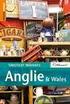 Stručný průvodce Znáte se s Compat Ella? Tento stručný průvodce nenahrazuje originální návod k použití. Před použitím si přečtěte kompletní návod k použití. Návod k použití je dostupný na stránkách www.compatella.com
Stručný průvodce Znáte se s Compat Ella? Tento stručný průvodce nenahrazuje originální návod k použití. Před použitím si přečtěte kompletní návod k použití. Návod k použití je dostupný na stránkách www.compatella.com
Příručka rychlého nastavení připojení sítě
 Xerox WorkCentre M118/M118i Příručka rychlého nastavení připojení sítě 701P42718 V této příručce naleznete následující pokyny: Procházení obrazovek na displeji na straně 2 Nastavení sítě pomocí DHCP na
Xerox WorkCentre M118/M118i Příručka rychlého nastavení připojení sítě 701P42718 V této příručce naleznete následující pokyny: Procházení obrazovek na displeji na straně 2 Nastavení sítě pomocí DHCP na
IRISPen Air 7. Stručná uživatelská příručka. (Android)
 IRISPen Air 7 Stručná uživatelská příručka (Android) Tato stručná uživatelská příručka vám pomůže začít používat produkt IRISPen Air TM 7. Přečtěte si tuto příručku před zahájením práce s tímto skenerem
IRISPen Air 7 Stručná uživatelská příručka (Android) Tato stručná uživatelská příručka vám pomůže začít používat produkt IRISPen Air TM 7. Přečtěte si tuto příručku před zahájením práce s tímto skenerem
POČÍTAČKA MĚN UŽIVATELSKÁ PŘÍRUČKA
 POČÍTAČKA MĚN UŽIVATELSKÁ PŘÍRUČKA OBSAH Bezpečnostní upozornění 1 Vybalení 1 Vlastnosti Popis zadní části přístroje Návod k použití Způsob používání Popis vnějšku přístroje Návod k inteligentním funkcím
POČÍTAČKA MĚN UŽIVATELSKÁ PŘÍRUČKA OBSAH Bezpečnostní upozornění 1 Vybalení 1 Vlastnosti Popis zadní části přístroje Návod k použití Způsob používání Popis vnějšku přístroje Návod k inteligentním funkcím
IRIScan Anywhere 5. Scan anywhere, go paperless! PDF. Mobile scanner & OCR software. for Windows and Mac
 IRIScan Anywhere 5 PDF Scan anywhere, go paperless! for Windows and Mac Mobile scanner & OCR software Začínáme Tato stručná uživatelská příručka vám pomůže začít používat produkt IRIScan TM Anywhere 5.
IRIScan Anywhere 5 PDF Scan anywhere, go paperless! for Windows and Mac Mobile scanner & OCR software Začínáme Tato stručná uživatelská příručka vám pomůže začít používat produkt IRIScan TM Anywhere 5.
JS-230 šachové hodiny ID: 28276
 JS-230 šachové hodiny ID: 28276 FUNKCE - Režim odpočítávání času, čas definovaný uživatelem. Maximální čas 9h59m59s. - Režim počítání času, maximální čas 9h59m59s. - Čas lze upravovat během přestávky.
JS-230 šachové hodiny ID: 28276 FUNKCE - Režim odpočítávání času, čas definovaný uživatelem. Maximální čas 9h59m59s. - Režim počítání času, maximální čas 9h59m59s. - Čas lze upravovat během přestávky.
Noste náramek na zápěstí podobně jako hodinky. Při prvním použití se ujistěte, zda je baterie nabitá. Slabá baterie způsobí vypnutí a
 Chytrý náramek Uživatelský manuál Jak náramek nosit Noste náramek na zápěstí podobně jako hodinky. Nabíjení náramku Při prvním použití se ujistěte, zda je baterie nabitá. Slabá baterie způsobí vypnutí
Chytrý náramek Uživatelský manuál Jak náramek nosit Noste náramek na zápěstí podobně jako hodinky. Nabíjení náramku Při prvním použití se ujistěte, zda je baterie nabitá. Slabá baterie způsobí vypnutí
40 Návod na použití AM
 40 Návod na použití AM Cardio 40 1 2 3 1 Světlo / napájení ( / ) 2 Stisknutím a podržením zapnete nebo vypnete přístroj. Stisknutím zapněte podsvícení. 2 Zpět ( ) Stisknutím se vrátíte na předchozí stránku
40 Návod na použití AM Cardio 40 1 2 3 1 Světlo / napájení ( / ) 2 Stisknutím a podržením zapnete nebo vypnete přístroj. Stisknutím zapněte podsvícení. 2 Zpět ( ) Stisknutím se vrátíte na předchozí stránku
Tester bankovek. MONIRON Dec MULTI a Dec ERGO
 Tester bankovek MONIRON Dec MULTI a Dec ERGO BANKOVNÍ TECHNIKA s.r.o. Ičo: 47150319 System of Quality Assurance corresponding to EN Tel.:596 ISO 9001.2001 620 444-5 Kollárova 22 (p.o.box 66) Dič: CZ47150319
Tester bankovek MONIRON Dec MULTI a Dec ERGO BANKOVNÍ TECHNIKA s.r.o. Ičo: 47150319 System of Quality Assurance corresponding to EN Tel.:596 ISO 9001.2001 620 444-5 Kollárova 22 (p.o.box 66) Dič: CZ47150319
RÝŽOVAR RC-12. Návod k použití. Rýžovar RC-12
 Návod k použití RÝŽOVAR RC-12 Před použitím tohoto spotřebiče se prosím seznamte s návodem k jeho obsluze. Spotřebič používejte pouze tak, jak je popsáno v tomto návodu k použití. Návod uschovejte pro
Návod k použití RÝŽOVAR RC-12 Před použitím tohoto spotřebiče se prosím seznamte s návodem k jeho obsluze. Spotřebič používejte pouze tak, jak je popsáno v tomto návodu k použití. Návod uschovejte pro
Průvodce nastavením hardwaru
 Rozbalení Odstraňte veškeré ochranné materiály. Ilustrace použité v tomto návodu se vztahují k podobnému modelu. Třebaže se od vašeho konkrétního modelu mohou lišit, způsob používání je stejný. Odstraňte
Rozbalení Odstraňte veškeré ochranné materiály. Ilustrace použité v tomto návodu se vztahují k podobnému modelu. Třebaže se od vašeho konkrétního modelu mohou lišit, způsob používání je stejný. Odstraňte
IRISPen Air 7. Stručná uživatelská příručka. (ios)
 IRISPen Air 7 Stručná uživatelská příručka (ios) Tato stručná uživatelská příručka vám pomůže začít používat produkt IRISPen TM Air 7. Přečtěte si tuto příručku před zahájením práce s tímto skenerem a
IRISPen Air 7 Stručná uživatelská příručka (ios) Tato stručná uživatelská příručka vám pomůže začít používat produkt IRISPen TM Air 7. Přečtěte si tuto příručku před zahájením práce s tímto skenerem a
Xerox ColorQube 8700 / 8900 Ovládací panel
 Ovládací panel Služby dostupné na vaší sestavě tiskárny se mohou lišit. Podrobnosti týkající se služeb a nastavení najdete v uživatelské příručce. 3 5 Uvolnění přístupových dvířek k inkoustu Nabídky 7
Ovládací panel Služby dostupné na vaší sestavě tiskárny se mohou lišit. Podrobnosti týkající se služeb a nastavení najdete v uživatelské příručce. 3 5 Uvolnění přístupových dvířek k inkoustu Nabídky 7
UPOZORNĚNÍ: BALENÍ. POPIS PŘÍSTROJE A JEHO ČÁSTÍ (obr. 1)
 DIGITAL SHADE GUIDE UPOZORNĚNÍ: 1. Používejte pouze s originálním napáječem. 2. Nikdy se nedívejte přímo do špičky sondy při zapnuté lampě. 3. Nikdy neponořujte ručku nebo základnu do vody či jiné kapaliny.
DIGITAL SHADE GUIDE UPOZORNĚNÍ: 1. Používejte pouze s originálním napáječem. 2. Nikdy se nedívejte přímo do špičky sondy při zapnuté lampě. 3. Nikdy neponořujte ručku nebo základnu do vody či jiné kapaliny.
HHP91. Uživatelský manuál MANOMETR
 HHP91 Uživatelský manuál MANOMETR OBSAH 1. VÝZNAMNÉ VLASTNOSTI. 2 2. SPECIFIKACE. 3 2 1 Obecná specifikace. 3 2 2 Elektrická specifikace. 4 3. POPIS ČELNÍHO PANELU. 5 3 1 Displej. 5 3 2 Tlačítko zap./vyp.
HHP91 Uživatelský manuál MANOMETR OBSAH 1. VÝZNAMNÉ VLASTNOSTI. 2 2. SPECIFIKACE. 3 2 1 Obecná specifikace. 3 2 2 Elektrická specifikace. 4 3. POPIS ČELNÍHO PANELU. 5 3 1 Displej. 5 3 2 Tlačítko zap./vyp.
EVBIKE LCD displeje C961 Uživatelská příručka
 EVBIKE LCD displeje C961 Uživatelská příručka WWW.EVBIKE.CZ - 1 - Obsah: 1/ INSTALACE 2/ ZÁKLADNÍ NASTAVENÍ 3/ POKROČILÉ NASTAVENÍ 4/ CHYBOVÁ HLÁŠENÍ Děkujeme, že jste si zakoupili výrobek EVBIKE a věříme,
EVBIKE LCD displeje C961 Uživatelská příručka WWW.EVBIKE.CZ - 1 - Obsah: 1/ INSTALACE 2/ ZÁKLADNÍ NASTAVENÍ 3/ POKROČILÉ NASTAVENÍ 4/ CHYBOVÁ HLÁŠENÍ Děkujeme, že jste si zakoupili výrobek EVBIKE a věříme,
OBR 2. Váhová jednotka (kg) Objemová jednotka (ml) Objemová jednotka (fl oz) Váhová jednotka (lb:oz)
 MASSE CZ INFORMACE O PRODUKTU A POKYNY Děkujeme Vám za zakoupení produktu značky Lamart, který nese název podle Piera Lamarta VLASTNOSTI 1. Indikace objemu vody a mléka 2. Dva přepínatelné systémy váhových
MASSE CZ INFORMACE O PRODUKTU A POKYNY Děkujeme Vám za zakoupení produktu značky Lamart, který nese název podle Piera Lamarta VLASTNOSTI 1. Indikace objemu vody a mléka 2. Dva přepínatelné systémy váhových
Vítejte. Přehled. Obsah balení
 Přenosná video lupa Uživatelská příručka Vítejte Děkujeme Vám za nákup přenosné video lupy. Prosíme o přečtení tohoto návodu. Jeho obsah Vám pomůže, abyste mohli lupu používat, jak nejlépe je to možné.
Přenosná video lupa Uživatelská příručka Vítejte Děkujeme Vám za nákup přenosné video lupy. Prosíme o přečtení tohoto návodu. Jeho obsah Vám pomůže, abyste mohli lupu používat, jak nejlépe je to možné.
CYKLONOVÝ BEZSÁČKOVÝ VYSAVAČ R-142n ECO
 Návod k použití CYKLONOVÝ BEZSÁČKOVÝ VYSAVAČ R-142n ECO Před použitím tohoto spotřebiče se prosím seznamte s návodem k jeho obsluze. Spotřebič používejte pouze tak, jak je popsáno v tomto návodu k použití.
Návod k použití CYKLONOVÝ BEZSÁČKOVÝ VYSAVAČ R-142n ECO Před použitím tohoto spotřebiče se prosím seznamte s návodem k jeho obsluze. Spotřebič používejte pouze tak, jak je popsáno v tomto návodu k použití.
Systém sledování cukru v krvi FORA Diamond MINI
 Systém sledování cukru v krvi FORA Diamond MINI DŮLEŽITÉ BEZPEČNOSTNÍ POKYNY ČTĚTE DŘÍVE, NEŽ ZAČNETE POUŽÍVAT Přístroj používejte POUZE k účelům, k nimž je určen, což popisuje tato příručka. NEPOUŽÍVEJTE
Systém sledování cukru v krvi FORA Diamond MINI DŮLEŽITÉ BEZPEČNOSTNÍ POKYNY ČTĚTE DŘÍVE, NEŽ ZAČNETE POUŽÍVAT Přístroj používejte POUZE k účelům, k nimž je určen, což popisuje tato příručka. NEPOUŽÍVEJTE
EUROSTER 506 návod k použití LOGITRON s.r.o. str 1
 EUROSTER 506 návod k použití LOGITRON s.r.o. str 1 Euroster 506 1. ÚVOD Euroster regulátor 506 je navržen tak pro řízení systémů podlahového vytápění elektrického, vodního, plynového apod. Disponuje dvěmi
EUROSTER 506 návod k použití LOGITRON s.r.o. str 1 Euroster 506 1. ÚVOD Euroster regulátor 506 je navržen tak pro řízení systémů podlahového vytápění elektrického, vodního, plynového apod. Disponuje dvěmi
ELEKTRICKÁ DŽEZVA R-928
 Návod k použití ELEKTRICKÁ DŽEZVA R-928 Před použitím tohoto spotřebiče se prosím seznamte s návodem k jeho obsluze. Spotřebič používejte pouze tak, jak je popsáno v tomto návodu k použití. Návod uschovejte
Návod k použití ELEKTRICKÁ DŽEZVA R-928 Před použitím tohoto spotřebiče se prosím seznamte s návodem k jeho obsluze. Spotřebič používejte pouze tak, jak je popsáno v tomto návodu k použití. Návod uschovejte
POP-650. Návod k použití
 POP-650 Návod k použití VŠEOBECNÉ INFORMACE Účelem tohoto uživatelského manuálu je poskytnout všeobecné informace o pokladním terminálu POP- 650 a ukázat uživatelům jak provádět hardwarovou konfiguraci
POP-650 Návod k použití VŠEOBECNÉ INFORMACE Účelem tohoto uživatelského manuálu je poskytnout všeobecné informace o pokladním terminálu POP- 650 a ukázat uživatelům jak provádět hardwarovou konfiguraci
TEPLOTA A VLHKOST DATALOGGER
 TEPLOTA A VLHKOST DATALOGGER Před uvedením tohoto přístroje do provozu si pečlivě přečtěte tento provozní manuál 1 Obsah Strana 1. Vlastnosti.... 3 2. Popis. 3 3. LED Význam Stavů.... 4 4. Provozní Pokyny....
TEPLOTA A VLHKOST DATALOGGER Před uvedením tohoto přístroje do provozu si pečlivě přečtěte tento provozní manuál 1 Obsah Strana 1. Vlastnosti.... 3 2. Popis. 3 3. LED Význam Stavů.... 4 4. Provozní Pokyny....
ŽEHLIČKA NA VLASY HM-4022
 Návod k použití ŽEHLIČKA NA VLASY HM-4022 Před použitím tohoto spotřebiče se prosím seznamte s návodem k jeho obsluze. Spotřebič používejte pouze tak, jak je popsáno v tomto návodu k použití. Návod uschovejte
Návod k použití ŽEHLIČKA NA VLASY HM-4022 Před použitím tohoto spotřebiče se prosím seznamte s návodem k jeho obsluze. Spotřebič používejte pouze tak, jak je popsáno v tomto návodu k použití. Návod uschovejte
5210n / 5310n Stručná příručka
 5210n / 5310n Stručná příručka 1 2 3 4 VÝSTRAHA: Před instalací a spuštěním tiskárny Dell je třeba se seznámit s bezpečnostními pokyny v Příručce majitele a řídit se jimi. 5 6 7 8 1 Volitelný výstupní
5210n / 5310n Stručná příručka 1 2 3 4 VÝSTRAHA: Před instalací a spuštěním tiskárny Dell je třeba se seznámit s bezpečnostními pokyny v Příručce majitele a řídit se jimi. 5 6 7 8 1 Volitelný výstupní
STRUč Ná Př íruč KA pro Windows Vista
 STRUč Ná Př íruč KA pro Windows Vista OBSAH Kapitola 1: SYSTéMOVé POžADAVKY...1 Kapitola 2: INSTALACE SOFTWARU TISKáRNY V SYSTéMU WINDOWS...2 Instalace softwaru pro lokální tisk... 2 Instalace softwaru
STRUč Ná Př íruč KA pro Windows Vista OBSAH Kapitola 1: SYSTéMOVé POžADAVKY...1 Kapitola 2: INSTALACE SOFTWARU TISKáRNY V SYSTéMU WINDOWS...2 Instalace softwaru pro lokální tisk... 2 Instalace softwaru
4P S. Adaptér pro připojení bezdrátové sítě LAN <BRP069A42> Instalační návod
 4P359542-2S Adaptér pro připojení bezdrátové sítě LAN Instalační návod Adaptér pro připojení bezdrátové sítě LAN Instalační návod Domovská stránka: http://www.onlinecontroller.daikineurope.com
4P359542-2S Adaptér pro připojení bezdrátové sítě LAN Instalační návod Adaptér pro připojení bezdrátové sítě LAN Instalační návod Domovská stránka: http://www.onlinecontroller.daikineurope.com
T2210HD/T2210HDA 21,5" širokoúhlý monitor LCD Uživatelská příručka
 T2210HD/T2210HDA 21,5" širokoúhlý monitor LCD Uživatelská příručka Obsah Obsah balení...3 Instalace... 4 Připojení monitoru k počítači... 4 Nastavení monitoru... 5 Funkce tlačítek a indikátoru... 5 Seznam
T2210HD/T2210HDA 21,5" širokoúhlý monitor LCD Uživatelská příručka Obsah Obsah balení...3 Instalace... 4 Připojení monitoru k počítači... 4 Nastavení monitoru... 5 Funkce tlačítek a indikátoru... 5 Seznam
Solární fontána
 10032286 Solární fontána Vážený zákazníku, Blahopřejeme k nákupu tohoto zařízení. Pozorně si přečtěte příručku a dodržujte následující rady, abyste předešli poškození přístroje. Jakékoliv selhání způsobené
10032286 Solární fontána Vážený zákazníku, Blahopřejeme k nákupu tohoto zařízení. Pozorně si přečtěte příručku a dodržujte následující rady, abyste předešli poškození přístroje. Jakékoliv selhání způsobené
Přístroj podporuje 16 druhů formátů souborů, mezi které patří PDF, CHM, EPUB, TXT, HTM, HTML, RTF, PDB, DJVU, DJV, iw44, iw4, FB2, PRC, MOBI, a TCR.
 Základní ovládání Chcete-li zapnout přístroj, stiskněte a podržte tlačítko napájení. Po úvodní obrazovce se automaticky se otevře hlavní nabídka na obrazovce Domů. Hlavní nabídka obsahuje položky Knihy,
Základní ovládání Chcete-li zapnout přístroj, stiskněte a podržte tlačítko napájení. Po úvodní obrazovce se automaticky se otevře hlavní nabídka na obrazovce Domů. Hlavní nabídka obsahuje položky Knihy,
Laboratorní zdroj HANTEK PPS2116A
 Laboratorní zdroj HANTEK PPS2116A 1. Instrukce Tento zdroj má integrovanou analogovou a digitální kontrolní technologii najednou v novém víceúčelovém zdroji energie. Má jak vysokou stabilitu analogového
Laboratorní zdroj HANTEK PPS2116A 1. Instrukce Tento zdroj má integrovanou analogovou a digitální kontrolní technologii najednou v novém víceúčelovém zdroji energie. Má jak vysokou stabilitu analogového
T2200HD/T2200HDA 21,5" širokoúhlý monitor LCD Uživatelská příručka
 T2200HD/T2200HDA 21,5" širokoúhlý monitor LCD Uživatelská příručka Obsah Obsah balení...3 Instalace... 4 Připojení monitoru k počítači... 4 Připojení monitoru k sít ovému napájení... 4 Nastavení monitoru...
T2200HD/T2200HDA 21,5" širokoúhlý monitor LCD Uživatelská příručka Obsah Obsah balení...3 Instalace... 4 Připojení monitoru k počítači... 4 Připojení monitoru k sít ovému napájení... 4 Nastavení monitoru...
Průvodce instalací softwaru
 Průvodce instalací softwaru Tato příručka vysvětluje, jak nainstalovat software přes USB nebo síťové připojení. Síťové připojení není k dispozici pro modely SP 200/200S/203S/203SF/204SF. Postup instalace
Průvodce instalací softwaru Tato příručka vysvětluje, jak nainstalovat software přes USB nebo síťové připojení. Síťové připojení není k dispozici pro modely SP 200/200S/203S/203SF/204SF. Postup instalace
HC-CENTER 340. Záznamník teploty
 /. Bezpečnostní informace: HC-CENTER 340 Záznamník teploty Dříve než začnete používat nebo opravovat měřič, prostudujte pečlivě následující informace. Opravy a údržbu nepopsané v tomto návodu smí provádět
/. Bezpečnostní informace: HC-CENTER 340 Záznamník teploty Dříve než začnete používat nebo opravovat měřič, prostudujte pečlivě následující informace. Opravy a údržbu nepopsané v tomto návodu smí provádět
Vestavěný hudební system
 Vestavěný hudební system 10031947 10031948 Vážený zákazníku, gratulujeme Vám k zakoupení produktu. Prosím, důkladně si pozorně manuál a dbejte na následující pokyny, aby se zabránilo škodám na zařízení.
Vestavěný hudební system 10031947 10031948 Vážený zákazníku, gratulujeme Vám k zakoupení produktu. Prosím, důkladně si pozorně manuál a dbejte na následující pokyny, aby se zabránilo škodám na zařízení.
Česká verze. Úvod. Instalace hardwaru. LC202 Sweex Powerline Ethernet adaptér 200 Mbps
 LC202 Sweex Powerline Ethernet adaptér 200 Mbps Úvod Nevystavujte Sweex Powerline Ethernet adaptér 200 Mbps nadměrným teplotám. Neumísťujte zařízení na přímé sluneční světlo ani do blízkosti zdrojů tepla.
LC202 Sweex Powerline Ethernet adaptér 200 Mbps Úvod Nevystavujte Sweex Powerline Ethernet adaptér 200 Mbps nadměrným teplotám. Neumísťujte zařízení na přímé sluneční světlo ani do blízkosti zdrojů tepla.
Leica IP C a IP S Tiskárna k potisku histologických kazet a podložních sklíček
 Dodatkový list pro Návod k použití Leica IP C a IP S Tiskárna k potisku histologických kazet a podložních sklíček Dodatkový list pro Návod k použití Leica IP C a Leica IP S, V 1.9 RevD, česky 05/2013 2013-01
Dodatkový list pro Návod k použití Leica IP C a IP S Tiskárna k potisku histologických kazet a podložních sklíček Dodatkový list pro Návod k použití Leica IP C a Leica IP S, V 1.9 RevD, česky 05/2013 2013-01
NÁVOD K POUŽITÍ APLIKACE P5XS
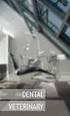 NÁVOD K POUŽITÍ APLIKACE P5XS NASTAVENÍ ULTRAZVUKOVÉHO PŘÍSTROJE NEWTRON P5XS NA DÁLKU OBSAH 1 ÚVOD...2 2 UPOZORNĚNÍ...2 Používání přístroje...2 Nastavování parametrů přístroje...2 3 POPIS...2 Fyzický
NÁVOD K POUŽITÍ APLIKACE P5XS NASTAVENÍ ULTRAZVUKOVÉHO PŘÍSTROJE NEWTRON P5XS NA DÁLKU OBSAH 1 ÚVOD...2 2 UPOZORNĚNÍ...2 Používání přístroje...2 Nastavování parametrů přístroje...2 3 POPIS...2 Fyzický
Paměťové moduly Uživatelská příručka
 Paměťové moduly Uživatelská příručka Copyright 2009 Hewlett-Packard Development Company, L.P. Informace uvedené v této příručce se mohou změnit bez předchozího upozornění. Jediné záruky na produkty a služby
Paměťové moduly Uživatelská příručka Copyright 2009 Hewlett-Packard Development Company, L.P. Informace uvedené v této příručce se mohou změnit bez předchozího upozornění. Jediné záruky na produkty a služby
Gramofón.
 Gramofón 1008990 www.auna-multimedia.com Obsah Technické údaje 2 Obsah dodávky 2 Bezpečnostní pokyny 3 Přehled zařízení 4 Před použitím 5 Likvidace 6 Technické údaje Číslo produktu 10008990 Napájaení 230
Gramofón 1008990 www.auna-multimedia.com Obsah Technické údaje 2 Obsah dodávky 2 Bezpečnostní pokyny 3 Přehled zařízení 4 Před použitím 5 Likvidace 6 Technické údaje Číslo produktu 10008990 Napájaení 230
7 Přímý tisk (PictBridge)
 7 Použití funkce Přímý tisk Po připojení fotoaparátu k tiskárně slučitelné s normou PictBridge pomocí USB kabelu můžete přímo bez počítače tisknout pořízené snímky. Po připojení tiskárny k fotoaparátu
7 Použití funkce Přímý tisk Po připojení fotoaparátu k tiskárně slučitelné s normou PictBridge pomocí USB kabelu můžete přímo bez počítače tisknout pořízené snímky. Po připojení tiskárny k fotoaparátu
